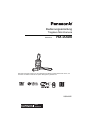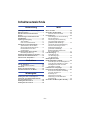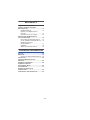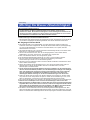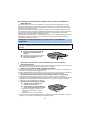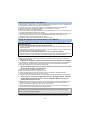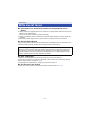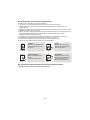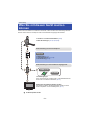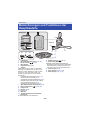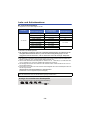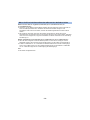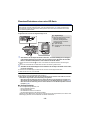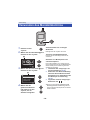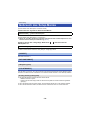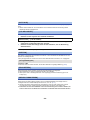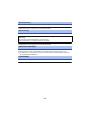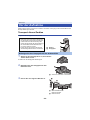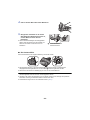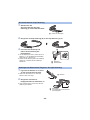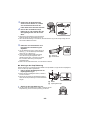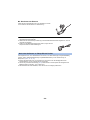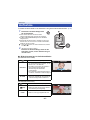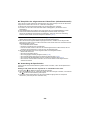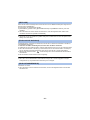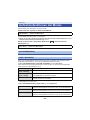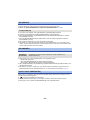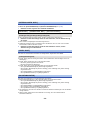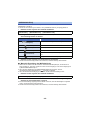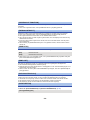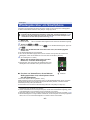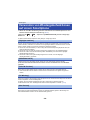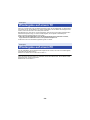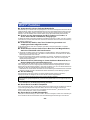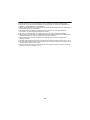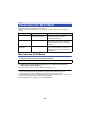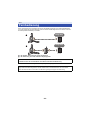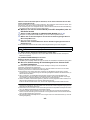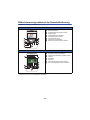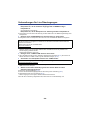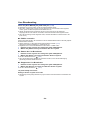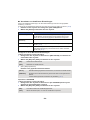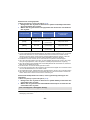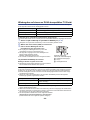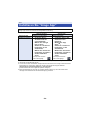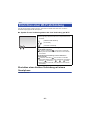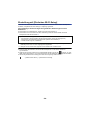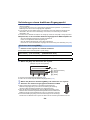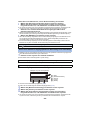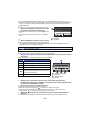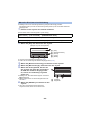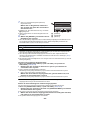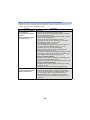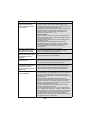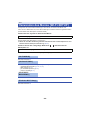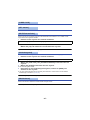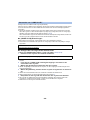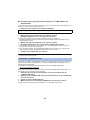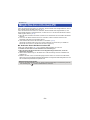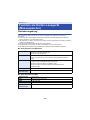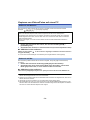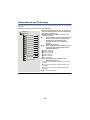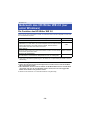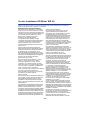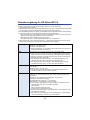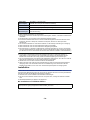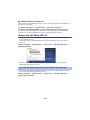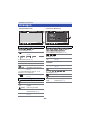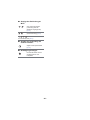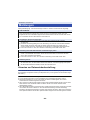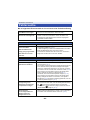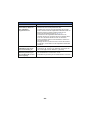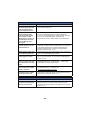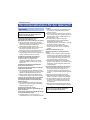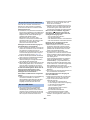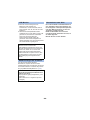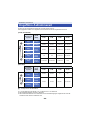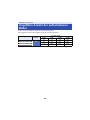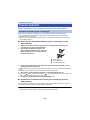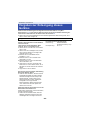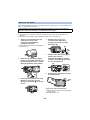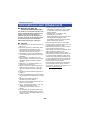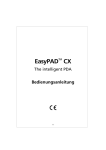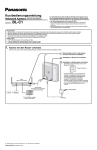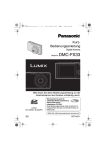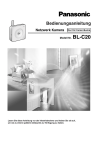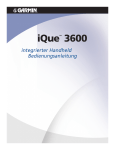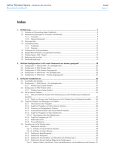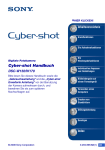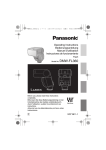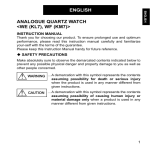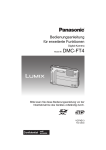Download Bedienungsanleitung
Transcript
Bedienungsanleitung Tragbare Mini-Kamera Modell-Nr. HX-A500 Bitte lesen Sie diese Anleitung vor der Inbetriebnahme dieses Produkts aufmerksam durch, und bewahren Sie dieses Handbuch für spätere Bezugnahme griffbereit auf. SQW0005 until 2014/5/12 Inhaltsverzeichnis Vorbereitung Wi-Fi (Wichtig) Die Wasser-/Staubdichtigkeit ....... 4 Bitte zuerst lesen ........................................... 7 Was Sie mit diesem Gerät machen können ............................................................ 9 Bezeichnungen und Funktionen der Hauptbauteile ............................................... 10 Spannungsversorgung................................ 11 Akku aufladen........................................ 11 Lade- und Aufnahmedauer.................... 12 Aufnahme auf eine Speicherkarte .............. 14 Speicherkarten, die mit diesem Gerät verwendet werden können .......... 14 Einsetzen/Entnehmen einer microSD-Karte ....................................... 15 Ein-/Ausschalten dieses Gerätes ............... 16 Überhitzungserkennung ........................ 16 Einstellung des Datums und der Zeit......... 17 Verwenden des Menübildschirms .............. 18 Gebrauch des Setup-Menüs ....................... 19 Wi-Fi®-Funktion ............................................40 Verwenden der Wi-Fi-Modi ..........................42 Wechseln des Wi-Fi-Modus ................... 42 Fernbedienung .............................................43 Vorbereitungen vor der Verwendung der Fernsteuerung ................................. 44 Verwendung der Fernsteuerung mit einer direkten Verbindung ([SMARTPHONE MODUS])................... 44 Verwenden der Remote-Bedienung über eine Verbindung zu einem drahtlosen Zugangspunkt ([ACCESS PT-MODUS])........................ 46 Bildschirmanzeige während der Remote-Bedienung ................................ 47 Live-Übertragung .........................................48 Vorbereitungen für Live-Übertragungen ............................... 49 Live Broadcasting .................................. 50 Wiedergabe auf einem DLNA-kompatiblen TV-Gerät .......................54 Vorbereitungen für die Wiedergabe auf einem DLNA-kompatiblen TV-Gerät ...... 54 Wiedergabe auf einem zu DLNA kompatiblen TV-Gerät ............................ 55 Installieren Sie “Image App” .......................56 Einrichten einer Wi-Fi-Verbindung .............57 Einrichten einer direkten Verbindung mit einem Smartphone........................... 57 Einstellung mit [Einfaches Wi-Fi-Setup] ......................... 58 Verbindung zu einem drahtlosen Zugangspunkt ........................................ 59 Verwenden des Menüs [Wi-Fi-SETUP] .......66 Aufnahme Vor der Aufnahme ........................................ 22 Transport dieses Gerätes ...................... 22 Aufnahme ..................................................... 27 Ändern des Aufnahmemodus..................... 30 Aufnahmefunktionen der Menüs ................ 32 Wiedergabe Wiedergabe über ein Smartphone.............. 37 Verwenden von Wiedergabefunktionen auf einem Smartphone ................................ 38 Wiedergabe auf einem TV ........................... 39 Wiedergabe auf einem PC........................... 39 -2- Mit einem PC Möglichkeiten mit einem PC ....................... 71 Funktion als Karten-Lesegerät (Massespeicher)........................................... 72 Betriebsumgebung ................................ 72 Kopieren von Videos/Fotos auf einen PC................................................ 73 Informationen zur PC-Anzeige .............. 74 Gebrauch des HD Writer WE 2.0 (nur unter Windows) .................................... 75 Die Funktion des HD Writer WE 2.0 ...... 75 Vor der Installation HD Writer WE 2.0 ... 76 Betriebsumgebung für HD Writer WE 2.0 .................................. 77 Installation ............................................. 78 Starten des HD Writer WE 2.0 ............... 79 Zusätzliche Informationen Anzeigen ....................................................... 80 Meldungen .................................................... 82 Hinweise zur Datenwiederherstellung ... 82 Fehlersuche.................................................. 83 Vorsichtsmaßnahmen für den Gebrauch ...................................................... 86 Ungefähre Aufnahmezeit............................. 89 Ungefähre Anzahl der aufnehmbaren Bilder ................................... 90 Sonderzubehör............................................. 91 Vorgaben zur Entsorgung dieses Gerätes ............................................. 92 Informationen zum Urheberrecht ............... 94 -3- Vorbereitung (Wichtig) Die Wasser-/Staubdichtigkeit Wasserdichtigkeit/Staubdichtigkeit Der Nennbereich der Wasser-/Staubdichtigkeit dieses Gerätes entspricht dem Nennbereich “IP58”. Bei strikter Einhaltung der in diesen Unterlagen beschriebenen zur Verfügung gestellten Leitlinien kann dieses Gerät in einer Höchsttiefe von 3,0 m und für eine Höchstzeit von 30 Minuten unter Wasser betrieben werden.* Dies gewährleistet nicht, dass unter jeglichen Bedingungen keine Beschädigung, keine Funktionsstörungen oder Wasserdichtheit bestehen. * Dies bedeutet, dass dieses Gerät für die angegebene Zeit beim angegebenen Druck gemäß der von Panasonic festgelegten Handhabungsmethode unter Wasser verwendet werden kann. ∫ Umgang mit diesem Gerät ≥ Die Wasserdichtheit ist nicht gewährleistet, wenn das Gerät einem Aufprall in Folge eines Anstoßens oder Sturzes ausgesetzt ist. Bei Aufprall dieses Gerätes sollte es (zahlungspflichtig) von einer Kundendienststelle von Panasonic kontrolliert werden, um zu prüfen, dass die Wasserdichtheit noch besteht. ≥ Die Wasserdichtheit kann durch hohen Wasserdruck beeinträchtigt werden, wenn dieses Gerät tiefer als 3,0 m unter Wasser benutzt wird. ≥ Wischen Sie das Gerät sofort ab, wenn es mit Reinigungsmitteln, Seife, heißem Wasser, Badezusätzen, Sonnenöl, Sonnencreme, Chemikalien usw. bespritzt wird. ≥ Nicht unter fließendem Wasser, wie Leitungswasser, spülen. ≥ Der wasserdichte Betrieb dieses Gerätes ist nur in Meer- und Frischwasser gegeben. ≥ Alle vom Kunden durch Fehlbedienung oder falsche Handhabung verursachten Funktionsstörungen werden nicht von der Garantie gedeckt. ≥ Die Karten sind nicht wasserdicht. Nicht mit nassen Händen handhaben. Ebenfalls keine nasse Karte in dieses Gerät einlegen. ≥ Öffnen oder schließen Sie die Seitenklappe nicht, wenn Sie feuchte Hände haben oder sich Wassertropfen auf diesem Gerät befinden. Dies kann zu Schäden führen, wie durch Wassertropfen verrostete Kontakte. ≥ Auf der Innenseite der Klappe/des Gehäuses können Fremdkörper (an der Gummidichtung oder den Anschlusskontakten) anhaften, wenn die Seitenklappe an sandigen oder staubigen Orten usw. Geöffnet oder geschlossen werden. Es kann Wasser in das Innere eindringen, wenn die Seitenklappe mit anhaftenden Fremdkörpern geschlossen wird. Gehen Sie diesbezüglich äußerst vorsichtig vor, da dies zu Funktionsstörungen usw. führen kann. ≥ Setzen Sie dieses Gerät nicht über einen längeren Zeitraum sehr niedrigen (in extremer Höhe usw.) oder sehr hohen Temperaturen aus (wie z.B. starker Sonneneinstrahlung im Auto, in der Nähe von Heizkörpern, am Strand usw.) Die Wasserdichtigkeit kann darunter leiden. ≥ Die Innenseite des Gerätes ist nicht wasserdicht. Ein Auslaufen von Wasser führt zu Funktionsstörungen. ≥ Befinden sich Fremdkörper an der Innenseite der Seitenklappe, entfernen Sie diese. ≥ Wenn Flüssigkeiten, wie Wassertropfen an diesem Gerät oder an der Innenseite der Seitenklappe angehaftet haben, müssen diese mit einem weichen, trockenen Tuch abgewischt werden. Öffnen oder schließen Sie die Seitenklappe nicht nahe von Wasser, unter Wasser, mit feuchten Händen oder wenn dieses Gerät feucht ist. Dies kann zum Eindringen von Wasser führen. ≥ Der Warnton und der Auslöserton können bei Verwendung dieses Geräts abgesenkt sein. Dies dient zur Sicherstellung der Wasserdichtigkeit dieses Geräts und ist keine Fehlfunktion. Durch das Öffnen und Schließen der Seitenklappe können Sie die ursprüngliche Lautstärke wiederherstellen. -4- ∫ Informationen zur Kondensation (Wenn die Linse oder der LCD-Monitor beschlagen ist) Kondensation tritt auf, wenn es zu einer Veränderung von Temperatur oder Feuchtigkeit kommt, wie zum Beispiel, wenn das Gerät vom Freien oder aus einer kalten Umgebung in eine warme Umgebung gebracht wird. Gehen Sie vorsichtig vor, da dadurch das Objektiv oder der LCD-Monitor verschmutzen, von Schimmel befallen oder beschädigt werden kann. Wird das Gerät an einen Ort mit anderer Temperatur befördert, kann eine Kondensation dadurch verhindert werden, indem das Gerät an die Umgebungstemperatur des Zielortes über etwa eine Stunde angenähert wird. (Legen Sie das Gerät bei einem starken Temperaturunterschied in einen Plastikbeutel oder ähnliches, entfernen Sie die Luft aus dem Beutel und versiegeln Sie ihn.) Schalten Sie das Gerät beim Auftreten von Kondensation aus, öffnen Sie die Seitenabdeckung und lassen Sie das Gerät für ca. 2 Stunden so stehen. Wenn sich das Gerät der Umgebungstemperatur angepasst hat, verschwindet der Beschlag von selbst. Überprüfen Sie das Gerät wie folgt, bevor Sie es unter Wasser verwenden Öffnen und schließen Sie die Seitenklappe nicht in einer in einer sandigen und staubigen Umgebung, in der Nähe von Wasser oder mit nassen Händen. Beim Anhaften von Sand oder Staub kann Wasser eindringen. 1 Öffnen Sie die Seitenklappe. Verschieben Sie den Sperr-Schalter A nach links, um die Seitenklappe zu entriegeln. B: Entriegelt, wenn die rote Anzeige sichtbar ist 2 Schieben Sie die Seitenklappe nach unten, um sie zu öffnen. 1 2 Vergewissern Sie sich, dass sich keine Fremdkörper auf der Innenseite der Seitenklappe befinden. ≥ Wenn irgendein Fremdkörper, wie Fusseln, Haare, Sand usw., im umliegenden Bereich vorhanden ist, dringt das Wasser in wenigen Sekunden ein und verursacht einen Fehlbetrieb. 3 Entfernen Sie eventuell am Gerät anhaftende Fremdkörper. ≥ Es ist äußerst wichtig, dass Sie feinen Sand und Partikel, die sich u.U. an den Seiten und in den Ecken der Gummidichtung abgelagert haben, sorgfältig entfernen. ≥ Wischen Sie Flüssigkeiten mit einem trockenen, weichen Tuch ab. Es kann zum Eindringen von Wasser und Funktionsstörungen kommen, wenn Sie dieses Gerät mit anhaftender Flüssigkeit verwenden. 4 Überprüfen Sie die Gummidichtung der Seitenklappe auf Risse und Verformung. ≥ Die Unversehrtheit der Gummidichtungen kann nach etwa 1 Jahr durch Abnutzung und Alterung zurückgehen. Um eine dauerhafte Beschädigung dieses Gerätes zu vermeiden, müssen die Dichtungen des Gerätes alle zwei Jahre ausgewechselt werden. Wenden Sie sich hinsichtlich der Kosten und anderer Informationen an den Kundendienst von Panasonic. 5 Schließen Sie die Seitenklappe sorgfältig. Schließen Sie die Seitenklappe und schieben Sie sie nach oben. 2 Verschieben Sie den Sperr-Schalter nach rechts, um die Seitenklappe zu verriegeln. ≥ Verriegeln Sie sorgfältig, so dass der rote Bereich des Sperr-Schalters nicht mehr sichtbar ist. ≥ Setzen Sie es sicher ein, bis es einrastet. ≥ Achten Sie darauf, dass keine Flüssigkeit und keine Fremdkörper wie Sand, Haar oder Staub in der Kamera gelangen, um zu verhindern, dass Feuchtigkeit in das Gerät eindringt. 1 -5- Gebrauch des Gerätes unter Wasser Dieses Gerät kann unter Wasser bis zu 3,0 m Tiefe und bei Wassertemperaturen zwischen 0 oC und 35 oC verwendet werden. Verwenden Sie dieses Gerät nicht in einer Tiefe von mehr als 3,0 m. Verwenden Sie es nicht im warmen Wasser bei über 35 oC (in der Badewanne oder einer heißen Quelle). Verwenden Sie das Gerät nicht länger als 30 Minuten ohne Unterbrechung unter Wasser. Öffnen oder schließen Sie nicht die Seitenklappe. Setzen Sie dieses Gerät unter Wasser keinen Stößen aus. (Die Wasserdichtheit wird u.U. nicht aufrechterhalten und es besteht die Möglichkeit des Eindringens von Wasser.) ≥ Tauchen Sie nicht ins Wasser, während Sie das Gerät festhalten. Verwenden Sie dieses Gerät nicht an einem Ort, an dem das Wasser stark spritzt, wie in einem schnellen Strom oder Wasserfall. (Es kann dabei ein hoher Wasserdruck entstehen, der Funktionsstörungen hervorruft.) ≥ Dieses Gerät sinkt im Wasser. Achten Sie darauf, es nicht fallen zu lassen. ≥ ≥ ≥ ≥ ≥ ≥ Pflege des Gerätes nach dem Gebrauch unter Wasser Öffnen und schließen Sie die Seitenklappe nicht, bis Sie vorhandenen Sand oder Staub mit Wasser von der Kamera abgespült haben. Die Kamera sollte nach dem Gebrauch auf alle Fälle gereinigt werden. ≥ Trocknen Sie sorgfältig Ihre Hände, Ihren Körper, Ihre Haare usw. und entfernen Sie alle Wassertropfen, Sand und salzhaltige Stoffe usw. ≥ Es wird empfohlen, die Kamera in Innenräumen zu reinigen und Orte zu vermeiden, in denen sie Wasserspritzern oder Verschmutzung durch Sand ausgesetzt sein könnte. Lassen Sie das Gerät nach dem Unterwassergebrauch nicht mehr als 60 Minuten ungepflegt. ≥ Wenn Sie das Gerät nicht von Fremdkörpern oder salzhaltigen Stoffen befreien, könnte dies zu Beschädigungen, Entfärbung, Korrosion, ungewöhnlichem Geruch oder zur Beeinträchtigung der Wasserdichtheit führen. 1 Achten Sie darauf, dass die Seitenklappe geschlossen ist, wenn Sie das Gerät mit Wasser abspülen. ≥ Legen Sie das Gerät nach der Verwendung am Meer oder unter Wasser für etwa 10 Minuten in einen flachen Behälter mit klarem Wasser. 2 Entfernen Sie das Wasser, indem Sie das Gerät festhalten und es mehrfach leicht schütteln. ≥ Nach dem Gebrauch des Gerätes am Meer oder unter Wasser oder nach seiner Reinigung bleibt für geraume Zeit Wasser auf der Lautsprecher- oder Mikrofonseite und dies könnte einen leiseren Ton oder eine Tonverzerrung verursachen. ≥ Achten Sie sorgfältig darauf, dass das Gerät nicht zu Boden fällt. 3 Wischen Sie Wassertropfen mit einem weichen, trockenen Tuch ab und trocknen Sie dieses Gerät an einem schattigen, gut gelüfteten Ort. ≥ Lassen Sie dieses Gerät mindestens 1 Stunde trocknen. ≥ Legen Sie das Gerät zum Trocknen auf ein trockenes Tuch. ≥ Trocknen Sie dieses Gerät nicht mit heißer Luft eines Trockners oder ähnlichem. Die Wasserdichtigkeit verschlechtert sich oder geht aufgrund von Verformung verloren. ≥ Verwenden Sie keine Chemikalien wie Benzin, Verdünnung, Alkohol, Reiniger bzw. Seifen oder Reinigungsmittel. 4 Stellen Sie sicher, dass sich keine Wassertropfen mehr in der Kamera befinden, öffnen Sie die Seitenklappe und wischen Sie evtl. im Inneren verbliebenes Wasser oder Sand mit einem weichen trockenen Tuch ab. ≥ Wassertropfen können an der Karte usw. anhaften, wenn die Seitenklappe ohne vorheriges sorgfältiges Trocknen geöffnet wird. Zudem kann sich Wasser im Spalt um den Kartensteckplatz oder den Anschluss ansammeln. Wischen Sie alles Wasser sorgfältig mit einem trockenen, weichen Tuch ab. ≥ Wird die Seitenklappe/das Gehäuse geschlossen, während das Gerät noch feucht ist, können Wassertropfen ins Innere gelangen und zu Kondensationsbildung oder Störungen führen. Benutzen Sie das Gerät, wenn Wasser eindringt, nicht weiter und wenden Sie sich an Ihren Händler. Funktionsstörungen in Folge des Eindringens von Wasser auf Grund einer falschen Handhabung durch den Kunden sind nicht durch die Garantie gedeckt. ≥ Wenn die Kopf Halterung Meereswasser ausgesetzt wurde, spülen Sie das Salzwasser mit Frischwasser ab. Wenn die Kopf Halterung nass wird, wischen Sie diese mit einem trockenen Tuch oder etwas Ähnlichem ab und trocknen Sie sie gründlich im Schatten. -6- Vorbereitung Bitte zuerst lesen ∫ Informationen zu Aufnahmemethode und Kompatibilität dieses Geräts ≥ Dieses Gerät ist eine tragbare Kamera zur Aufnahme von High Definition-Videos im MP4-Format (MPEG-4 AVC-Dateistandard)*. * Sie können 4K-Videos aufnehmen ([3840k2160/25p]). ≥ AVCHD- und MPEG2-Videos sind andere Formate und werden deshalb von diesem Gerät nicht unterstützt. ≥ Mit anderen Geräten aufgenommene Videos werden von diesem Gerät nicht unterstützt. ∫ Die Porträtbild-Rechte Legen Sie besonderes Augenmerk auf den Datenschutz, Porträtbild-Rechte, usw. des Motivs, wenn Sie dieses Gerät verwenden. Die Benutzung erfolgt auf eigene Verantwortung. ∫ Haftung für aufgenommene Inhalte Panasonic übernimmt keine Haftung für Schäden, die bei Problemen direkt oder indirekt durch den Verlust von Aufnahmen oder Editiermaterial entstanden sind, und leistet keinen Ersatz für verlorenes Material, wenn die Aufnahme oder die Bearbeitung nicht richtig ausgeführt werden konnten. Gleiches gilt auch bei einer Reparatur des Geräts. ∫ Über “Image App” Installieren Sie die Smartphone-Anwendung “Image App” auf Ihrem Smartphone. Sie können eine Vielzahl von Funktionen verwenden, indem Sie eine Wi-Fi-Verbindung zwischen diesem Gerät und einem Smartphone. (l 9) ≥ Informationen zur Installation der “Image App” finden Sie auf Seite 56. ∫ Das Einstellen der Uhrzeit Richten Sie vor dem Aufnehmen unbedingt das Datum und die Uhrzeit ein. (l 17) -7- ∫ Zum Zwecke dieser Bedienungsanleitung ≥ Bilder können geringfügig vom Original abweichen. ≥ Je nach der von Ihnen verwendeten Firmware-Version weichen die in dieser Bedienungsanleitung beschriebenen Bildschirmdarstellungen unter Umständen von den eigentlichen ab. ≥ Die Bildschirmabbildungen in dieser Bedienungsanleitung sind auf Englisch und können von den tatsächlichen Bildschirmen abweichen. ≥ Namen, Symbole, Inhalte und Funktionen der Anwendungen können ohne vorherige Information geändert werden. Beachten Sie bitte, dass diese von den Beschreibungen in dieser Bedienungsanleitung abweichen können. ≥ microSD-Karte und microSDHC-Karte werden allgemein als “microSD-Karte” bezeichnet. ≥ Smartphone und Tablet-Computer werden als “Smartphone” bezeichnet. ≥ Seitenverweise werden durch einen Pfeil markiert, wie zum Beispiel: l 00 ≥ Die Smartphone-Bedienvorgänge werden wie folgt beschrieben: Antippen Berühren Sie den Bildschirm leicht und lassen Sie Ihren Finger los. Ziehen Bewegen Sie Ihren Finger, während Sie den Bildschirm noch berührt halten. Tippen und halten Halten Sie den Bildschirm berührt. (1 Sekunde oder länger) Drag & Drop Bewegen Sie Ihren Finger, während Sie den Bildschirm noch berührt halten, und lassen Sie den Finger los. ∫ Sie können folgende Karten mit diesem Gerät verwenden microSD-Speicherkarte und microSDHC-Speicherkarte -8- Vorbereitung Was Sie mit diesem Gerät machen können Sie können eine Vielzahl von Funktionen verwenden, indem Sie eine Wi-Fi-Verbindung zwischen diesem Gerät und einem Smartphone oder einem drahtlosen Zugangspunkt herstellen. ≥ Aufnahme von Videos/Standbildern (l 27) ≥ Menü-Einstellungen (l 18, 19, 32, 66) Wi-Fi-Verbindung mit einem Smartphone 1080/25p Image App XXXXXXXXX ≥ Wiedergabe (l 37) ≥ Löschen/Kopieren (l 37, 38) ≥ Fernbedienung (l 43) Wi-Fi-Verbindung zu einem drahtlosen Zugangspunkt LUMIX CLUB USTREAM Live-Übertragungen Durch Verwendung der “LUMIX CLUB”- und USTREAM-Dienste können Sie Live-Videos broadcasten. (l 48) Wiedergabe auf DLNA-kompatiblen Geräten Sie können auf diesem Gerät gespeicherte Inhalte auf einem DLNA-kompatiblen TV-Gerät wiedergeben. (l 54) A DLNA-kompatible Geräte -9- Vorbereitung Bezeichnungen und Funktionen der Hauptbauteile Hauptgerät 9 8 1 2 5 Kamera 3 4 6 7 10 14 15 11 12 16 13 17 18 1 LCD-Monitor 2 Einschalt-Kontrollleuchte (l 13, 16) 3 Ein-/Aus-Taste [ ] (l 16) 4 Wi-Fi-Sender 5 Zugriffsanzeige (l 15) 6 Joystick Verwenden Sie den Joystick, um den MenüBildschirm zu bedienen oder um einen Wi-FiModus zu nutzen. Bewegen Sie den Joystick nach oben, unten, links oder rechts, und drücken Sie den Joystick, um eine Option einzurichten. j Verwenden des Menübildschirms (l 18) j Verwenden der Wi-Fi-Modi (l 42) j Anzeige des Informationsbildschirms (l 28) j Überprüfen des aufgenommenen Videos/ Fotos (Aufnahmekontrolle) (l 29) j Verwendung der Sperrfunktion (l 29) 7 Start-/Stopp-Taste für die Aufnahme (l 27) 8 NFC-Touch-Bereich [ ] (l 44, 46) 9 Lautsprecher 10 Kamera (l 24) 11 Linse (l 5) 12 Mikrofon 13 Anschlusskabel für die Kamera/das Hauptgerät ≥ Dieses Kabel ist nicht abnehmbar. 14 USB-Anschluss [ ] (l 11) 15 Reset-Taste [RESET] ≥ Betätigen Sie die Reset-Taste mittels einer Büroklammer oder einem ähnlichen Gegenstand, sollte das Gerät nicht richtig funktionieren, wie, wenn es sich z.B. nicht ein-/ausschalten lässt. 16 Kartenschlitz (l 15) 17 Sperr-Schalter (l 5, 11, 15) 18 Seitenklappe (l 5, 11, 15) - 10 - Vorbereitung Spannungsversorgung Akku aufladen Bei Kauf dieses Geräts ist die Batterie nicht aufgeladen. Vor dem Gebrauch dieses Geräts die Batterie voll aufladen. ≥ Dieses Gerät verfügt über eine eingebaute, wiederaufladbare Lithiumionen-Batterie. Entfernen Sie sie nur, wenn Sie das Gerät verschrotten. (l 92) ≥ Der Akku wird nicht aufgeladen, wenn dieses Gerät eingeschaltet ist. Verbinden Sie es nach dem Ausschalten mit dem PC, um den Akku aufzuladen. ≥ Der Akku sollte nochmals bei einer Temperatur zwischen 10 oC und 30 oC aufgeladen werden. A B C D 1 2 Sperr-Schalter USB-Kabel (mitgeliefert) Entriegelt, wenn die rote Anzeige sichtbar ist Drehen Sie die Seite mit dem Symbol nach oben, um das Mikro-B-Ende des USB-Kabels mit dem USB-Anschluss dieses Geräts zu verbinden. Schieben Sie den Sperr-Schalter nach links, um die Seitenabdeckung zu entriegeln, und schieben Sie diese nach unten, um sie zu öffnen. Verbinden Sie den USB-Anschluss dieses Gerätes über das USB-Kabel (mitgeliefert) mit einem PC. ≥ Stecken Sie das USB-Kabel fest bis zum Anschlag ein. ≥ Die Einschalt-Kontrollleuchte blinkt in Intervallen von 2 Sekunden (ca. 1 Sekunde an, 1 Sekunde aus). Dies bedeutet, dass der Ladevorgang begonnen hat. Sie verlischt, wenn der Ladevorgang beendet ist. ≥ Verwenden Sie keine anderen USB-Verbindungskabel als die mitgelieferten. (Andere USB-Kabel funktionieren möglicherweise nicht.) ≥ Setzen Sie den Akku weder Hitze noch offenem Feuer aus. ≥ Lassen Sie das Gerät (einschließlich der integrierten Batterie) nie längere Zeit in einem Auto mit geschlossenen Türen und Fenstern zurück, das direkter Sonneneinstrahlung ausgesetzt ist. ≥ Bleibt die Betriebszeit auch nach dem vollständigen Aufladen des Akkus kurz, ist der Akku abgenutzt und muss ersetzt werden. Wenden Sie sich dazu an Ihren Händler. ≥ Befindet sich der PC im Stromspar-Modus, wie in einem Bereitschaftsstatus, wird der Akku unter Umständen nicht aufgeladen. Beenden Sie den Stromspar-Modus und schließen Sie dieses Gerät erneut an. ≥ Der Betrieb wird nicht garantiert, wenn Geräte über USB-Hubs oder Verlängerungskabel verbunden sind. ≥ Der Betrieb kann nicht auf allen Geräten garantiert werden, die einen USB-Anschluss haben. - 11 - Lade- und Aufnahmedauer ∫ Lade-/Aufnahmedauer ≥ Temperatur: 25 oC/Luftfeuchtigkeit: 60%RH Ladedauer 4 h 30 min Pixelzahl/ Bildwechselfrequenz Maximale ununterbrochene Aufnahmedauer Aufnahmedauer im normalen Gebrauch 45 min [3840k2160/25p] 1 h 25 min [1920k1080/50p] 2h 1h [1920k1080/25p] [1280k720/50p] 2 h 20 min 1 h 55 min 1 h 10 min 1h [1280k720/25p] [848k480/25p] 2 h 15 min 2 h 20 min 1 h 10 min [1920k1080/50fps] 2 h 15 min [1280k720/100fps] 2 h 10 min [848k480/200fps] 2 h 5 min 1 h 5 min ≥ “h” ist die Abkürzung für Stunde, “min” für Minute und “s” für Sekunde. ≥ Die Zeiten sind Näherungswerte. ≥ Die angezeigten Ladezeiten gelten für vollständig entladene Akkus. Die Ladezeit und die verfügbare Aufnahmedauer können je nach den Verwendungsbedingungen von den angegebenen Werten abweichen, z. B. bei besonders hoher oder niedriger Temperatur. ≥ Die tatsächlich verbleibende Aufnahmezeit bezieht sich auf die Aufnahmezeit bei wiederholtem Starten und Stoppen, Ein- und Ausschalten dieses Gerätes, usw. ≥ Die Einschalt-Kontrollleuchte blinkt (Blinkt im Abstand von ca. 1 Sekunde (ca. 0,5 Sekunden aus, ca. 0,5 Sekunden an)), wenn die verbleibende Akkuleistung niedrig ist. ≥ Das Hauptgerät wird nach dem Gebrauch oder Aufladen warm. Dabei handelt es sich nicht um eine Funktionsstörung. ≥ Informationen zum Laden mit einem mobilen USB-Ladegerät oder einem Netzadapter finden Sie auf der Support-Seite. http://panasonic.jp/support/global/cs/e_cam/index.html (Diese Seite ist nur in englischer Sprache verfügbar.) Der Netzstecker ist die Vorrichtung zum Trennen des Gerätes. Installieren Sie dieses Gerät so, dass der Netzstecker sofort aus der Steckdose gezogen werden kann. Anzeige der verbleibenden Akkukapazität ≥ Die Anzeige ändert sich mit abnehmender Akkuleistung. # # # # Bei Entladung des Akkus blinkt das Symbol rot. - 12 - Wenn die Einschalt-Kontrollleuchte während des Aufladens blinkt Blitzen mit einer Zeit von ungefähr 0,5 Sekunden (für ca. 0,25 Sekunden aus, für ca. 0,25 Sekunden an): ≥ Prüfen Sie, ob die USB-Anschlüsse dieses Gerätes oder der Verbindung verschmutzt oder von einem Fremdkörper bedeckt sind. Schließen Sie dieses Gerät wieder richtig an. Sind Fremdkörper oder Schmutz vorhanden, müssen das Gerät ausgeschaltet und diese entfernt werden. ≥ Die Umgebung weist eine sehr hohe oder niedrige Temperatur auf. Warten Sie, bis die Temperatur eine normale Höhe erreicht und versuchen Sie erneut, den Akku zu laden. Sollte dies noch immer nicht möglich sein, liegt unter Umständen an diesem Gerät oder an der Verbindung eine Störung vor. Blinken in Abständen von 4 Sekunden (für ca. 2 Sekunden aus, für ca. 2 Sekunden an): ≥ Wenn der Akku völlig leer ist oder die Akkutemperatur zu hoch oder zu niedrig ist. Er kann aufgeladen werden, aber es könnte einige Stunden dauern, bis das Laden normal beendet ist. ≥ Er blinkt in Abständen von ca. 2 Sekunden bei Wiederaufnahme des normalen Ladevorgangs. Auch in jenen Fällen könnte er je nach Gebrauchsbedingungen mit dem Blinken in Abständen von ca. 4 Sekunden beginnen bis zur Beendigung des Ladevorgangs. Aus: ≥ Das Laden ist abgeschlossen. - 13 - Vorbereitung Aufnahme auf eine Speicherkarte Das Gerät kann Fotos oder Videos auf einer microSD-Karte aufnehmen. Speicherkarten, die mit diesem Gerät verwendet werden können ≥ Stand der Informationen zu den verwendbaren Karten: April 2014. Kartentyp microSD-Karte microSDHC-Karte Kapazität 512 MB/1 GB/2 GB 4 GB/8 GB/16 GB/32 GB ≥ Verwenden Sie zur Aufnahme von Videos eine microSD-Karte, die eines der folgenden SD Speed Class Ratings unterstützt*. Wenn Sie eine microSD-Karte mit einem SD Speed Class Rating verwenden, das die derzeitige Aufnahmeeinstellung nicht unterstützt, kann die Aufnahme plötzlich stoppen. Unterstützte SD Speed Class Ratings Aufnahmeeinstellungen Wenn [PIXEL / BILDRATE] auf [3840k2160/25p] eingestellt ist (l 32) Klasse 10 oder höher des SD Speed Class Ratings Wenn [AUFNAHMEMODUS] auf [ZEITLUPE] eingestellt ist (l 30) Klasse 6 oder höher des SD Speed Class Ratings Andere als die oben genannten Einstellungen Klasse 4 oder höher des SD Speed Class Ratings * SD Speed Class Rating ist die Standardgeschwindigkeit beim unterbrechungslosen Schreiben. Vergleichen Sie die Daten auf dem Aufkleber der Karte, usw. z.B.: ≥ Lesen Sie bitte die neuesten Informationen auf der folgenden Website. http://panasonic.jp/support/global/cs/e_cam/index.html (Diese Website steht nur auf Englisch zur Verfügung.) ≥ Stellen Sie sicher, wenn Sie eine microSDHC-Karte mit einem anderen Gerät verwenden, dass dieses mit der microSDHC-Karte kompatibel ist. ≥ Der Betrieb kann nicht für alle microSD-Karten garantiert werden. ≥ Speicherkarten mit 4 GB oder mehr Speicherplatz, die nicht über das microSDHC-Logo verfügen, entsprechen nicht den SD-Speicherkartenspezifikation. ≥ Bewahren Sie die Speicherkarte außerhalb der Reichweite von Kindern auf, damit diese die Karte nicht verschlucken können. - 14 - Einsetzen/Entnehmen einer microSD-Karte Wird eine nicht von Panasonic hergestellte bzw. eine zuvor auf einem anderen Gerät benutzte microSDKarte erstmals mit diesem Gerät verwendet, muss sie formatiert werden. (l 20) Beim Formatieren der microSD-Karte werden alle gespeicherten Daten gelöscht. Nach dem Löschen der Daten können diese nicht wieder hergestellt werden. Achtung: Vergewissern Sie sich, dass die Zugriffsanzeige aus ist. A Zugriffsanzeige ≥ Wenn das Gerät auf die microSDKarte (wie bei Erkennung, Aufnahme, Wiedergabe oder Löschen) zugreift, leuchtet die Zugriffslampe auf. B Sperr-Schalter C Entriegelt, wenn die rote Anzeige sichtbar ist 1 Verschieben Sie den Sperr-Schalter nach links, um die Seitenklappe zu entriegeln, und schieben Sie diese nach unten, um sie zu öffnen. Legen Sie dann die microSDKarte in den Kartensteckplatz ein oder entfernen Sie diese daraus. ≥ Richten Sie die Anschlussseite D nach oben und schieben Sie die Speicherkarte so weit wie möglich hinein. ≥ Drücken Sie auf die Mitte der microSD-Karte und ziehen Sie sie dann gerade heraus. 2 Schließen Sie die Seitenklappe und verschieben Sie den Sperr-Schalter nach rechts, um sie zu verriegeln. ≥ Schließen Sie die Seitenklappe, schieben Sie sie nach oben und verriegeln Sie sie dann. ≥ Setzen Sie es sicher ein, bis es einrastet. ≥ Berühren Sie nicht die Anschlussklemmen auf der Rückseite der microSD-Karte. ≥ Zum Umgang mit der microSD-Karte siehe auf Seite 87. ≥ Wenn Sie die microSD-Karte unter den folgenden Bedingungen einsetzen oder entfernen, wird der Wi-Fi-Modus ausgeschaltet und die Verbindung wird getrennt: j Wenn Sie eine Wi-Fi-Verbindung zwischen diesem Gerät und einem Smartphone herstellen und dieses Gerät über das Smartphone per Fernsteuerung in den Wiedergabemodus schalten (l 37) j Wenn Sie eine Wi-Fi-Verbindung zwischen diesem Gerät und einem DLNA-kompatiblen TV-Gerät herstellen (l 55) ∫ Die Zugriffsanzeige ≥ Wenn die Zugriffsanzeige leuchtet, nicht: j Die microSD-Karte entfernen; j Das Gerät ausschalten; j Das USB-Kabel einstecken und entfernen j Das Gerät Erschütterungen oder Stößen aussetzen. Werden die obigen Bedienungen vorgenommen, während die Leuchte eingeschaltet ist, kann dies zu einer Beschädigung der Daten, der microSD-Karte oder dieses Geräts führen. - 15 - Vorbereitung Ein-/Ausschalten dieses Gerätes Drücken Sie die Einschalttaste, um das Gerät einzuschalten. Die Einschalt-Kontrollleuchte leuchtet auf. Ausschalten des Gerätes Halten Sie die Ein-/Aus-Taste gedrückt, bis die Einschalt-Kontrollleuchte verlischt. Überhitzungserkennung Wenn sich die interne Temperatur dieses Geräts während der Verwendung erhöht, schaltet es sich automatisch aus, nachdem ein Warnton und eine Meldung ausgegeben werden. Um dieses Gerät wieder verwenden zu können, warten Sie, bis es heruntergekühlt ist. ≥ Dieses Gerät kann nicht verwendet werden, bevor es heruntergekühlt ist. - 16 - Vorbereitung Einstellung des Datums und der Zeit Die Uhr ist zum Kaufzeitpunkt nicht gestellt. Stellen Sie die Uhr. 1 Drücken Sie den Joystick zur Auswahl des Menüs. (l 18) [EINRICHTUNG] # [UHRZEIT] 2 Bewegen Sie den Joystick nach rechts oder links, um das einzustellende Datum auszuwählen. Bewegen Sie den Joystick anschließend nach oben oder unten, um den gewünschten Wert auszuwählen. ≥ Drücken Sie den Joystick oder die Start-/Stopp-Taste für die Aufnahme, um die Auswahl einzugeben. ≥ Als Jahr können die Jahre 2000 bis 2039 eingestellt werden. 3 Bewegen Sie den Joystick nach rechts oder links, um die einzustellende Zeit auszuwählen, und bewegen Sie den Joystick anschließend nach oben oder unten, um den gewünschten Wert auszuwählen. ≥ Drücken Sie den Joystick, um die Auswahl zu einzugeben. 4 Drücken Sie die Start-/Stopp-Taste für die Aufnahme, um die Einstellung abzuschließen. ≥ Wenn das Gerät zum ersten Mal eingeschaltet wird, erscheint eine Meldung mit der Aufforderung, das Datum und die Zeit einzustellen. Wählen Sie [JA] und führen Sie die Schritte 2 bis 3 aus, um das Datum und die Zeit einzustellen. ≥ Wenn die Zeitanzeige [- -] anzeigt, muss der interne Lithiumakku geladen werden. Wenn sich der Akku dieses Geräts in einem geladenen Zustand befindet, wird der interne Uhrenakku auch automatisch geladen. Wenn Sie den Akku für ca. 24 Stunden in einem geladenen Zustand in diesem Gerät lassen, speichert der interne Uhrenakku die Uhreinstellung für ca. 4 Monate. ≥ Sie können die Uhr auch mit der “Image App” einstellen. Siehe [Hilfe] im “Image App”-Menü. - 17 - Vorbereitung Verwenden des Menübildschirms 1 2 Zurückschalten zum vorherigen Bildschirm Drücken Sie den Joystick. Wählen Sie das obere Menü A und drücken Sie den Joystick. Bewegen Sie den Joystick nach links. Verlassen des Menübildschirms Drücken Sie die Start-/Stopp-Taste für die Aufnahme. Einstellen von Menüoptionen mit einem Smartphone Durch das Installieren von “Image App” auf einem Smartphone können Sie Menüoptionen dieses Geräts per Fernsteuerung über das Smartphone einstellen. RECORD SETUP EXIT 3 Wählen Sie das Untermenü B und drücken Sie den Joystick. 1 2 RECORD SETUP 1/3 RECORDING MODE PIXELS / FRAME RATE ANGLE OF VIEW Delay-Start REC 3 EXIT 4 Wählen Sie das gewünschte Element und drücken Sie den Joystick, um die Auswahl einzugeben. Installieren Sie “Image App” auf Ihrem Smartphone. (l 56) Stellen Sie eine Wi-Fi-Verbindung zwischen diesem Gerät und dem Smartphone her und bedienen Sie das Gerät per Fernsteuerung. (l 43) Tippen Sie auf dem “Image App”Bildschirm auf . ≥ Wenn ein Wi-Fi-Modus ([SMARTPHONE MODUS]/[ACCESS PT-MODUS]) aktiv ist, können Sie keine Menüoptionen mit diesem Gerät einstellen. - 18 - Vorbereitung Gebrauch des Setup-Menüs (Zum Einstellen einer Menüoption auf diesem Gerät) Drücken Sie den Joystick zur Auswahl des Menüs. [EINRICHTUNG] # gewünschte Menüoption (Zum Einstellen einer Menüoption in “Image App”) ≥ Stellen Sie eine Wi-Fi-Verbindung zwischen diesem Gerät und einem Smartphone her und bedienen Sie das Gerät per Fernsteuerung. (l 43) Berühren Sie auf dem “Image App”-Bildschirm Menüoption ein. und stellen Sie die [Kamera-Setup] # gewünschte Menüoption ≥ Weitere Informationen finden Sie unter [Hilfe] im “Image App”-Menü. [UHRZEIT] Bitte lesen Sie Seite 17. [DATUMSFORMAT] Es ist möglich das Datumsformat zu ändern. [J/M/T]/[M/T/J]/[T/M/J] [LCD-STROMSP.] Um den Akku zu schonen, wenn Sie innerhalb eines bestimmten Zeitraums keinen Bedienvorgang ausführen, schaltet sich der LCD-Monitor aus und dieses Gerät wechselt in einen Standby-Zustand. [60 SEK.]/[30 SEK.]/[15 SEK.]/[AUS] ≥ Die folgenden Bedienvorgänge aktivieren dieses Gerät: j Bedienen Sie den Joystick j Drücken Sie die Start-/Stopp-Taste für die Aufnahme (Dadurch wird die Aufnahme gestartet/ gestoppt.) ≥ Wenn Sie diese Option auf [AUS] stellen, wechselt dieses Gerät nicht in den Standby-Zustand. ≥ Wenn Sie die Aufnahme starten, schaltet sich der LCD-Monitor nach ca. 30 Sekunden aus. - 19 - [AUTO AUS] Dieses Gerät schaltet automatisch aus, wenn etwa 5 min ohne einen Bedienvorgang vergangen sind. ≥ Dieses Gerät schaltet sich nicht automatisch im Wi-Fi-Modus oder bei Verwendung dieses Gerätes als Karten-Lesegerät aus. [LCD HELLIGKEIT] Stellt die Helligkeit des LCD-Monitors ein. 1 Drücken Sie den Joystick zur Auswahl des Menüs. [EINRICHTUNG] # [LCD HELLIGKEIT] 2 3 Bewegen Sie den Joystick nach rechts oder links, um die Einstellungen anzupassen, und drücken Sie den Joystick. Drücken Sie die Start-/Stopp-Taste für die Aufnahme, um die Einstellung abzuschließen. ≥ Diese Option kann in “Image App” nicht eingestellt werden. [PIEPTON] Das Starten und Stoppen der Aufnahme und das Ein- und Ausschalten des Gerätes können mit diesem Ton bestätigt werden. Wenn [AUS] gewählt ist, wird der Sound nicht beim Start/Ende der Aufnahme, etc. ausgegeben. [HOCH]/[NIEDRIG]/[AUS] 2 Pieptöne, 4 Mal Prüfen Sie, sollte ein Fehler auftreten, die auf dem Bildschirm angezeigte Meldung. (l 82) [RÜCKSETZEN] Die Konfiguration dieses Gerätes wird auf die Grundeinstellung zurückgesetzt. ≥ Die Einstellungen für das Wi-Fi-Netzwerk werden nicht geändert. ≥ Diese Option wird im Wiedergabemodus nicht angezeigt. (Diese Einschränkung gilt nur für “Image App”) [MEDIEN FORMATIEREN] Bitte beachten Sie, dass nach dem Formatieren einer microSD-Karte alle auf dieser aufgenommenen Daten gelöscht werden und nicht wiederherstellbar sind. Fertigen Sie von wichtigen Daten eine Sicherheitskopie auf einem PC, usw. an. (l 71) ≥ Schalten Sie dieses Gerät während der Formatierung nicht aus oder nehmen Sie nicht die microSD-Karte heraus. Setzen Sie dieses Gerät keinen Vibrationen oder Stößen aus. ≥ Formatieren Sie eine microSD-Karte nicht unter Verwendung eines anderen Gerätes, wie eines PC. Dann kann die Karte unter Umständen auf diesem Gerät nicht benutzt werden. - 20 - [Firmware-Anz.] Die Firmware-Version dieses Geräts wird angezeigt. ≥ Diese Option kann in “Image App” nicht angezeigt werden. [Version akt.] Sie können ein Update der Firmware-Version dieses Geräts durchführen. Informationen zum aktuellen Update finden Sie auf der Support-Website unten. (Stand: April 2014) http://panasonic.jp/support/global/cs/e_cam/index.html (Diese Webseite ist nur in englischer Sprache verfügbar) ≥ Diese Option kann in “Image App” nicht verwendet werden. [DATEI RÜCKSETZEN] Richten Sie die Dateinummer des unter 0001 aufgenommenen Videos und Fotos ein. ≥ Die Verzeichnisnummer wird aktualisiert und die Dateinummer beginnt bei 0001. (l 74) ≥ Formatieren Sie, um die Verzeichnisnummer zurückzusetzen, die microSD-Karte. Führen Sie dann [DATEI RÜCKSETZEN] aus. [LANGUAGE] Sie können die Anzeige- und Menüsprache auswählen. ≥ Diese Option kann in “Image App” nicht eingestellt werden. - 21 - Aufnahme Vor der Aufnahme Dieses Gerät wurde zur Aufnahme von Bildern bei dessen Anbringung an die Armbandtasche und die Kopf Halterung entwickelt. Transport dieses Gerätes Tragen Sie das Hauptgerät und die Kamera. ≥ Wenn Sie nach einer langen Verwendung ein Gefühl des Unwohlseins wahrnehmen, unterbrechen Sie die Verwendung oder passen Sie die Größe der Kopf Halterung/ der Armbandtasche/des Stirnbands an, um sie/ihn etwas zu lockern. ≥ Prüfen Sie für die Richtung der Kamera das derzeitige Bild auf dem LCD-Monitor. A B Kamera Hauptgerät Befestigen Sie das Hauptgerät mit der Armbandhülle 1 Setzen Sie das Hauptgerät so ein, dass Sie die Tasten darauf sehen. ≥ Setzen Sie das Hauptgerät vollständig ein. 2 Befestigen Sie das Hauptgerät mit dem Klettverschluss. A 3 Verschluss mit Haken und Schlaufe Passen Sie die Länge des Bandes an. B C - 22 - Feste Oberfläche des Klettverschlusses Klettverschluss 4 5 Führen Sie das Band durch das Bandloch. Bringen Sie das Band an der festen Oberfläche des Klettverschlusses an, um das Band an Ihrem Arm zu befestigen. ≥ Achten Sie beim Befestigen des Hauptgerätes darauf, dass die Kamera nicht herunterfällt, um Stöße zu vermeiden und die Linse nicht zu zerkratzen. D Feste Oberfläche des Klettverschlusses ∫ Die Armbandhülle Die Armbandhülle kann als tragbare Halterung verwendet werden. ≥ Die Kameraeinheit kann in der Kameratasche B aufbewahrt werden und das Kamera/ Hauptgerät-Verbindungskabel kann mit dem Band A zusammengebunden werden. ≥ Nehmen Sie die Kamera zur Befestigung am Arm aus der Armbandtasche. ≥ Vermeiden Sie es, wenn Sie die Kamera und Hauptgerät aus der Armbandhülle entfernen, am Verbindungskabel zwischen Kamera und Hauptgerät zu ziehen. ≥ Verbiegen oder ziehen Sie das Kabel nicht mit Gewalt. Seien Sie bei niedrigen Temperaturen besonders vorsichtig, da das Kabel dadurch ziemlich starr wird. ≥ Sonderzubehör eignet sich für verschiedene Szenen. (l 91) - 23 - Zusammenbau der Kopf Halterung 1 Schieben Sie den Verriegelungshebel der Kopf Halterung (L) auf die UNLOCK-Seite. A 2 3 Hebel zum Verriegeln Bringen Sie die Kopf Halterung (R) an der Kopf Halterung (L) an. Lösen Sie den Stellknopf und ändern Sie die Richtung des Kamerahalters. ≥ Um den Stellknopf zu lösen, drehen Sie ihn in Richtung 1. Um den Stellknopf festzustellen, drehen Sie ihn in Richtung 2. ≥ Passen Sie die Richtung wie in der Abbildung gezeigt an, und stellen Sie den Stellknopf wieder fest. B C Stellknopf Kamerahalter Anbringen der Kamera zum Tragen an der Kopf Halterung 1 Legen Sie die Kamera so ein, dass sie mit einem Klicken einrastet. ≥ Setzen Sie die Kamera so ein, dass das Mikrofon nach innen zeigt. A Mikrofon 2 Bringen Sie das Kamera/ Hauptgerät-Kabel im Kabelhalter an. ≥ Lösen Sie das Kabel, um die Form der Kopf Halterung herzustellen. B C - 24 - Kabelhalter Anschlusskabel für die Kamera/ das Hauptgerät 3 4 Hängen Sie die Kopf Halterung sicher an Ihren Ohren ein, sodass sich die Kameraeinheit auf der linken Seite Ihres Gesichts befindet. Passen Sie die Größe der Kopf Halterung an und schieben Sie den Verriegelungshebel auf die LOCKSeite. ≥ Nehmen Sie die Einstellung durch langsames seitliches Ziehen der Kopf Halterung (R) vor. ≥ Wenn Sie die Einstellung so vornehmen, dass die Kamera eng an der Wange anliegt, können Sie schärfere Bilder aufnehmen. 5 Halten Sie den Kamerahalter und korrigieren Sie die Richtung des Objektivs. ≥ Um den Stellknopf zu lösen, drehen Sie ihn in Richtung 1. Um den Stellknopf festzustellen, drehen Sie ihn in Richtung 2. ≥ Lockern Sie die Stellschraube geringfügig, D Stellknopf wenn die Richtung des Objektivs nicht E Kamerahalter geändert werden kann, und ziehen sie wieder fest, nachdem die Richtung des Objektivs eingestellt wurde. ≥ Ziehen Sie die Stellschraube fest, wenn die Kamera wackelt. ∫ Anbringen der Kopf Halterung Bei der Aufnahme von bewegungsreichen Bildern wie Sportbildern, bringen Sie den Kopfbügel an, bevor Sie die Kopf Halterung aufsetzen. 1 Führen Sie den Kopfbügel durch die Kopfbügelöffnungen. ≥ Bringen Sie den Kopfbügel korrekt an, sodass er sich nicht verdreht. ≥ Sie können die Größe des Kopfbügels anpassen, indem Sie die Kopf Halterung in eine andere Raste bringen. A B 2 Rasten Kopfbügelöffnungen Setzen Sie die Kopf Halterung auf. ≥ Um die Größe des Kopfbügels zu ändern, entfernen Sie die Kopf Halterung, bevor Sie eine Anpassung vornehmen. - 25 - ∫ Abnehmen der Kamera Halten Sie den Kamerahalter wie in der Abbildung zu sehen und entnehmen Sie die Kamera in Pfeilrichtung. ≥ Berühren Sie beim Anbringen oder Entfernen nicht die Linse und ziehen Sie nicht am Kamera/ Hauptgerät-Verbindungskabel. ≥ Stellen Sie die Größe der Kopf Halterung und die Straffe des Strinbands langsam ein, ohne zu viel Kraft anzuwenden. ≥ Sollten sich die Befestigungsschrauben lösen, bringen Sie sie entsprechend der rechten Abbildung an. Nach dem Aufsetzen zu überprüfende Punkte Wir empfehlen Ihnen, eine Testaufnahme zu machen, um die Einstellungen, wie [BILDWINKEL], [LEVEL SHOT], [BILDSTABILISATOR] und [WEISSABGLEICH] vor der Aufzeichnung zu überprüfen. (l 27, 33, 34, 35) ≥ Bringen Sie das Gerät nach vorne zeigend an und nehmen Sie das Hauptgerät aus der Armbandtasche, um den LCD-Monitor zu überprüfen. ≥ Sie können [Aufnahme-Richtlinien] (l 36) als Richtlinie zum Überprüfen des Ausgleichs der Bildkomposition verwenden. (nur “Image App”) ≥ Die Kameraeinheit wird stabilisiert, wenn Sie sie an ihrer Wange positionieren. - 26 - Aufnahme Aufnahme ≥ Schalten Sie dieses Gerät vor der Aufnahme in den gewünschten Aufnahmemodus. (l 30) 1 Drücken Sie die Start-/Stopp-Taste für die Aufnahme. ≥ Wenn dieses Gerät zur Aufnahme eines Videos eingestellt wurde, beginnt die Aufnahme. ≥ In [BILD-AUFNAHMEMODUS] wird ein Standbild aufgenommen. ≥ Sobald die Aufnahme beginnt, schaltet sich der LCDMonitor nach ca. 30 ab. Um ihn wieder einzuschalten, bedienen Sie den Joystick. A Wenn Sie beginnen, ein Video aufzunehmen, ändert sich ; zu ¥. 2 (Bei Aufnahme eines Videos) Drücken Sie die Start-/Stopp-Taste für die Aufnahme erneut, um die Aufzeichnung zu unterbrechen. ∫ Bildschirmanzeigen im Aufnahme-Modus (Bei Aufnahme eines Videos) Videoaufnahme-Modus (l 30) 0h00m00s R 1h20m Abgelaufene Aufnahmezeit ≥ “h” ist die Abkürzung für Stunde, “m” für Minute und “s” für Sekunde. ≥ Bei jedem Umschalten des Gerätes in eine Aufnahmepause wird die Zähleranzeige auf 0h00m00s zurückgesetzt. ≥ Die verstrichene Aufnahmezeit beginnt zu zählen, sobald die Aufnahme beginnt. 0h00m00s R 1h20m Ungefähre, verbleibende Aufnahmezeit ≥ Wenn die verbleibende Zeit weniger als 1 Minute beträgt, blinkt R 0h00m rot. (Bei Aufnahme eines Fotos) (Weiß) (Rot) R3000 Standbildaufnahmemodus (l 31) Fotoaufnahme läuft ≥ Während Fotos aufgenommen werden, wird dieses Symbol angezeigt. Verbleibende Anzahl von Standbildern ≥ Blinkt rot, wenn [0] eingeblendet wird. - 27 - R 3000 Anzeige des Informationsbildschirms Wenn Sie den Joystick nach rechts bewegen, können Sie den Informationsbildschirm anzeigen. ≥ Wenn Sie den Joystick wieder nach rechts bewegen, verschwindet der Informationsbildschirm. ≥ Der Informationsbildschirm wird nicht angezeigt, wenn ein Wi-Fi-Modus ([SMARTPHONE MODUS]/[ACCESS PTMODUS]) aktiv ist. ≥ Informationen zu den angezeigten Symbolen finden Sie auf Seite 80. /25p STANDARD AWB 15.11.2014 15:30 ≥ Wenn Sie eine Wi-Fi-Verbindung zwischen diesem Gerät und einem Smartphone herstellen, können Sie Bilder aufnehmen, indem Sie dieses Gerät per Fernsteuerung über das Smartphone bedienen. (l 43) ≥ Der Zeitraum zwischen dem Start und dem Ende der Aufnahme wird als eine Datei aufgenommen. Videos, die über die folgenden Längen hinaus gehen, werden jedoch automatisch getrennt. (Die Aufnahme wird fortgesetzt.) Getrennte Videos werden als einzelne Miniaturbilder angezeigt und können nicht automatisch als fortlaufendes Video wiedergegeben werden. Die Datenmenge ist von dem Aufnahmebild abhängig, weshalb die folgenden Angaben als Richtwerte dienen sollten. j [3840k2160/25p]: ca. 9 min j [1920k1080/50p]: ca. 20 min j [1920k1080/25p], [1280k720/50p], [1280k720/25p] und [848k480/25p]: ca. 30 min j [1920k1080/50fps]: ca. 15 min j [1280k720/100fps]: ca. 7 min j [848k480/200fps]: ca. 3 min ≥ Auf jeder microSD-Karte können bis zu etwa 89100 Dateien sowie etwa 900 Verzeichnisse gespeichert werden. Wurden bereits andere Videos und Fotos auf der microSD-Karte gespeichert, verringert sich die Kapazität. ≥ Videos werden in separaten Ordnern gespeichert, entsprechend des [AUFNAHMEMODUS] (l 30) oder der [PIXEL / BILDRATE] (l 32)-Einstellungen. Nacheinander aufgenommene Fotos und Fotos, die mit [INTERVALLAUFN. MOD.] (l 34) aufgenommen wurden, werden in separaten Ordnern gespeichert. Details zu den Ordnern finden Sie auf Seite 74. In den folgenden Fällen werden Videos/Fotos in mehr als einem Ordner gespeichert: j Wenn die Anzahl an Videos mehr als 99 beträgt j Wenn die Anzahl an Fotos mehr als 999 beträgt j Wenn Videos mit [Endlosschleife Aufnahme] aufgenommen werden j Wenn Fotos mit [INTERVALLAUFN. MOD.] aufgenommen werden ≥ Siehe auf Seite 89, 90 für etwaige Aufnahmezeit und die Anzahl der aufnehmbaren Bilder. ≥ Das Beenden der Aufnahme dauert ca. 3 Sekunden. Prüfen Sie über die Zugriffsanzeige oder den LCD-Monitor, ob die Videoaufnahme endet. ≥ Beim Überprüfen eines Bildes oder Tons bei der Aufnahme von Videos, während dieses Gerät drahtlos mit einem Smartphone o.ä. verbunden ist, kann es zu einem Heulen* kommen. Verringern Sie in diesem Fall die Lautstärke des Smartphones. * Das Mikrofon nimmt möglicherweise den Sound von den Lautsprechern auf, wodurch ein ungewöhnliches Geräusch entsteht. - 28 - ∫ Überprüfen des aufgenommenen Videos/Fotos (Aufnahmekontrolle) Wenn Sie den Joystick während der Aufnahmpause nach unten bewegen, können Sie das zuletzt aufgenommene Video oder Foto für ca. 5 Sekunden wiedergeben. ≥ Während der Aufnahmekontrolle wird 1 (grün) auf dem Bildschirm angezeigt. ≥ Es werden nur die ersten 5 Sekunden des Videos wiedergegeben. (Es wird kein Sound ausgegeben) ≥ Durch das Bewegen des Joysticks nach unten kehren Sie zum Aufnahmebildschirm zurück. ≥ Außer für die Aufnahmekontrolle ist die Wiedergabe auf diesem Gerät nicht möglich. Sie können das Bild auf dem Smartphone wiedergeben, indem Sie eine Wi-Fi-Verbindung zwischen diesem Gerät und einem Smartphone herstellen. (l 37) ≥ Wenn Sie ein Video mit [Endlosschleife Aufnahme] (l 31) aufgenommen haben, wird der zuletzt geteilte Abschnitt des Videos als Aufnahmekontrolle-Bild wiedergegeben. ≥ Wenn Sie einen der folgenden Bedienvorgänge durchführen, nachdem Sie ein langes Video aufgenommen haben, kann ein anderer Teil als der erste Teil des Videos als AufnahmekontrolleBild wiedergegeben werden. j Ein-/Ausschalten dieses Geräts j Einsetzen und Entfernen der microSD-Karte j Löschen der Datei, die den ersten Teil des zuletzt aufgenommenen Videos enthält, das auf Grund der Länge automatisch in mehr als einen Teil aufgeteilt wurde. ≥ Die Aufnahmekontrolle kann in den folgenden Fällen nicht ausgeführt werden: j Während der Aufnahme j Wenn der Wi-Fi-Modus aktiv ist j Wenn Sie [Highlight erstellen] ausgeführt haben (l 38) j Wenn Sie das zuletzt aufgenommene Video/Foto gelöscht haben (l 37) j Wenn Sie [DATEI RÜCKSETZEN] nach der Aufnahme ausgeführt haben (l 21) j Wenn Sie eine microSD-Karte verwenden, die mit einem anderen Gerät aufgenommene Videos/Fotos enthält ∫ Verwendung der Sperrfunktion Sie können die versehentliche Bedienung dieses Geräts verhindern, indem Sie die Sperrfunktion aktivieren. Bewegen und halten Sie den Joystick für ca. 2 Sekunden nach oben. ≥ Es erscheint . Die Bedienung dieses Geräts wird gesperrt. ≥ Wenn Sie den Joystick für ca. 2 Sekunden wieder nach oben bewegen und halten, verschwindet das -Symbol und die Einstellung wird entsperrt. ≥ Auch wenn dieses Gerät gesperrt ist, können Sie Bedienvorgänge über ein Smartphone durchführen. (wenn Sie per Wi-Fi verbunden sind) - 29 - Aufnahme Ändern des Aufnahmemodus Sie können Bilder mit verschiedenen Aufnahmemethoden aufnehmen, indem Sie den Aufnahmemodus ändern. 1 Drücken Sie den Joystick zur Auswahl des Menüs. [AUFN.-EINST.] # [AUFNAHMEMODUS] # gewünschter Aufnahmemodus Aufnahmemodus Symbol Aufnahmemethode [NORM. AUFNAHME] Aufnehmen von Videos. [ZEITLUPE] Damit werden Videos in Zeitlupe durch Einrichten einer hohen Bildwechselfrequenz aufgenommen (Erhöhung der Vollbildanzahl). [Endlosschleife Aufnahme] Unabhängig davon, wie lange Sie aufnehmen, können Sie nur Szenen für die letzte 1 Stunde auf microSD-Karte aufnehmen. [BILD-AUFNAHMEMODUS] Aufnehmen von Fotos.* * Um dieses Gerät mit “Image App” auf [BILD-AUFNAHMEMODUS] zu schalten, tippen Sie auf die Video/Standbild-Umschalttaste. (l 47) 2 Starten Sie die Aufnahme. (l 27) - 30 - [ZEITLUPE] Damit werden Videos in Zeitlupe durch Einrichten einer hohen Bildwechselfrequenz aufgenommen (Erhöhung der Vollbildanzahl). ≥ Es kann kein Ton aufgezeichnet werden. ≥ [BILDWINKEL], [LEVEL SHOT], [BILDSTABILISATOR] und [FARBNACHTSICHT ] sind nicht verfügbar. ≥ Wenn Sie Videos an einem dunklen Ort aufnehmen, sind die aufgezeichneten Videos unter Umständen dunkler als in [NORM. AUFNAHME]. ≥ Verwenden Sie für die Aufnahme in [ZEITLUPE] eine microSD-Karte mit einer SD Speed Class Rating von 6 oder höher. [Endlosschleife Aufnahme] Unabhängig davon, wie lange Sie aufnehmen, können Sie nur Szenen für die letzte 1 Stunde auf microSD-Karte aufnehmen. ≥ Laden Sie den Akku vollständig auf, bevor Sie diese Funktion verwenden. ≥ Sobald Sie mit der Aufnahme starten, wird das Video aufgenommen und ca. alle 2 Minuten geteilt ≥ Wenn die Aufnahmezeit 1 Stunde (ca.) überschreitet, wird nur der Teil der letzten 1 Stunde (ca.) bis zum Ende der Aufnahme gespeichert. Der Teil vor dem Teil der 1 Stunde wird gelöscht. ≥ Während der Aufnahme blinkt und die Anzeige der in etwa verbleibenden Aufnahmezeit verschwindet. ≥ Die verstrichene Aufnahmezeit wird nicht angezeigt. ≥ [PIXEL / BILDRATE] ist auf [1280k720/25p] eingestellt. ≥ Wenn die in etwa verbleibende Aufnahmezeit als weniger als 1 Stunde angegeben wird (die Anzeige blinkt rot), ist [Endlosschleife Aufnahme] nicht verfügbar. [BILD-AUFNAHMEMODUS] Aufnehmen von Fotos. ≥ Wenn Sie Fotos an einem dunklen Ort aufnehmen, können die aufgezeichneten Fotos dunkler als Videos sein. - 31 - Aufnahme Aufnahmefunktionen der Menüs (Zum Einstellen einer Menüoption auf diesem Gerät) Drücken Sie den Joystick zur Auswahl des Menüs. [AUFN.-EINST.] # gewünschte Menüoption (Zum Einstellen einer Menüoption in “Image App”) ≥ Stellen Sie eine Wi-Fi-Verbindung zwischen diesem Gerät und einem Smartphone her und bedienen Sie das Gerät per Fernsteuerung. (l 43) Berühren Sie auf dem “Image App”-Bildschirm Menüoption ein. und stellen Sie die [Aufn.-Einst.] # gewünschte Menüoption ≥ Weitere Informationen finden Sie unter [Hilfe] im “Image App”-Menü. [AUFNAHMEMODUS] Bitte lesen Sie Seite 30. [PIXEL / BILDRATE] Sie können die Bildqualität der Videos, die Sie aufnehmen, umschalten. Die verfügbare [PIXEL / BILDRATE] unterscheidet sich ja nach der [AUFNAHMEMODUS]-Einstellung. ≥ Wenn [AUFNAHMEMODUS] auf [NORM. AUFNAHME] (l 30) eingestellt ist: Damit wird der Aufnahmemodus eingerichtet.Je höher der Wert, um so höher ist die Bildqualität. Jedoch steigt auch die Dateigröße. (l 89) [3840k2160/25p]* Nimmt 4K-Videos auf. [1920k1080/50p]/ [1920k1080/25p] Nimmt Videos in Full High Definition-Bildqualität auf. [1280k720/50p]/ [1280k720/25p] Nimmt Videos mit einer Bildqualität auf, die es Ihnen ermöglicht, sie mit hoher Bildqualität ins Internet hochzuladen. [848k480/25p] Nimmt Videos mit einer Bildqualität auf, die es Ihnen ermöglicht, sie schneller ins Internet hochzuladen. * Verwenden Sie für die Aufnahme in [3840k2160/25p] eine microSD-Karte mit einer SD Speed Class Rating von 10 oder höher. ≥ Wenn [AUFNAHMEMODUS] auf [ZEITLUPE] (l 30) eingestellt ist: [1920k1080/50fps] Die Wiedergabe erfolgt mit 1/2 der normalen Geschwindigkeit. (die eigentliche Wiedergabezeit ist zweimal so lang, wie die Aufnahmezeit) [1280k720/100fps] Die Wiedergabe erfolgt mit 1/4 der normalen Geschwindigkeit. (die eigentliche Wiedergabezeit ist viermal so lang, wie die Aufnahmezeit) [848k480/200fps] Die Wiedergabe erfolgt mit 1/8 der normalen Geschwindigkeit. (die eigentliche Wiedergabezeit ist achtmal so lang, wie die Aufnahmezeit) - 32 - [BILGRÖSSE] Je höher die Anzahl der Pixel, desto schärfer und detailreicher wird das Bild beim Ausdrucken. ≥ Dieses Gerät kann Fotos mit einem Aufnahmeformat von 16:9 aufnehmen. ≥ Stellen Sie [AUFNAHMEMODUS] auf [BILD-AUFNAHMEMODUS] ein. (l 30) [16.3M]/[8.3M]/[5.3M] ≥ [16.3M] ist nicht verfügbar, wenn [BILDWINKEL] auf [STANDARD] gestellt ist. ≥ [8.3M] ist nicht verfügbar, wenn [BILDSTABILISATOR] auf [EIN] gestellt ist. ≥ Wenn Sie [BILDWINKEL] auf [STANDARD] stellen, während [16.3M] eingestellt ist, wechselt [BILGRÖSSE] zu [8.3M]. ≥ Wenn Sie [BILDSTABILISATOR] auf [EIN] stellen, während [8.3M] eingestellt ist, wechselt [BILGRÖSSE] zu [5.3M]. ≥ Die Aufnahme verlängert sich je nach der Aufnahme-Pixelzahl. ≥ Die Ränder von Fotos, die mit diesem Gerät bei einem Bildverhältnis von 16:9 aufgenommen wurden, werden möglicherweise beim Drucken abgeschnitten. Prüfen Sie vor dem Drucken den Drucker oder informieren Sie das Fotolabor. [BILDWINKEL] Sie können den Bildwinkel-Modus umschalten. [WEITWINKEL]: Zeigt Motive mit einem breiteren Bildbereich auf dem Bildschirm an. [STANDARD]: Standard-Bildschirm ≥ Diese Option kann in den folgenden Fällen nicht eingestellt werden: j Während der Aufnahme j Wenn [AUFNAHMEMODUS] auf [ZEITLUPE] eingestellt ist j Wenn [PIXEL / BILDRATE] auf [3840k2160/25p] eingestellt ist ≥ Wenn Sie [BILDWINKEL] auf [STANDARD] und [BILDSTABILISATOR] auf [EIN] einstellen, wird der Bildwinkel schmaler. ≥ Die Optionen werden in “Image App” nicht als Menüoptionen angezeigt. Tippen Sie auf den Bildwinkel-Modus auf dem Aufnahmebildschirm, um die Einstellung umzuschalten. (l 47) [AUFN. START VERZÖGERN] Sie können ca. 3 Sekunden nach dem Drücken der Start-/Stopp-Taste für die Aufnahme mit der Aufnahme eines Videos beginnen. ≥ wird auf dem Bildschirm eingeblendet. ≥ Die verstrichene Aufnahmezeit (l 27) beginnt zu zählen, sobald die Aufnahme beginnt. ≥ Diese Option kann in [BILD-AUFNAHMEMODUS] nicht eingestellt werden. - 33 - [INTERVALLAUFN. MOD.] Dies dient zur Aufnahme von Fotos in einem eingerichteten Abstand. ≥ Stellen Sie [AUFNAHMEMODUS] auf [BILD-AUFNAHMEMODUS] ein. (l 30) 1 Drücken Sie den Joystick zur Auswahl des Menüs. [AUFN.-EINST.] # [INTERVALLAUFN. MOD.] # gewünschte Einstellung [60 SEK.]/[30 SEK.]/[10 SEK.]/[5 SEK.]/[3 SEK.]/[AUS] ≥ Wenn Sie diese Option auf [AUS] stellen, werden normale Fotos aufgenommen. 2 Drücken Sie die Start-/Stopp-Taste für die Aufnahme, um die Aufzeichnung zu starten. ≥ Fotos werden in festgelegten Intervallen aufgenommen. ≥ Sobald die Aufnahme beginnt, schaltet sich der LCD-Monitor nach ca. 30 ab. Um ihn wieder einzuschalten, bedienen Sie den Joystick. 3 Drücken Sie die Start-/Stopp-Taste für die Aufnahme erneut, um die Aufzeichnung zu unterbrechen. [LEVEL SHOT] Dies dient zur automatischen Korrektur des waagerechten Kippwinkels eines Bildes. [STARK]/[NORMAL]/[AUS] ≥ [LEVEL SHOT] wirkt am Anfang einer Video- oder Fotoaufnahme oder bei Beginn einer LiveÜbertragung. ≥ [LEVEL SHOT] funktioniert nicht in den folgenden Fällen: j Bei einem großen Kippwinkel der Kamera j Bei einer fortwährenden Bewegung ≥ [LEVEL SHOT] kann in den folgenden Fällen nicht eingerichtet werden. j Wenn [AUFNAHMEMODUS] auf [ZEITLUPE] eingestellt ist j Wenn [PIXEL / BILDRATE] auf [3840k2160/25p], [1920k1080/50p] oder [1280k720/50p] eingerichtet wurde. j Wenn [BILDWINKEL] auf [WEITWINKEL] eingestellt ist. j Wenn [FARBNACHTSICHT ] auf [EIN] eingestellt ist [BILDSTABILISATOR] Dies dient zum Reduzieren von Erschütterungen der Kamera. ≥ [BILDSTABILISATOR] kann in den folgenden Fällen nicht eingerichtet werden. j Wenn [AUFNAHMEMODUS] auf [ZEITLUPE] eingestellt ist j Wenn [PIXEL / BILDRATE] auf [3840k2160/25p], [1920k1080/50p] oder [1280k720/50p] eingerichtet wurde. j Wenn [BILDWINKEL] auf [WEITWINKEL] eingestellt ist. j Wenn [LEVEL SHOT] auf [NORMAL] eingestellt ist j Wenn [FARBNACHTSICHT ] auf [EIN] eingestellt ist ≥ Der Ausgleich ist an einem sehr dunklen Ort oder bei starken Erschütterungen unter Umständen weniger wirksam. ≥ Diese Funktion funktioniert unter Umständen nicht richtig, wenn sich dieses Gerät im Ruhezustand befindet. - 34 - [WEISSABGLEICH] Wenn der Farbton auf Grund einer Lichtquelle etc. unnatürlich aussieht, passen Sie den Weißabgleich manuell an. ≥ Sie können die Einstellung nicht ändern, wenn [FARBNACHTSICHT ] auf [EIN] gestellt ist. 1 Drücken Sie den Joystick zur Auswahl des Menüs. [AUFN.-EINST.] # [WEISSABGLEICH] # [VOREINSTELLUNG] 2 Bewegen Sie den Joystick nach rechts oder links, um den Voreinstellungsmodus zu ändern. Voreingestellter Modus AWB (Automatischer Weißabgleich) (Tageslicht) (Bewölkt) Automatische Weißabgleich-Einstellung Im Freien, bei klarem Himmel Im Freien, bei bewölktem Himmel (Innenraum 1) Glühlampenlicht, Videoleuchten wie in Studios usw. (Innenraum 2) Farb-Leuchtstoffröhren, Natriumlampen in Sporthallen usw. (Benutzer) 3 Aufnahmebedingungen Der in [BENUTZERSPEZIFISCH] eingerichtete Farbton Drücken Sie den Joystick, um die Einstellung aufzurufen. ≥ Drücken Sie die Start-/Stopp-Taste für die Aufnahme, um die Einstellung abzuschließen. ∫ Manuelle Einstellung des Weißabgleichs ≥ Stellen Sie den Farbton bei der Aufnahme unter Quecksilberdampflampen, Scheinwerfern in einem Theater etc. oder beim Aufnehmen eines Sonnenuntergangs, eines Sonnenaufgangs etc. in [BENUTZERSPEZIFISCH] ein. ≥ Wenn Sie den Weißabgleich auf [BENUTZERSPEZIFISCH] einstellen, wird der Voreinstellungsmodus automatisch auf (Benutzer) eingestellt. ≥ Wenn Sie die Aufnahmebedingungen verändern, ändern Sie die Einstellung erneut. 1 Drücken Sie den Joystick zur Auswahl des Menüs. [AUFN.-EINST.] # [WEISSABGLEICH] # [BENUTZERSPEZIFISCH] 2 Füllen Sie den Bildschirm mit einem weißen Motiv, wählen Sie [SETUP] und drücken Sie anschließend den Joystick. ≥ Es wird eine Meldung angezeigt, die Sie darüber informiert, dass der Weißabgleich eingestellt wurde, und die Einstellung wird gespeichert. ≥ Drücken Sie die Start-/Stopp-Taste für die Aufnahme, um die Einstellung abzuschließen. - 35 - [GEGENLICHT FUNKTION] Dadurch wird das Bild heller, um eine Verdunkelung eines von hinten beleuchteten Objektes zu vermeiden. ≥ Kann nicht eingestellt werden, wenn [FARBNACHTSICHT ] auf [EIN] gestellt ist. [FARBNACHTSICHT ] Mit dieser Funktion können Sie Farbaufnahmen in Situationen mit sehr wenig Licht machen. ≥ Kann nicht eingestellt werden, wenn [AUFNAHMEMODUS] auf [ZEITLUPE] gestellt ist. ≥ Die aufgenommene Szene erscheint, als ob Vollbilder fehlen würden. ≥ Wenn Sie die Funktion in heller Umgebung einschalten, kann das Display einen Moment lang überbelichtet erscheinen. ≥ Es können helle Punkte aufgenommen werden, die sonst unsichtbar bleiben. Dies ist jedoch keine Fehlfunktion. ≥ Die Einstellung für [WEISSABGLEICH] kann nicht geändert werden, während diese Funktion aktiviert ist. [MIKROFON] Sie können einstellen ob während der Aufnahme Sound aufgezeichnet werden soll. [EIN]: Nimmt Sound auf. [AUS]: Nimmt keinen Sound auf. ≥ Diese Option kann nicht eingestellt werden, wenn [AUFNAHMEMODUS] auf [ZEITLUPE] oder [BILD-AUFNAHMEMODUS] gestellt ist. [WIND CUT] Dies dient zur Reduzierung des vom integrierten Mikrofon eingefangenen Windgeräusch. ≥ Die Standardeinstellung dieses Gerätes ist [AUS]. ≥ Möglicherweise kann das Windgeräusch in Abhängigkeit von den Aufnahmebedingungen nicht ausreichend verringert werden. ≥ Diese Funktion ist nicht in [BILD-AUFNAHMEMODUS] verfügbar, oder wenn [MIKROFON] auf [AUS] gestellt ist. [Aufnahme-Richtlinien] Sie können auf dem Aufnahmebildschirm der “Image App” überprüfen, ob das Bild gerade ist. Diese Funktion kann auch benutzt werden, um den Ausgleich der Bildkomposition zu bewerten. ≥ Verwenden Sie “Image App”. Diese Funktion kann auf diesem Gerät nicht aktiviert werden. ≥ Die Hilfslinien haben keinen Einfluss auf das tatsächlich aufgenommene Bild. ≥ Die Gitterlinien werden auf dem Bildschirm dieses Geräts nicht angezeigt. [AUSLÖSE-TON] Sie können beim Aufnehmen von Fotos einen Ton hinzufügen. ≥ Stellen Sie [AUFNAHMEMODUS] auf [BILD-AUFNAHMEMODUS]. (l 30) [HOCH]/[NIEDRIG]/[AUS] - 36 - Wiedergabe Wiedergabe über ein Smartphone Auf diesem Gerät gespeicherte Videos oder Fotos werden mit dem Smartphone wiedergegeben. ≥ Weitere Informationen finden Sie unter [Hilfe] im “Image App”-Menü. Vorbereitung: 1 Installieren Sie die Smartphone-Anwendung “Image App” auf Ihrem Smartphone. (l 56) 2 Stellen Sie eine Wi-Fi-Verbindung zwischen diesem Gerät und dem Smartphone her und bedienen Sie das Gerät per Fernsteuerung. (l 43) 1 Wählen Sie . ≥ Es werden die Miniaturbilder von mit diesem Gerät aufgenommenen Videos oder Standbildern angezeigt. 2 Tippen Sie an ( ). ≥ Um ein Video wiederzugeben, tippen Sie auf auf . 3 ; um ein Standbild wiederzugeben, tippen Sie Wählen Sie das Miniaturbild des Videos oder Fotos, das wiedergegeben werden soll. ≥ Der Wiedergabebildschirm wird angezeigt. ≥ Wenn Sie ein Standbild angetippt haben, können Sie das vorherige oder das nächste Bild wiedergeben, indem Sie den Bildschirm nach links oder rechts ziehen (Wischen). 4 (Zur Wiedergabe von Videos) Wählen Sie das Wiedergabe-Symbol auf dem Bildschirm, um Videos wiederzugeben. ≥ Beim Berühren oder Verschieben der Gleitleiste beginnt die Wiedergabe einer Videodatei ab der gewünschten Position. 00:20 03:10 ∫ Löschen von Videos/Fotos, die auf diesem Gerät gespeichert sind, oder Kopieren dieser auf das Smartphone A Gleitleiste Löschen oder kopieren Sie mit [„Bildweit.“-Einst.]. Stellen Sie [Müll (Löschen)] oder [Smartph.speich.] auf den Bildfreigabe-Reiter, tippen und halten Sie das Miniaturbild der zu löschenden oder kopierenden Datei gedrückt, und ziehen Sie das Miniaturbild per Drag & Drop auf den Reiter. ≥ Informationen zum Vornehmen der Einstellung finden Sie unter [Hilfe] in “Image App”. ≥ Das Kopieren von auf diesem Gerät gespeicherten Videos auf ein Smartphone ist je nach Smartphone unter Umständen nicht möglich. ≥ Wurden Videodateien auf ein Smartphone kopiert, werden deren Miniaturbilder angezeigt, jedoch ist die Wiedergabe je nach Smartphone unter Umständen nicht möglich. ≥ Siehe unter “[Teilen & Löschen]” und “[Alle löschen]” für Informationen zum Löschen von Dateien. (l 38) ≥ Die Miniaturbildgröße von langen Dateien und Dateien, auf die Sie [Teilen & Löschen] angewandt haben, kann sich von der Miniaturbildgröße von anderen Videos unterscheiden. - 37 - Wiedergabe Verwenden von Wiedergabefunktionen auf einem Smartphone ≥ Stellen Sie eine Wi-Fi-Verbindung zwischen diesem Gerät und dem Smartphone her und bedienen Sie das Gerät per Fernsteuerung. (l 43) Tippen Sie auf Bildschirm. # # Optionen in [KAMERAFUNKTION] auf dem “Image App”- ≥ Weitere Informationen finden Sie unter [Hilfe] im “Image App”-Menü. [Highlight erstellen] Ein Teil, der als bewegungsreiche oder deutliche Aufnahme beurteilt wurde, wird aus mehreren Videos extrahiert, und kann in kurzer Zeit mit hinzugefügten Effekten und Musik auf der microSDKarte in diesem Gerät und auf einem Smartphone gespeichert werden. ≥ Sie können auch Musikdaten (nur einen Titel), die auf dem Smartphone gespeichert sind, als Hintergrundmusik einstellen. ≥ Sie können auch ein Bild, das auf dem Smartphone gespeichert ist, als Titelbild festlegen. ≥ Sie können Videos mit unterschiedlicher [PIXEL / BILDRATE] nicht als einzelne HighlightWiedergabedatei speichern. ≥ Sie können Videos, die in [ZEITLUPE] aufgenommen wurden, nicht als HighlightWiedergabedateien verwenden. [SZENENSCHUTZ] Videos/Fotos können geschützt werden, damit sie nicht versehentlich gelöscht werden. (Trotz eines Schutzes der Videos/Fotos werden sie beim Formatieren der microSD-Karte gelöscht.) [Teilen & Löschen] Damit wird ein Video geteilt und der unnötige Teil vor oder hinter der Trennstelle gelöscht. ≥ Unter Umständen können Dateien mit einer kurzen Aufnahmezeit nicht geteilt und gelöscht werden. [TV Wiederg.] Sie können Dateien, die auf diesem Gerät gespeichert sind, mit Hilfe eines Smartphones auf einem DLNA-kompatiblen TV-Gerät wiedergeben. ≥ Richten Sie in [ACCESS PT-MODUS] eine Wi-Fi-Verbindung zu diesem Gerät ein. ≥ Bitte beachten Sie auch “Wiedergabe auf einem DLNA-kompatiblen TV-Gerät”. (l 54) [Alle löschen] Damit werden alle Dateien gleichzeitig gelöscht. Bei Anzeige von MP4-Miniaturbildern werden nur alle MP4-Dateien gelöscht. Bei Anzeige von JPEG-Miniaturbildern werden nur alle JPEG-Dateien gelöscht. - 38 - Wiedergabe Wiedergabe auf einem TV Wenn Ihr TV-Gerät über einen SD-Kartensteckplatz verfügt, der die Wiedergabe von MP4-Dateien unterstützt, können Sie die Dateien von Videos wiedergeben, die mit diesem Gerät aufgenommen wurden, indem Sie die Karte in den Steckplatz einsetzen. Bitte beachten Sie, dass Sie ein TV-Gerät benötigen, das über einen 4K-Videos unterstützenden SD-Kartensteckplatz verfügt, um Videos wiederzugeben, die mit [PIXEL / BILDRATE] auf [3840k2160/25p] gestellt aufgenommen wurden. ≥ Wenn Sie eine microSD-Karte in den SD-Kartensteckplatz eines TV-Geräts einsetzen, fügen Sie die microSD-Karte immer in den speziellen Adapter ein. ≥ Bitte lesen Sie auch die Bedienungsanleitung des TV-Geräts. Wiedergabe Wiedergabe auf einem PC Um die Videodateien, die mit diesem Gerät aufgenommen wurden, auf einem PC wiederzugeben, verwenden Sie HD Writer WE 2.0. Details zu HD Writer WE 2.0 finden Sie auf Seite 75. Wenn Sie dieses Gerät mit einem PC verbinden, können Sie Videos/Fotos, die auf diesem Gerät gespeichert sind, auf den PC kopieren. Details finden Sie auf Seite 72. - 39 - Wi-Fi Wi-Fi®-Funktion ∫ Verwenden Sie dieses Gerät als WLAN-Gerät Bei Verwendung von Geräten oder Computersystemen, die eine zuverlässigere Sicherheit als WLANGeräte benötigen, treffen Sie geeignete Maßnahmen für eine sicherheitstechnische Planung und für Defekte der verwendeten Systeme. Panasonic übernimmt keinerlei Verantwortung für Schäden die auftreten, wenn das Gerät für einen anderen Zweck als den des WLAN-Geräts verwendet wird. ∫ Es wird von der Verwendung der Wi-Fi-Funktion in Ländern, in denen dieses Gerät verkauft wird, ausgegangen Es besteht die Gefahr, dass dieses Gerät die Funkwellenregulierungen verletzt, wenn es in Ländern verwendet wird, in denen das Gerät nicht verkauft wird. Panasonic übernimmt keine Verantwortung für etwaige Verletzungen. ∫ Es besteht die Gefahr, dass über Funkwellen gesendete und empfangene Daten abgehört werden Es besteht die Gefahr, dass über Funkwellen gesendete und empfangene Daten von Dritten abgehört werden. ∫ Verwenden Sie dieses Gerät nicht in Bereichen mit Magnetfeldern, statischer Elektrizität oder Interferenzen ≥ Verwenden Sie dieses Gerät nicht in Bereichen mit Magnetfeldern, statischer Elektrizität oder Interferenzen, wie beispielsweise in der Nähe von Mikrowellenöfen. Funkwellen können dieses Gerät möglicherweise nicht erreichen. ≥ Durch die Verwendung dieses Geräts in der Nähe von Geräten, wie drahtlosen Telefonen oder anderen WLAN-Geräten, die das 2,4 GHz-Frequenzband nutzen, kann die Leistung beider Geräte beeinträchtigt werden. ∫ Stellen Sie keine Verbindung zu einem drahtlosen Netzwerk her, zu dessen Nutzung Sie nicht berechtigt sind Wenn dieses Gerät die Wi-Fi-Funktion nutzt, werden automatisch drahtlose Netzwerke gesucht. Wenn dies geschieht, können möglicherweise drahtlose Netzwerke angezeigt werden, zu deren Nutzung Sie nicht berechtigt sind (SSID*). Versuchen Sie jedoch nicht, sich mit diesem Netzwerk zu verbinden, da dies als unbefugte Nutzung betrachtet werden kann. * SSID bezieht sich auf den Namen des Geräts, das zur Identifizierung eines Netzwerks über eine WLANVerbindung benutzt wird. Wenn die SSID beider Geräte übereinstimmt, ist die Übertragung möglich. ∫ Vor der Nutzung Zur Verwendung einer Wi-Fi-Funktion mit diesem Gerät benötigen Sie einen drahtlosen Zugangspunkt oder ein Zielgerät, das mit einer WLAN-Funktion ausgestattet ist. Zu den kompatiblen Zugangspunkten siehe auf der folgenden Hilfsseite. http://panasonic.jp/support/global/cs/e_cam/index.html (Diese Seite ist nur in englischer Sprache verfügbar.) ≥ Lesen Sie für die Bedienvorgänge und Einstellungen Ihres Geräts, wie beispielsweise Ihres Smartphones, die Bedienungsanleitung des Geräts. ∫ Dieses Gerät ist zu NFC kompatibel Durch Verwendung der NFC-Funktion (Near Field Communication) können Sie einfach für eine WiFi-Verbindung benötigte Daten zwischen diesem Gerät und dem Smartphone übertragen. Diese Funktion kann mit einem zu NFC kompatiblen Gerät mit Android™ (OS-Version 2.3.3 oder höher) verwendet werden. (Außer manche Modelle) ∫ Dieses Gerät ist zu WPS kompatibel WPS (Wi-Fi Protected Setup™) ist eine Funktion, die Ihnen ermöglicht, einfach eine Verbindung zu einem Wireless LAN-Gerät herzustellen und sicherheitsbezogene Einstellungen vorzunehmen. - 40 - ≥ Dieses Gerät kann nicht zur Verbindung mit einem öffentlichen WLAN verwendet werden. ≥ Verwenden Sie zur Nutzung eines drahtlosen Zugangspunkts ein Gerät, das zu IEEE802.11b, IEEE802.11g oder IEEE802.11n kompatibel ist. ≥ Dieses Gerät nutzt das 2,4 GHz-Frequenzband. Sie können keine drahtlose LAN-Verbindung mit dem 5 GHz-Frequenzband herstellen. ≥ Bei Verwendung eines drahtlosen Zugangspunkts empfehlen wir, eine Verschlüsselung einzurichten, um die Informationssicherheit zu erhalten. ≥ Wir raten vor dem Übertragen von Videos oder Fotos, den Akku vollständig aufzuladen. ≥ Beim Senden von Daten über ein mobiles Netzwerk oder Anbinden, können hohe Gebühren für die Datenübertragung je nach den Details Ihres Vertrages entstehen. ≥ Dieses Gerät kann je nach dem Zustand der Funkwellen nicht mit einem Zugangspunkt verbunden werden. ≥ Verdecken Sie bei Benutzung der Wi-Fi-Funktion nicht den Wi-Fi-Sender mit Ihrer Hand. (l 10) ≥ Wenn die Akkuanzeige rot blinkt, kann die Verbindung zu anderen Geräten nicht starten oder die Verbindung kann unterbrochen werden. ≥ Der Wi-Fi-Sender kann sich bei Verwendung der Wi-Fi-Funktion erwärmen; dies ist jedoch kein Anzeichen für eine Fehlfunktion. (l 10) - 41 - Wi-Fi Verwenden der Wi-Fi-Modi Dieses Gerät bietet die folgenden Wi-Fi-Funktionen. Wechseln Sie in einen Wi-Fi-Modus für die entsprechende Wi-Fi-Funktion, die Sie verwenden möchten. Wi-Fi-Funktion Verfügbare Wi-Fi-Modi Beschreibung Fernbedienung [SMARTPHONE MODUS]/ [ACCESS PT-MODUS] Sie können Aufnahme- und Wiedergabefunktionen auf Ihrem Smartphone durchführen. Live-Übertragungen [LIVE CAST] Sie können Videos dieses Geräts live broadcasten, indem Sie eine Verbindung zwischen “LUMIX CLUB” und USTREAM herstellen. Wiedergabe auf einem TV [ACCESS PT-MODUS] Durch die Verbindung dieses Geräts mit einem DLNA-kompatiblen TV über Wi-Fi können Sie Videos und Fotos auf dem TV wiedergeben. Wechseln des Wi-Fi-Modus 1 Drücken Sie den Joystick zur Auswahl des Menüs. [Wi-Fi-SETUP] # [Wi-Fi-MODUS] 2 Wählen Sie den Wi-Fi-Modus, drücken Sie den Joystick und starten Sie anschließend den Wi-Fi-Modus. ≥ Ein Wi-Fi-Modussymbol wird auf dem Bildschirm angezeigt. (l 57) ≥ Wenn Sie den Joystick auf dem Aufnahmebildschirm nach links bewegen und ihn dort lassen, wird der [Wi-Fi-MODUS]-Einstellungsbildschirm angezeigt. Der Bildschirm kehrt zum Aufnahmebildschirm zurück, nachdem Sie die Einstellung vorgenommen haben. ≥ Wenn Sie den Joystick auf dem Aufnahmebildschirm nach links bewegen, können Sie den Wi-FiModus starten, den Sie in [Wi-Fi-MODUS] eingestellt haben. ≥ [Wi-Fi-MODUS] kann in “Image App” nicht eingestellt werden. - 42 - Wi-Fi Fernbedienung Durch Verwendung eines Smartphones können Sie Bedienvorgänge zur Aufnahme/Wiedergabe von einem entfernten Ort aus ausführen oder mit diesem Gerät aufgenommene Videos und Fotos auf SNS (Soziale Netzwerke) hochladen. Image App Image App A B Bei direkter Verbindung mit einem Smartphone Bei Verbindung zu einem drahtlosen Zugangspunkt ≥ Schalten Sie die Wi-Fi-Funktion Ihres Smartphones ein. ≥ Entfernen Sie die microSD-Karte nicht während der Remote-Bedienung. ≥ Informationen zur Bedienung finden Sie in [Hilfe] im “Image App”-Menü. Achtung: Legen Sie besonderes Augenmerk auf den Datenschutz, Ähnlichkeitsrechte, etc. des Motivs, wenn Sie diese Funktion verwenden. Die Benutzung erfolgt auf eigene Verantwortung. - 43 - Vorbereitungen vor der Verwendung der Fernsteuerung 1 Installieren Sie die Smartphone-Anwendung “Image App” auf Ihrem Smartphone. (l 56) Überprüfen Sie, ob das Smartphone ein Android- (NFC-kompatibel), Android(nicht NFC-kompatibel) oder iOS-Gerät ist. 2 ≥ Ist Ihr Smartphone zu NFC kompatibel, wird beim Starten der “Image App” eine Meldung angezeigt, die Sie zur Berührung des NFC-Zeichens auf dem Gerät auffordert. Herstellen einer direkten Wi-Fi-Verbindung zwischen diesem Gerät und einem Smartphone ≥ Dieser Vorgang ist nicht möglich, während dieses Gerät aufnimmt. Fahren Sie mit “Verwendung der Fernsteuerung mit einer direkten Verbindung ([SMARTPHONE MODUS])” fort. Einrichten einer Wi-Fi-Verbindung über einen drahtlosen Zugangspunkt 1 2 ≥ ≥ ≥ * Überprüfen Sie, ob der drahtlose Zugangspunkt zu IEEE802.11b/g/n kompatibel ist. Stellen Sie eine Wi-Fi-Verbindung zwischen diesem Gerät und dem drahtlosen Zugangspunkt her.* [Einfaches Verbindung(WPS)] (l 59) Suche nach drahtlosen Zugangspunkte zur Einrichtung einer Verbindung (l 60) Manuelles Einrichten einer Verbindung (l 62) Dieser Vorgang ist nicht möglich, während dieses Gerät aufnimmt. Wenn die Wi-Fi-Verbindung hergestellt wurde, fahren Sie mit “Verwenden der Remote-Bedienung über eine Verbindung zu einem drahtlosen Zugangspunkt ([ACCESS PT-MODUS])” fort. (l 46) Verwendung der Fernsteuerung mit einer direkten Verbindung ([SMARTPHONE MODUS]) ∫ Wenn es sich um ein Android-Gerät (NFC-kompatibel) handelt ≥ Schalten Sie die NFC-Funktion des Smartphones ein. 1 2 Starten Sie die Smartphone-Anwendung “Image App”. Berühren Sie das Smartphone auf dieses Geräts. ≥ Berühren Sie die NFC-Markierung, während eine Meldung angezeigt wird, die Sie zum Berühren der NFC-Markierung auf dem Smartphone-Display auffordert. ≥ Wenn das Smartphone zum ersten Mal mit diesem Gerät verbunden wird, wird die Meldung auf dem Bildschirm dieses Geräts angezeigt. Wählen Sie [JA], drücken Sie den Joystick und berühren Sie anschließend das Smartphone erneut auf dieses Geräts. ≥ Wird das Gerät nicht erkannt, auch wenn das Smartphone berührt wird, ändern Sie die Positionen und versuchen Sie es erneut. ≥ Sie können keine Verbindung einrichten, wenn mit diesem Gerät ein Bild aufgenommen oder der Menübildschirm angezeigt wird. ≥ Wenn die Verbindung hergestellt wurde, werden Bilder dieses Geräts auf dem SmartphoneBildschirm angezeigt. - 44 - Wenn Sie das zweite Smartphone berühren, wenn dieses Gerät bereits mit dem ersten verbunden wurde Die Remote-Bedienung mit dem ersten Smartphone, das mit diesem Gerät verbunden wurde, wird unterbrochen, und das neu berührte Smartphone wird verbunden. ≥ Die Verbindung kann nicht aufgebaut werden, während dieses Gerät bei der Remote-Bedienung eine Datei auf das Smartphone aufnimmt oder kopiert. ∫ Wenn es sich um ein Android-Gerät (nicht NFC-kompatibel) oder ein iOS-Gerät handelt 1 Stellen Sie [Wi-Fi-MODUS] auf [SMARTPHONE MODUS] ein. (l 42) ≥ Überprüfen Sie in [SMARTPHONE MODUS], ob der Wi-Fi-Modus gestartet wurde. 2 3 Wählen Sie auf dem Smartphone die auf diesem Gerät angezeigte SSID im Wi-Fi-Setup-Menü aus. (Beim erstmaligen Verbinden) Geben Sie das auf dem Bildschirm dieses Gerätes angezeigte Passwort im Smartphone ein. ≥ Sie müssen das Passwort ab der zweiten Verbindungsherstellung nicht mehr eingeben. Bestätigung, dass die Wi-Fi-Verbindung hergestellt wurde j 4 wird auf dem Bildschirm angezeigt Starten Sie die Smartphone-Anwendung “Image App”. ≥ Wenn die Verbindung hergestellt wurde, werden Bilder dieses Geräts auf dem SmartphoneBildschirm angezeigt. Um [SMARTPHONE MODUS] zu beenden: Bewegen Sie den Joystick nach links. ≥ Die Meldung wird angezeigt. Wählen Sie [JA] und drücken Sie anschließend zum Beenden den Joystick. ∫ Bei einer Unterbrechung der Verbindung zwischen diesem Gerät und dem Smartphone Die Verbindung zwischen diesem Gerät und dem Smartphone wird je nach der Qualität der Funkwellen vorübergehend unterbrochen. Nach dem Entfallen der Funkwellenstörungen usw. wird automatisch ein Versuch zur erneuten Verbindung unternommen. Beachten Sie bitte folgendes. ≥ Bei Aufnahme eines Videos oder beim Aufnehmen im [INTERVALLAUFN. MOD.] wird die Aufnahme auch nach Unterbrechung der Verbindung fortgesetzt. Bedienen Sie dieses Gerät, um die Aufnahme anzuhalten. ≥ Wenn “Image App” im Wiedergabemodus benutzt wurde und die erneute Herstellung der Verbindung 30 s oder mehr dauert, schaltet dieses Gerät in den Aufnahmemodus und “Image App” arbeitet nach Wiederherstellung der Verbindung im Aufnahmemodus. ≥ Wurden mit diesem Gerät Dateien gelöscht, [Teilen & Löschen] ausgeführt oder formatiert, wird dieser Vorgang fortgesetzt, auch nach der Verbindungstrennung. Entfernen Sie die microSD-Karte nicht, während die Zugriffsanzeige dieses Geräts leuchtet. ≥ Wenn Sie ein NFC-kompatibles Smartphone auf diesem Gerät berühren, können Sie bis zu fünf Smartphones registrieren. Wenn die Anzahl fünf überschreitet, werden Registrierungen gelöscht, beginnend mit der ältesten berührten. ≥ Informationen zum Einrichten und zur Verwendung eines NFC-kompatiblen Smartphones finden Sie in der Bedienungsanleitung des verwendeten Geräts. ≥ Sind dieses Gerät und das Smartphone zu weit voneinander bei Vornahme der Einstellungen entfernt, wird die Verbindung unter Umständen nicht hergestellt. Nähern Sie die Geräte einander, bevor Sie die Einstellungen vornehmen. ≥ Die Übertragungsgeschwindigkeit kann sich verringern oder nicht verwendet werden, je nach der Nutzungsumgebung. - 45 - Verwenden der Remote-Bedienung über eine Verbindung zu einem drahtlosen Zugangspunkt ([ACCESS PT-MODUS]) ∫ Wenn es sich um ein Android-Gerät (NFC-kompatibel) handelt ≥ Schalten Sie die NFC-Funktion des Smartphones ein. 1 Verbinden Sie das Smartphone mit einem drahtlosen Zugangspunkt. ≥ Stellen Sie die Verbindung bei erstmaliger Benutzung von NFC zwischen diesem Gerät und einem WirelessZugangspunkt her. (l 59) ≥ Sie müssen dieses Gerät und ein Smartphone per Wi-Fi mit demselben drahtlosen Zugangspunkt verbinden. 2 3 Starten Sie die Smartphone-Anwendung “Image App”. Berühren Sie das Smartphone auf dieses Geräts. ≥ Berühren Sie die NFC-Markierung, während eine Meldung angezeigt wird, die Sie zum Berühren der NFC-Markierung auf dem Smartphone-Display auffordert. ≥ Wenn das Smartphone zum ersten Mal mit diesem Gerät verbunden wird, wird die Meldung auf dem Bildschirm dieses Geräts angezeigt. Wählen Sie [JA], drücken Sie den Joystick und berühren Sie anschließend das Smartphone erneut auf dieses Geräts. ≥ Wird das Gerät nicht erkannt, auch wenn das Smartphone berührt wird, ändern Sie die Positionen und versuchen Sie es erneut. ≥ Sie können keine Verbindung einrichten, wenn mit diesem Gerät ein Bild aufgenommen oder der Menübildschirm angezeigt wird. ≥ Wenn die Verbindung hergestellt wurde, werden die Miniaturbilder von Videos oder Fotos, die mit diesem Gerät aufgenommen wurden, auf dem Bildschirm des Smartphones angezeigt. Wenn Sie das zweite Smartphone berühren, wenn dieses Gerät bereits mit dem ersten verbunden wurde Die Remote-Bedienung mit dem ersten Smartphone, das mit diesem Gerät verbunden wurde, wird unterbrochen, und das neu berührte Smartphone wird verbunden. ≥ Die Verbindung kann nicht aufgebaut werden, während dieses Gerät bei der Remote-Bedienung eine Datei auf das Smartphone aufnimmt oder kopiert. ∫ Wenn es sich um ein Android-Gerät (nicht NFC-kompatibel) oder ein iOSGerät handelt 1 Stellen Sie [Wi-Fi-MODUS] auf [ACCESS PT-MODUS] ein. (l 42) 2 Verbinden Sie das Smartphone mit einem drahtlosen Zugangspunkt. 3 Starten Sie die Smartphone-Anwendung “Image App”. ≥ Überprüfen Sie in [ACCESS PT-MODUS], ob der Wi-Fi-Modus gestartet wurde. ≥ Sie müssen dieses Gerät und ein Smartphone per Wi-Fi mit demselben drahtlosen Zugangspunkt verbinden. ≥ Wenn die Verbindung hergestellt wurde, werden die Miniaturbilder von Videos oder Fotos, die mit diesem Gerät aufgenommen wurden, auf dem Bildschirm des Smartphones angezeigt. Um [ACCESS PT-MODUS] zu beenden: Bewegen Sie den Joystick nach links. ≥ Die Meldung wird angezeigt. Wählen Sie [JA] und drücken Sie anschließend zum Beenden den Joystick. ≥ Wenn Sie ein NFC-kompatibles Smartphone auf diesem Gerät berühren, können Sie bis zu fünf Smartphones registrieren. Wenn die Anzahl fünf überschreitet, werden Registrierungen gelöscht, beginnend mit der ältesten berührten. ≥ Informationen zum Einrichten und zur Verwendung eines NFC-kompatiblen Smartphones finden Sie in der Bedienungsanleitung des verwendeten Geräts. - 46 - Bildschirmanzeige während der Remote-Bedienung Beispiele von Smartphone-Bildschirmen. Aufnahme-Bildschirm 1080/25p XXXXXXXXX 1 2 3 4 5 6 7 8 9 Verbleibende Akkuleistung dieses Geräts Bildwinkel-Modus Ausgleichsaufnahmefunktion-Taste Menüanzeige Wiedergabemodus-Auswahl Aufnahmemodus-Auswahl Aufnahmestart/-stopp Video/Foto-Umschalttaste Name des angeschlossenen Geräts Wiedergabe-Bildschirm MP4_0001 2014/11/15 15:30:50 XXXXXXXXX 1/16 1 2 3 4 5 6 7 8 Kamerafunktion Anzahl der Video-/Foto-Szenen Verbleibende Akkuleistung dieses Geräts Löschen Hochladen Kopieren Name des angeschlossenen Geräts Informationsanzeige für das Video/Foto ≥ Je nach Betriebssystem oder der Version der Smartphone-Anwendung “Image App” können die Bildschirme von den oben dargestellten abweichen. - 47 - Wi-Fi Live-Übertragung Sie können Videos dieses Geräts live broadcasten, indem Sie eine Verbindung zwischen “LUMIX CLUB” und USTREAM herstellen. LUMIX CLUB A USTREAM Sie können Videos auch live senden, indem Sie dieses Gerät mit einem Smartphone verbinden, das Tethering unterstützt. ≥ Wenn [UHRZEIT] (l 17) nicht richtig eingestellt wurde, ist die Live-Übertragung nicht möglich. ≥ Überprüfen Sie Ihre Vertragsdetails sorgfältig, da durch die Smartphone- und Internetvertragsdetails hohe Gebühren für die Datenübertragung anfallen können, oder eine Begrenzung für den Datenübertragungsverkehr vorhanden sein kann. Achtung: Legen Sie besonderes Augenmerk auf den Datenschutz, Ähnlichkeitsrechte, etc. des Motivs, wenn Sie diese Funktion verwenden. Die Benutzung erfolgt auf eigene Verantwortung. - 48 - Vorbereitungen für Live-Übertragungen 1 (Bei Verbindung mit einem drahtlosen Zugangspunkt) Überprüfen Sie, ob der drahtlose Zugangspunkt zu IEEE802.11b/g/n kompatibel ist. (Für die Tethering-Verbindung) Überprüfen Sie, ob Ihr Smartphone zur Tethering-Funktion kompatibel ist. ≥ Informationen zum Einrichten der Tethering-Funktion finden Sie in der Bedienungsanleitung Ihres Smartphones. 2 Erlangen einer USTREAM-ID/eines -Passworts/eines -Programms. ≥ Erlangen Sie über ein Smartphone oder einen PC ein/e USTREAM-ID/-Passwort/-Programm. Über USTREAM Mit dieser Website zur Freigabe von Videos können Sie Videos, die dieses Gerät aufzeichnet, streamen und ansehen. Details finden Sie auf der USTREAM-Seite. http://www.ustream.tv/ ≥ Die Funktionsfähigkeit kann für zukünftige USTREAM-Dienste und Aktualisierungen nicht garantiert werden. Die verwendeten Dienstinhalte und Bildschirme können jederzeit ohne Vorankündigung geändert werden. (Stand dieses Dienstes: April 2014) 3 Erlangen einer “LUMIX CLUB”-ID/eines -Passworts. ≥ Wenn Sie dieses Gerät mit einem drahtlosen Zugangspunkt verbinden (l 59), können Sie mit diesem Gerät ein/e “LUMIX CLUB”-Login-ID/-Passwort erlangen. (l 68) 4 Verwenden von verknüpften Diensten mit “LUMIX CLUB”. Um die Live-Übertragung zu verwenden, gehen Sie auf folgende Website. http://lumixclub.panasonic.net/ger/c/ ≥ Melden Sie sich beim “LUMIX CLUB” an und registrieren/richten Sie USTREAM unter dem WEB-Service-Link Setup ein. 5 ≥ ≥ ≥ * Stellen Sie eine Wi-Fi-Verbindung zwischen diesem Gerät und dem drahtlosen Zugangspunkt her.* [Einfaches Verbindung(WPS)] (l 59) Suche nach drahtlosen Zugangspunkte zur Einrichtung einer Verbindung (l 60) Manuelles Einrichten einer Verbindung (l 62) Dieser Vorgang ist nicht möglich, während dieses Gerät aufnimmt. Wenn die Wi-Fi-Verbindung hergestellt wurde, fahren Sie mit “Live Broadcasting” fort. - 49 - Live Broadcasting Stellen Sie [Wi-Fi-MODUS] auf [LIVE CAST] ein. (l 42) ≥ Überprüfen Sie in [LIVE CAST], ob der Wi-Fi-Modus gestartet wurde. ≥ Wenn eine “LUMIX CLUB”-Login-ID und ein Passwort noch nicht für dieses Gerät registriert wurden, geben Sie diese entsprechend des Bildschirms ein. ≥ Wählen Sie [APwechseln] und drücken Sie den Joystick. Sie können den drahtlosen Zugangspunkt auf einen anderen umschalten, der bereits für dieses Gerät registriert wurde. ≥ Wenn die Verbindung korrekt hergestellt wurde, wechselt der Bildschirm dieses Geräts in den [LIVE CAST]. ∫ E-Mails versenden Sie können E-Mails senden, die Informationen wie den USTREAM-Kanalnamen oder das geplante Broadcast-Datum enthalten. ≥ Dieses Gerät kann nur das geplante Übertragungsdatum einstellen. (l 52) Nehmen Sie andere Einstellungen in “LUMIX CLUB” vor. ≥ Registrieren Sie im Voraus die Zieladressen der E-Mail im “LUMIX CLUB”. 1 2 Drücken Sie den Joystick zur Anzeige des [LIVE CAST]-Menüs. Wählen Sie [E-Mail senden] und drücken Sie den Joystick. ∫ Starten des Live Broadcasts 1 2 Drücken Sie den Joystick zur Anzeige des [LIVE CAST]-Menüs. Wählen Sie [Starten Live Cast] und drücken Sie den Joystick. ≥ Der Wi-Fi-Modus wechselt zu (l 51) ≥ Wenn Sie die Start-/Stopp-Taste für die Aufnahme drücken, können Sie die Übertragung gleichzeitig auf diesem Gerät aufnehmen. ∫ Stoppen des Live Broadcasts 1 2 Drücken Sie den Joystick zur Anzeige des [LIVE CAST]-Menüs. Wählen Sie [Stoppen Live Cast] und drücken Sie den Joystick. ≥ Der Wi-Fi-Modus wechselt zu (l 51) Um [LIVE CAST] zu beenden: Bewegen Sie den Joystick nach links. ≥ Die Meldung wird angezeigt. Wählen Sie [JA] und drücken Sie anschließend zum Beenden den Joystick. - 50 - ∫ Bildschirmanzeigen während einer Live-Übertragung / 1h23m Wi-Fi-Modussymbol Verstrichene Zeit des Live Broadcasts ≥ Wird während einer Live-Übertragung angezeigt. Mikrofon-Einstellung ≥ Die Anzeige erscheint, wenn [Mikrofon AUS] eingestellt ist. ≥ In [LIVE CAST] wird [AUFNAHMEMODUS] auf [NORM. AUFNAHME] und [PIXEL / BILDRATE] auf [1920k1080/25p] eingestellt, auch wenn sie auf die folgenden Optionen eingestellt sind: j Wenn [AUFNAHMEMODUS] auf [ZEITLUPE], [Endlosschleife Aufnahme] oder [BILDAUFNAHMEMODUS] eingerichtet wurde j Wenn [PIXEL / BILDRATE] auf [3840k2160/25p], [1920k1080/50p] oder [1280k720/50p] eingerichtet wurde ≥ Wenn dieses Gerät auf der Absender-E-Mail-Blockierliste des Zielgeräts steht oder die FirewallEinstellung aktiviert ist, kann die Wi-Fi-Funktion nicht ordnungsgemäß funktionieren, wenn Sie eine E-Mail senden. Überprüfen Sie in diesem Fall die Netzwerkeinstellungen. ≥ Je nach den Einstellungen zum Abweisen von E-Mails oder Firewalls werden die E-Mails unter Umständen nicht ausgeliefert. ≥ In folgenden Fällen ist eine Live-Übertragung nicht möglich. j Wenn die Uhreinstellung nicht synchron ist j Wenn zwei Kameras gleichzeitig eine Live-Übertragung an den gleichen Account vornehmen (Die Kamera, die zuerst mit der Übertragung begonnen hat, wird von der Übertragung getrennt) ≥ Wenn der Live Broadcast mit einer USTREAM-Anwendung für TV-Geräte oder Smartphones nicht angesehen werden kann, deaktivieren Sie das Passwort für das Programm und starten Sie den Broadcast neu. ≥ Bildinhalte können je nach den Einstellungen der Bildveröffentlichungsmethode von USTREAM an Dritte durchsickern. Stellen Sie, wenn nötig, über USTREAM die Reichweite der Veröffentlichung und das Passwort ein. ≥ Wird ein live übertragenes Video auf der USTREAM-Seite gespeichert, hat die Datei den gleichen Namen wie der Kanal. ≥ Die Live-Übertragung endet, wenn die abgelaufene Übertragungszeit 8 Stunden und 30 Minuten überschreitet, und beginnt dann erneut (Es wird eine separate Datei auf der USTREAM-Seite gespeichert). Konfigurieren der Einstellungen des Live Broadcasts ∫ Audio-Einstellungen für Live-Übertragungen Sie können die Audio-Ausgabe für Live-Übertragungen auf diesem Gerät einstellen. 1 2 Drücken Sie den Joystick zur Anzeige des [LIVE CAST]-Menüs. Wählen Sie [Mikrofon AUS] oder [Mikrofon EIN] und drücken Sie den Joystick. [Mikrofon AUS]: Sound wird während Live Broadcasts nicht ausgegeben. [Mikrofon EIN]: Sound wird während Live Broadcasts ausgegeben. ≥ Wenn Sie ein Video gleichzeitig broadcasten und aufnehmen, wenn diese Option auf [Mikrofon AUS] gestellt ist, wird der Ton des Broadcasts nicht aufgenommen. - 51 - ∫ Vornehmen von detaillierten Einstellungen Sie können detaillierte Einstellungen, wie die E-Mail-Einstellungen oder die LeitungsqualitätsEinstellung, vornehmen. ≥ Sie können die detaillierten Einstellungen auch über das “Image App”-Menü vornehmen. (l 66) 1 2 Drücken Sie den Joystick zur Anzeige des [LIVE CAST]-Menüs. Wählen Sie [Details] und drücken Sie den Joystick. Optionen Inhalt [MAIL SETUP] Sie können die Versandeinstellung einer Benachrichtigungs-E-Mail des Broadcasts und die Einstellung für die geplante Zeit und das Datum des in der E-Mail angegebenen Broadcasts konfigurieren. [Im USTREAM speichern] Live-Videos werden auf USTREAM gespeichert. [Verbind. Qualität] Damit wird die Leitungsqualität von Videos eingestellt, die übertragen werden. (l 53) [AUFN.-EINST.] Sie können die [PIXEL / BILDRATE] einstellen, die für die gleichzeitige Übertragung und Aufnahme eines Videos verwendet werden soll. (l 53) Konfigurieren der E-Mail-Versandeinstellungen ≥ Wählen Sie [Details] im [LIVE CAST]-Menü. 1 2 3 Bewegen Sie den Joystick zur Auswahl von [MAIL SETUP] und drücken Sie anschließend den Joystick. Wählen Sie [EIN] oder [AUS] und drücken Sie den Joystick. [EIN]: Aktiviert den E-Mail-Versand. [AUS]: Deaktiviert den E-Mail-Versand. (Wenn [EIN] ausgewählt ist) Einstellen des geplanten Broadcast-Datums. [AUTO]: Stellt das Übertragungsdatum auf das Datum, an dem Sie eine E-Mail senden. [MANUELL]: Ermöglicht Ihnen das Einstellen der gewünschten Zeit und des gewünschten Datums. ≥ Die Einstellungsmethode ist dieselbe wie [UHRZEIT]. (l 17) Speichern in USTREAM ≥ Wählen Sie [Details] im [LIVE CAST]-Menü. 1 2 Bewegen Sie den Joystick zur Auswahl von [Im USTREAM speichern] und drücken Sie anschließend den Joystick. Wählen Sie [EIN] oder [AUS] und drücken Sie den Joystick. [EIN]: Live-Videos werden auf USTREAM gespeichert. [AUS]: Wählen Sie diese Option, um nicht auf USTREAM zu speichern. - 52 - Einstellen der Leitungsqualität ≥ Wählen Sie [Details] im [LIVE CAST]-Menü. (l 52) 1 2 Bewegen Sie den Joystick zur Auswahl von [Verbind. Qualität] und drücken Sie anschließend den Joystick. Wählen Sie die gewünschte Leitungsqualität und drücken Sie anschließend den Joystick. Leitungsqualität [AUTO] Auflösung Bildwechselfrequenz Empfohlene optimale Geschwindigkeit (Upstream) Verwenden Sie diese Option, um die Leitungsqualität zu überprüfen und die Position automatisch einzustellen. [Hoch] 1280k720 5 bis 25 fps (5 bis 10 fps) 3 Mbps oder höher [Mittel] 640k360 5 bis 25 fps (5 bis 10 fps) 1 Mbps oder höher [Niedrig] 320k176 5 bis 25 fps (5 bis 15 fps) 500 kbps oder höher ≥ Die in Klammern angegebene Bildwechselfrequenz bezieht sich auf die gleichzeitige Aufnahme. ≥ Je nach Leitungszustand der Breitbandleitung, des mobilen Routers (Tethering) etc., mit dem/der dieses Gerät verbunden ist, können das Bild und der Sound unterbrochen werden oder die Verbindung verloren gehen. Richten Sie die Leitungsqualität auf diesem Gerät ein, indem Sie sich auf die oben empfohlenen optimalen Geschwindigkeiten (Upstream) beziehen. ≥ Kontaktieren Sie Ihren Anbieter, etc. für Informationen zur optimalen Geschwindigkeit. ≥ Wenn das übertragene Bild so erscheint, als ob Einzelbilder übersprungen wurden, oder stoppt, wenn [AUTO] eingestellt ist, ändern Sie [Verbind. Qualität] entsprechend Ihrer Umgebung. ≥ Wenn die gewählte Leitungsqualität eine höhere Bildqualität als die verwendete hat, erscheinen Bilder, als ob die Bildrate gering sei. ≥ Der Betrieb kann nicht für alle Geräte garantiert werden. ≥ Je nach Ihrer Umgebung kann die empfohlene optimale Geschwindigkeit unter Umständen selbst mit einem Breitbandanschluss nicht erzielt werden. ≥ Schmalbandanschlüsse, beispielsweise über analoge Modems, können nicht verwendet werden. ≥ Wenn die Leitung des Smartphones umgeschaltet wird, kann die Kommunikation unterbrochen werden. Stellen Sie in diesem Fall erneut eine Verbindung her. Einstellender Bildqualität eines Videos, das Sie gleichzeitig übertragen und aufnehmen ≥ Wählen Sie [Details] im [LIVE CAST]-Menü. (l 52) 1 2 Bewegen Sie den Joystick zur Auswahl von [AUFN.-EINST.] und drücken Sie anschließend den Joystick. Wählen Sie die gewünschte Pixelzahl/Bildwechselfrequenz und drücken Sie anschließend den Joystick. [1920k1080/25p]/[1280k720/25p]/[848k480/25p] ≥ Sie können die Live-Übertragungseinstellungen während der Aufnahme oder einer LiveÜbertragung nicht ändern. - 53 - Wi-Fi Wiedergabe auf einem DLNAkompatiblen TV-Gerät Durch die Verbindung dieses Geräts mit einem DLNA-kompatiblen TV über Wi-Fi können Sie Videos und Fotos auf dem TV wiedergeben. Image App 1080/25p XXXXXXXXX A DLNA-kompatibler TV Vorbereitungen für die Wiedergabe auf einem DLNAkompatiblen TV-Gerät 1 2 3 ≥ ≥ ≥ * Überprüfen Sie, ob der drahtlose Zugangspunkt zu IEEE802.11b/g/n kompatibel ist. Überprüfen Sie, ob der TV zu DLNA kompatibel ist. Stellen Sie eine Wi-Fi-Verbindung zwischen diesem Gerät und dem drahtlosen Zugangspunkt her.* [Einfaches Verbindung(WPS)] (l 59) Suche nach drahtlosen Zugangspunkte zur Einrichtung einer Verbindung (l 60) Manuelles Einrichten einer Verbindung (l 62) Dieser Vorgang ist nicht möglich, während dieses Gerät aufnimmt. Wenn die Wi-Fi-Verbindung hergestellt wurde, fahren Sie mit “Wiedergabe auf einem zu DLNA kompatiblen TV-Gerät” fort. - 54 - Wiedergabe auf einem zu DLNA kompatiblen TV-Gerät Sie können die auf diesem Gerät aufgenommenen Videos und Fotos auf einem TV-Gerät wiedergeben. ≥ Die folgenden Videos können wiedergegeben werden: [AUFNAHMEMODUS] [PIXEL / BILDRATE] [NORM. AUFNAHME] [1280k720/25p]/[848k480/25p] [ZEITLUPE] [1280k720/100fps]/[848k480/200fps] [Endlosschleife Aufnahme] – ≥ Verbinden Sie ein TV-Gerät mit einem drahtlosen Zugangspunkt Sie müssen dieses Gerät und ein TV-Gerät per Wi-Fi mit demselben drahtlosen Zugangspunkt verbinden. 1 Stellen Sie [Wi-Fi-MODUS] auf [ACCESS PT-MODUS] ein. (l 42) ≥ Überprüfen Sie in [ACCESS PT-MODUS], ob der Wi-Fi-Modus gestartet wurde. 2 3 Wählen Sie dieses Gerät (SSID) vom Fernseher. Führen Sie die Wiedergabe mit der Fernbedienung des Fernsehers aus. ≥ Die Vorgänge zur Wiedergabe können je nach dem verwendeten Fernseher unterschiedlich sein. ≥ Die folgenden Vorgänge können beim Betätigen einer farbigen Taste ausgeführt werden. Blau/Rot: Wiedergabe überspringen ≥ Der schnelle Vor-/Rücklauf kann nicht ausgeführt werden. Um [ACCESS PT-MODUS] zu beenden: Bewegen Sie den Joystick nach links. (Beispiele für Vorgänge während der Video-Wiedergabe) A Wiedergabe überspringen B Stopp C Wiedergabe/Pause ≥ Die Meldung wird angezeigt. Wählen Sie [JA] und drücken Sie anschließend zum Beenden den Joystick. Bis zum Beginn der Wiedergabe kann etwas Zeit vergehen. Die Datei auf diesem Gerät kann nicht auf einem DLNA-kompatiblen Gerät gespeichert werden. Bilder oder Ton werden unter Umständen unterbrochen oder die Verbindung wird aufgehoben. Bei der Wiedergabe auf einem Fernseher wird das wiedergegebene Bild nicht auf dem “Image App”-Bildschirm angezeigt. ≥ Sie können Videos nicht wiedergeben, die mit [PIXEL / BILDRATE] auf eine der folgenden Einstellungen gestellt, aufgenommen wurden: ≥ ≥ ≥ ≥ [AUFNAHMEMODUS] [PIXEL / BILDRATE] [NORM. AUFNAHME] [3840k2160/25p]/[1920k1080/50p]/[1920k1080/25p]/ [1280k720/50p] [ZEITLUPE] [1920k1080/50fps] ≥ Die Szenen können möglicherweise entsprechend Ihrer Umgebung, wie Netzwerkzustand, nicht optimal wiedergegeben werden. ≥ Während einer Video-Aufnahme kann keine Verbindung über einen Zugangspunkt erstellt werden. ≥ Um dieses Gerät über ein Smartphone zu steuern, müssen Sie sowohl das DLNA-Gerät als auch das Smartphone an das gleiche Netzwerk anschließen. ≥ Für die kompatiblen Geräte siehe auf der folgenden Hilfsseite. http://panasonic.jp/support/global/cs/e_cam/index.html (Diese Webseite ist nur in englischer Sprache verfügbar.) - 55 - Wi-Fi Installieren Sie “Image App” Über “Image App” “Image App” ist eine von Panasonic bereitgestellte Anwendung. Apps für Android Apps für iOS Betriebssystem Android 2.3.3 oder höher* iOS 5.0 oder höher* Installationsverfahren 1 1 2 3 4 Verbinden Sie Ihr Android-Gerät mit einem Netzwerk. Wählen Sie “Google Play™ Store”. Geben Sie “Panasonic Image App” in das Suchfeld ein. Wählen Sie “Panasonic Image App” und führen Sie die Installation durch. ≥ Das Symbol wird zum Menü hinzugefügt. 2 3 4 Verbinden Sie Ihr iOSGerät mit einem Netzwerk. Wählen Sie “App StoreSM”. Geben Sie “Panasonic Image App” in das Suchfeld ein. Wählen Sie “Panasonic Image App” und führen Sie die Installation durch. ≥ Das Symbol wird zum Menü hinzugefügt. * Der Stand der unterstützten Betriebssystemversionen ist April 2014, Änderungen vorbehalten. ≥ Verwenden Sie die aktuelle Version. ≥ Je nach der Art des verwendeten Smartphones kann der Dienst nicht richtig verwendet werden. Informationen zu “Image App” finden Sie auf der unten genannten Support-Website. http://panasonic.jp/support/global/cs/e_cam/index.html (Diese Webseite ist nur in englischer Sprache verfügbar.) ≥ Beim Herunterladen der App über ein mobiles Netzwerk können je nach den Details Ihres Vertrages hohe Gebühren für die Datenübertragung entstehen. - 56 - Wi-Fi Einrichten einer Wi-Fi-Verbindung Um die Wi-Fi-Funktion nutzen zu können, verbinden Sie dieses Gerät über Wi-Fi mit einem drahtlosen Zugangspunkt oder Smartphone. ∫ Symbol für den Verbindungsstatus bei einer Verbindung per Wi-Fi A Wi-Fi-Modussymbol ≥ Das angezeigte Symbol ändert sich entsprechend des WiFi-Modus. : / : [SMARTPHONE MODUS] : [LIVE CAST] [ACCESS PT-MODUS] B Das Symbol für den Verbindungsstatus Bei direktem Anschluss: mit Wi-Fi verbunden/ nicht mit Wi-Fi verbunden ≥ Das Symbol verschwindet, wenn Sie einen Wi-Fi-Modus ausschalten. Bei Verbindungsherstellung zu einem drahtlosen Zugangspunkt: mit Wi-Fi verbunden/ nicht mit Wi-Fi verbunden ≥ Die Anzeige ändert sich je nach Intensität der Funkwellen wie folgt: (Schwach) # # # (Stark). ≥ Das Symbol verschwindet, wenn Sie einen Wi-Fi-Modus ausschalten. Einrichten einer direkten Verbindung mit einem Smartphone Bitte lesen Sie Seite 44. - 57 - Einstellung mit [Einfaches Wi-Fi-Setup] Wenn Sie zum ersten Mal eine Wi-Fi-Verbindung zwischen diesem Gerät und dem Smartphone herstellen, wird [Einfaches Wi-Fi-Setup] in “Image App” gestartet. Vervollständigen Sie die Konfiguration gemäß den Anweisungen auf dem Bildschirm. ≥ Informationen zur Installation der “Image App” finden Sie auf Seite 56. ≥ Informationen zum Einrichten einer Wi-Fi-Verbindung zwischen diesem Gerät und einem Smartphone finden Sie auf Seite 43. Mit [Einfaches Wi-Fi-Setup] können Sie die folgenden Informationen einstellen: j Uhrinformation (Synchronisieren Sie die Uhrinformation mit der des Smartphones) j Informationen zu drahtlosen Zugangspunkten (SSIDs und Passwörter)*1 j “LUMIX CLUB”-Login-ID, -Passwort*2 *1 *2 In [LIVE CAST] können Sie bis zu drei drahtlose Zugangspunkte registrieren. In [ACCESS PTMODUS] können Sie nur einen Zugangspunkt registrieren. Erlangen Sie im Voraus eine Login-ID und ein Passwort für “LUMIX CLUB”. ≥ Es dauert etwa 60 Sekunden, die Uhrzeit des Smartphones zu der dieses Gerätes zu synchronisieren. ≥ Sollte es sich bei Ihrem Gerät um ein Android-Gerät handeln, können Sie antippen, um eine SSID-Suche durchzuführen, wenn Sie Informationen für den drahtlosen Zugangspunkt einstellen. ≥ Sie können [Einfaches Wi-Fi-Setup] auch über das “Image App”-Menü starten. # [Kamera-Wi-Fi-Einst.] # [Einfaches Wi-Fi-Setup] - 58 - Verbindung zu einem drahtlosen Zugangspunkt ≥ Die Anzahl der drahtlosen Zugangspunkte, die Sie registrieren können, unterscheidet sich je nach Wi-Fi-Modus. In [LIVE CAST] können Sie bis zu drei drahtlose Zugangspunkte registrieren. In [ACCESS PTMODUS] können Sie nur einen Zugangspunkt registrieren. ≥ In [LIVE CAST] versucht dieses Gerät, eine Verbindung zum ersten drahtlosen Zugangspunkt herzustellen. Wenn der Versuch fehlschlägt, wird versucht, eine Verbindung zum zweiten herzustellen, usw. ≥ Informationen zum Einstellen der Optionen mit “Image App” finden Sie unter [Hilfe] im “Image App”-Menü. Überprüfen Sie, ob der verwendete drahtlose Zugangspunkt zu WPS kompatibel ist j Wenn der drahtlose Zugangspunkt zu WPS kompatibel ist: Fahren Sie mit [Einfaches Verbindung(WPS)] fort j Wenn der drahtlose Zugangspunkt nicht zu WPS kompatibel ist: Fahren Sie mit “Suche nach drahtlosen Zugangspunkte zur Einrichtung einer Verbindung” fort (l 60) [Einfaches Verbindung(WPS)] 1 Drücken Sie den Joystick zur Auswahl des Menüs. (Zum Einstellen eines Verbindungsziels in [LIVE CAST]) [Wi-Fi-SETUP] # [LIVE CAST EINR.] # [VERBINDUNGSZ. EINST.] (Zum Einstellen eines Verbindungsziels in [ACCESS PT-MODUS]) [Wi-Fi-SETUP] # [ACCESS PT-MODUSEINR.] # [VERBINDUNGSZ. EINST.] 2 Wählen Sie [Neu] und drücken Sie den Joystick. (Beispiel: Im [LIVE CAST]-Modus) A B C D E [Neu] [PRIORITÄT BEST.] [Zurück] [Lösch.] [ENDE] ≥ Löschen eines drahtlosen Zugangspunkts (l 63) ≥ Ändern der Suchreihenfolge für drahtlose Zugangspunkte (l 63) 3 4 Wählen Sie [Einfaches Verbindung(WPS)] und drücken Sie den Joystick. Stellen Sie den drahtlosen Zugangspunkt auf Warten auf WPS. ≥ Weitere Informationen finden Sie in der Bedienungsanleitung des drahtlosen Zugangspunkts. (Lesen Sie bei Verwendung der TetheringVerbindung bitte die Bedienungsanleitung für das Smartphone.) ≥ Wenn die Verbindung hergestellt wurde, wird eine Meldung angezeigt und der Bildschirm kehrt zum Verbindungsziel-Einstellungsbildschirm zurück. Wählen Sie [ENDE] und drücken Sie anschließend den Joystick, um das Setup zu beenden. ≥ Es wird eine Meldung angezeigt, wenn der Verbindungsversuch fehlschlägt. Drücken Sie zum Beenden den Joystick und stellen Sie die Verbindung anschließend neu ein. - 59 - Geben Sie einen PIN-Code ein, um die Wi-Fi-Verbindung einzurichten 1 Wählen Sie [PIN-Code] und drücken Sie den Joystick in Schritt 4. 2 Wählen Sie den drahtlosen Zugangspunkt, zu dem eine Verbindung hergestellt werden soll, und drücken Sie anschließend den Joystick. ≥ Um erneut eine Suche nach einem drahtlosen Zugangspunkt durchzuführen, bewegen Sie den Joystick nach links, wählen Sie [PIN-Code] und drücken Sie anschließend den Joystick. 3 Geben Sie den auf dem Gerätebildschirm angezeigten PIN-Code im drahtlosen Zugangspunkt ein. ≥ Weitere Informationen finden Sie in der Bedienungsanleitung des drahtlosen Zugangspunkts. (Lesen Sie bei Verwendung der Tethering-Verbindung bitte die Bedienungsanleitung für das Smartphone.) 4 Wählen Sie [NÄCHST.] und drücken Sie den Joystick. ≥ Wenn die Verbindung hergestellt wurde, wird eine Meldung angezeigt und der Bildschirm kehrt zum Verbindungsziel-Einstellungsbildschirm zurück. Wählen Sie [ENDE] und drücken Sie anschließend den Joystick, um das Setup zu beenden. ≥ Es wird eine Meldung angezeigt, wenn der Verbindungsversuch fehlschlägt. Drücken Sie zum Beenden den Joystick und stellen Sie die Verbindung anschließend neu ein. Bestätigung, dass die Wi-Fi-Verbindung hergestellt wurde j wird auf dem Bildschirm angezeigt Suche nach drahtlosen Zugangspunkte zur Einrichtung einer Verbindung ≥ Bestätigen Sie den Verschlüsselungscode (Passwort) des gewählten drahtlosen Zugangspunkts, wenn die Netzwerkauthentifizierung verschlüsselt ist. 1 Drücken Sie den Joystick zur Auswahl des Menüs. (Zum Einstellen eines Verbindungsziels in [LIVE CAST]) [Wi-Fi-SETUP] # [LIVE CAST EINR.] # [VERBINDUNGSZ. EINST.] (Zum Einstellen eines Verbindungsziels in [ACCESS PT-MODUS]) [Wi-Fi-SETUP] # [ACCESS PT-MODUSEINR.] # [VERBINDUNGSZ. EINST.] 2 Wählen Sie [Neu] und drücken Sie den Joystick. (Beispiel: Im [LIVE CAST]-Modus) A B C D E [Neu] [PRIORITÄT BEST.] [Zurück] [Lösch.] [ENDE] ≥ Löschen eines drahtlosen Zugangspunkts (l 63) ≥ Ändern der Suchreihenfolge für drahtlose Zugangspunkte (l 63) 3 4 5 Wählen Sie [Manuelle Verbindung] und drücken Sie den Joystick. Wählen Sie [Suchen] und drücken Sie den Joystick. Wählen Sie den drahtlosen Zugangspunkt, zu dem eine Verbindung hergestellt werden soll, und drücken Sie anschließend den Joystick. ≥ Um erneut eine Suche nach einem drahtlosen Zugangspunkt durchzuführen, bewegen Sie den Joystick nach links, wählen Sie [Suchen] und drücken Sie anschließend den Joystick. - 60 - ≥ Wenn keine drahtlosen Zugangspunkte angezeigt werden, siehe “Manuelles Einrichten einer Verbindung”. (l 62) ≥ Wenn kein Verschlüsselungscode (Passwort) eingerichtet wurde, ist die Verbindung hergestellt und es wird eine Meldung angezeigt. Um das Setup zu beenden, wählen Sie [ENDE] und drücken Sie den Joystick auf dem VerbindungszielEinstellungsbildschirm. 6 (Wenn ein Verschlüsselungscode (Passwort) eingerichtet wurde) Wählen Sie ein Eingabefeld, drücken Sie den Joystick und geben Sie anschließend das Passwort ein. ヹヹヹヹヹヹヹヹヹヹヹヹ ≥ Bestätigen Sie, dass “Bitte Passwort eing.” im Bereich F angezeigt wird. ≥ Informationen zur Eingabe von Zeichen finden Sie in “Texteingabe” unten. 7 Wählen Sie [NÄCHST.] und drücken Sie den Joystick. G H [ZURÜCK] Eingabefeld ≥ Wenn die Verbindung hergestellt wurde, wird eine Meldung angezeigt und der Bildschirm kehrt zum Verbindungsziel-Einstellungsbildschirm zurück. Wählen Sie [ENDE] und drücken Sie anschließend den Joystick, um das Setup zu beenden. Bestätigung, dass die Wi-Fi-Verbindung hergestellt wurde j wird auf dem Bildschirm angezeigt Texteingabe Sie können Text eingeben, indem Sie die Eingabesymbole mit dem Joystick bedienen. 1 Bewegen Sie den Joystick zur Auswahl des Texteingabebereichs und drücken Sie anschließend den Joystick. ≥ Der Texteingabemodus wird aktiviert und Sie können ein Symbol auswählen. Symbol Beschreibung [A] Erlaubt Ihnen die Eingabe von Großbuchstaben. [a] Erlaubt Ihnen die Eingabe von Kleinbuchstaben. [1] Erlaubt Ihnen die Eingabe von Zahlen. [/.] Erlaubt Ihnen die Eingabe von Symbolen. A Ein Schriftzeichen löschen. Löscht das vorhergehende Zeichen, wenn sich der Cursor auf einer leeren Stelle befindet. A B C D Deaktiviert den Texteingabemodus. 2 3 a 1 /. Cursor-Bewegungsbereich [ZURÜCK] Texteingabebereich [ENTER] Bewegen Sie den Joystick nach links oder rechts, um das Symbol der gewünschten Eingabemethode ([A]/[a]/[1]/[/.]) auszuwählen, und bewegen Sie den Joystick anschließend nach oben oder unter, um das Zeichen zu ändern. Drücken Sie den Joystick zur Eingabe des Zeichens. ≥ Wiederholen Sie die Schritte 2 und 3 zur Eingabe von Zeichen. ≥ Wählen Sie zum Löschen eines Zeichens , und drücken Sie anschließend den Joystick. ≥ Um die Cursor-Position zu ändern, führen Sie den Bedienvorgang in Schritt 4 aus, wählen Sie den CursorBewegungsbereich mit dem Joystick und bewegen Sie ihn nach links oder rechts. 4 Wählen Sie deaktivieren. und drücken Sie anschließend den Joystick, um den Texteingabemodus zu ≥ Durch die Auswahl von [ENTER] und das anschließende Drücken des Joysticks wird die Texteingabe beendet. - 61 - Manuelles Einrichten einer Verbindung ≥ Bestätigen Sie bei der Verbindungsherstellung über [Manuelle Eingb.] die SSID (Identifikationsname) und den Verschlüsselungscode (Passwort) des verwendeten drahtlosen Zugangspunkts. 1 Drücken Sie den Joystick zur Auswahl des Menüs. (Zum Einstellen eines Verbindungsziels in [LIVE CAST]) [Wi-Fi-SETUP] # [LIVE CAST EINR.] # [VERBINDUNGSZ. EINST.] (Zum Einstellen eines Verbindungsziels in [ACCESS PT-MODUS]) [Wi-Fi-SETUP] # [ACCESS PT-MODUSEINR.] # [VERBINDUNGSZ. EINST.] 2 Wählen Sie [Neu] und drücken Sie den Joystick. (Beispiel: Im [LIVE CAST]-Modus) A B C D E [Neu] [PRIORITÄT BEST.] [Zurück] [Lösch.] [ENDE] ≥ Löschen eines drahtlosen Zugangspunkts (l 63) ≥ Ändern der Suchreihenfolge für drahtlose Zugangspunkte (l 63) 3 4 5 Wählen Sie [Manuelle Verbindung] und drücken Sie den Joystick. Wählen Sie [Manuelle Eingb.] und drücken Sie den Joystick. Wählen Sie das Eingabefeld, drücken Sie den Joystick und geben Sie anschließend die SSID des drahtlosen Zugangspunkts ein, zu dem eine Verbindung hergestellt werden soll. ≥ Bestätigen Sie, dass “Bitte SSID eingeben” im Bereich F angezeigt wird. ≥ Weitere Informationen zur Zeicheneingabe finden Sie auf Seite 61. 6 Wählen Sie [NÄCHST.] und drücken Sie den Joystick. ≥ Wenn kein Verschlüsselungscode (Passwort) eingerichtet wurde, fahren Sie mit Schritt 8 fort. - 62 - G H [ZURÜCK] Eingabefeld 7 (Wenn ein Verschlüsselungscode (Passwort) eingerichtet wurde) Wählen Sie ein Eingabefeld, drücken Sie den Joystick und geben Sie anschließend das Passwort ein. ≥ Bestätigen Sie, dass “Bitte Passwort eing.” im Bereich I angezeigt wird. ≥ Weitere Informationen zur Zeicheneingabe finden Sie auf Seite 61. 8 Wählen Sie [NÄCHST.], und drücken Sie zur Bestätigung den Joystick. ヹヹヹヹヹヹヹヹヹヹヹヹ J K L [ZURÜCK] Eingabefeld [NÄCHST.] ≥ Wenn die Verbindung hergestellt wurde, wird eine Meldung angezeigt und der Bildschirm kehrt zum Verbindungsziel-Einstellungsbildschirm zurück. Wählen Sie [ENDE] und drücken Sie anschließend den Joystick, um das Setup zu beenden. Bestätigung, dass die Wi-Fi-Verbindung hergestellt wurde j wird auf dem Bildschirm angezeigt ≥ Überprüfen Sie das Benutzerhandbuch und die Einstellungen des drahtlosen Zugangspunkts, wenn Sie einen drahtlosen Zugangspunkt speichern. ≥ Wenn das Signal des drahtlosen Zugangspunkts schwach ist, kann möglicherweise keine Verbindung hergestellt werden. Detaillierte Informationen finden Sie unter “Meldungen” (l 82) und “Fehlersuche” (l 83). ≥ Die Übertragungsgeschwindigkeit kann sich verringern oder nicht verwendet werden, je nach der Nutzungsumgebung. Löschen eines drahtlosen Zugangspunkts ≥ Wählen Sie [VERBINDUNGSZ. EINST.] in [LIVE CAST EINR.] oder [ACCESS PTMODUSEINR.]. (l 59, 60, 62) 1 Bewegen Sie den Joystick zur Auswahl von [Lösch.] und drücken Sie anschließend den Joystick. ≥ (Wenn [ACCESS PT-MODUSEINR.] gewählt ist) Die Meldung wird angezeigt. Wählen Sie [JA] und drücken Sie anschließend den Joystick. 2 (Wenn [LIVE CAST EINR.] ausgewählt wurde) Wählen Sie den drahtlosen Zugangspunkt, der gelöscht werden soll, und drücken Sie anschließend den Joystick. ≥ Die Meldung wird angezeigt. Wählen Sie [JA] und drücken Sie anschließend den Joystick. ≥ Um den drahtlosen Zugangspunkt zu ändern, löschen Sie einen der registrierten drahtlosen Zugangspunkte und fügen Sie anschließend einen hinzu. Ändern der Suchreihenfolge für drahtlose Zugangspunkte In [LIVE CAST] können Sie die Suchreihenfolge für drahtlose Zugangspunkte ändern. ≥ Wählen Sie [VERBINDUNGSZ. EINST.] in [LIVE CAST EINR.]. (l 59, 60, 62) 1 Bewegen Sie den Joystick zur Auswahl von [PRIORITÄT BEST.] und drücken Sie anschließend den Joystick. ≥ Sie müssen vorab zwei oder mehr drahtlose Zugangspunkte registrieren. 2 Wählen Sie den drahtlosen Zugangspunkt, dem Sie Priorität geben möchten, und drücken Sie anschließend den Joystick ≥ Der gewählte drahtlose Zugangspunkt verschwindet. - 63 - Wenn die Wi-Fi-Verbindung nicht hergestellt werden kann ≥ Details zur Einstellung des drahtlosen Zugangspunkts oder des Smartphones finden Sie in der Bedienungsanleitung des verwendeten Geräts. Problem Prüfpunkte Es kann keine Verbindung zum drahtlosen Zugangspunkt hergestellt werden. (Allgemein) ≥ Schalten Sie den drahtlosen Zugangspunkt ein. ≥ Nähern Sie sich dem drahtlosen Zugangspunkt und bauen Sie die Verbindung erneut auf. ≥ Wenn es lange dauert, die Verbindung herzustellen, wird die Wi-Fi-Verbindung abgebrochen. Setzen Sie die Verbindungseinstellungen zurück. ≥ Überprüfen Sie, wie Sie eine Verbindung zum drahtlosen Zugangspunkt herstellen und wie Sie die Sicherheitseinstellungen vornehmen. ≥ Wenn der drahtlose Zugangspunkt das 2,4 GHz- Band und das 5 GHz-Band unterstützt, überprüfen Sie, ob die Einstellung für das 2,4 GHz-Band aktiviert ist. ≥ Stellen Sie sicher, dass der drahtlose Zugangspunkt in diesem Gerät registriert ist. (l 59) ≥ Das Gerät kann den drahtlosen Zugangspunkt möglicherweise auf Grund von Problemen mit dem Signal nicht finden. Siehe “Manuelles Einrichten einer Verbindung”. (l 62) Der drahtlose Zugangspunkt wird nicht erkannt. ([Einfaches Verbindung(WPS)]) ≥ Stellen Sie sicher, dass sich der drahtlose Zugangspunkt im richtigen WPS-Standby-Modus befindet. ≥ Stellen Sie sicher, dass der PIN-Code richtig eingegeben wurde. ([Suchen] oder [Manuelle Eingb.]) ≥ Stellen Sie sicher, dass die SSID und das Passwort richtig eingegeben wurden. ≥ Überprüfen Sie den Verschlüsselungscode (Passwort). Die Funkwellen des drahtlosen Zugangspunkts werden unterbrochen. ≥ Der Zustand kann sich verbessern, indem Sie den Standort oder den Winkel des drahtlosen Zugangspunkts ändern. ≥ Wenn Sie ein anderes Gerät in der Nähe verwenden, das die 2,4 GHz-Frequenz nutzt, wie einen Mikrowellenofen, ein drahtloses Telefon, kann das Signal unterbrochen werden. Halten Sie eine ausreichende Entfernung zu diesen Arten von Geräten ein. - 64 - Problem Prüfpunkte Die Wi-Fi-Verbindung zwischen diesem Gerät und einem Smartphone ist nicht möglich. (Verbindung zu einem drahtlosen Zugangspunkt) ≥ Stellen Sie sicher, dass das Smartphone richtig mit dem drahtlosen Zugangspunkt verbunden ist, indem Sie die Wi-FiEinstellungen des Smartphones überprüfen. ≥ Stellen Sie sicher, dass dieses Gerät und das Smartphone mit demselben drahtlosen Zugangspunkt verbunden sind. ≥ Stellen Sie sicher, dass der drahtlose Zugangspunkt in diesem Gerät registriert ist. (l 59) (Direktverbindung) ≥ Stellen Sie sicher, dass das Smartphone richtig mit diesem Gerät verbunden ist, indem Sie die Wi-Fi-Einstellungen des Smartphones überprüfen. ≥ Stellen Sie sicher, dass die SSID und das Passwort richtig eingegeben wurden. ≥ Stellen Sie sicher, dass das Smartphone nicht mit dem drahtlosen Zugangspunkt verbunden ist. Wenn es mit dem drahtlosen Zugangspunkt verbunden ist, wechseln Sie den Wi-Fi-Zugangspunkt mit der Wi-Fi-Konfiguration des Smartphones. Es dauert jedes Mal lange, die Verbindung zu einem Smartphone herzustellen. ≥ Die Verbindungsherstellung kann je nach der Wi-Fi-Verbindungseinstellung des Smartphones länger dauern. Dies ist jedoch keine Fehlfunktion. Dieses Gerät wird auf dem Wi-Fi-Einstellungsbildschirm des Smartphones nicht angezeigt. ≥ Versuchen Sie, die Wi-Fi-Funktion in den Wi-Fi-Einstellungen auf dem Smartphone ein-/auszuschalten. Die Wi-Fi-Verbindung wird sofort getrennt. ≥ Ist eine Einstellung zur Vermeidung von schlechten Verbindungen im Wi-Fi-Einstellungsmenü des Android-Geräts 4.0 oder höher vorhanden, schalten Sie diese aus. Während dieses Gerät in [ACCESS PT-MODUS] eine Verbindung herstellt, findet “Image App” dieses Gerät nicht. ≥ Schließen Sie “Image App” und schalten Sie den Wi-Fi-Modus dieses Geräts aus. Stellen Sie den [Wi-Fi-MODUS] danach wieder auf [ACCESS PT-MODUS], verbinden Sie dieses Gerät und das Smartphone und starten Sie “Image App”. Die Verbindung über NFC ist nicht möglich. ≥ Stellen Sie sicher, dass Ihr Smartphone zu NFC kompatibel ist. Dieses Gerät kann per Android (OS-Version 2.3.3 oder höher) mit den NFC-kompatiblen Anschlüssen verwendet werden. ≥ Stellen Sie sicher, dass die NFC-Funktion Ihres Smartphones eingeschaltet ist. ≥ Stellen Sie sicher, dass dieses Gerät eingeschaltet ist. ≥ Einige Smartphones lassen sich nicht einfach durch Berühren erfassen. Ändern Sie, wenn dieses Gerät auch nach dem Berühren nicht erkannt wird, die Position und versuchen Sie es durch langsames Berühren erneut. ≥ Berühren Sie es erneut, sollte die Verbindung nach dem Berühren nicht hergestellt werden. Wenn die Verbindung immer noch nicht hergestellt werden kann, schließen Sie “Image App”, schalten Sie dieses Gerät aus und versuchen Sie erneut, eine Verbindung herzustellen. ≥ Wenn die Zeitdauer, in der dieses Gerät in Kontakt mit dem Smartphone steht, zu kurz ist, kann dieses Gerät das Smartphone nicht erkennen. Halten Sie dieses Gerät länger mit dem Smartphone in Verbindung. - 65 - Wi-Fi Verwenden des Menüs [Wi-Fi-SETUP] Konfigurieren Sie verschiedene Einstellungen, die für die Wi-Fi-Funktion erforderlich sind. Wenn ein Wi-Fi-Modus aktiv ist, können die Einstellungen auf diesem Gerät nicht geändert werden. (Zum Einstellen einer Menüoption auf diesem Gerät) Drücken Sie den Joystick zur Auswahl des Menüs. [Wi-Fi-SETUP] # gewünschte Menüoption (Zum Einstellen einer Menüoption in “Image App”) ≥ Stellen Sie eine Wi-Fi-Verbindung zwischen diesem Gerät und einem Smartphone her und bedienen Sie das Gerät per Fernsteuerung. (l 43) Berühren Sie auf dem “Image App”-Bildschirm Menüoption ein. und stellen Sie die [Kamera-Wi-Fi-Einst.] # gewünschte Menüoption ≥ Weitere Informationen finden Sie unter [Hilfe] im “Image App”-Menü. [Wi-Fi-MODUS] Bitte lesen Sie Seite 42. [LIVE CAST EINR.] Sie können die folgenden Einstellungen des [LIVE CAST] vornehmen: j [VERBINDUNGSZ. EINST.] (l 59, 60, 62) j [MAIL SETUP] (l 52) j [Im USTREAM speichern] (l 52) j [Verbind. Qualität] (l 53) [ACCESS PTMODUSEINR.] Bitte lesen Sie Seite 59. [Einfaches Wi-Fi-Setup] Bitte lesen Sie Seite 58. - 66 - [LUMIX CLUB] Bitte lesen Sie Seite 68. [NFC starten] Sie können die NFC-Funktion aktivieren/deaktivieren. [Wi-Fi-Einst.zurücks.] Sie können die Wi-Fi-Einstellung auf den Standardzustand zurücksetzen. Die “LUMIX CLUB”Login-ID kann auch gelöscht werden. 1 Drücken Sie den Joystick zur Auswahl des Menüs. [Wi-Fi-SETUP] # [Wi-Fi-Einst.zurücks.] # [JA] 2 (Zum Löschen der Login-ID des “LUMIX CLUB”) Wählen Sie [JA] und drücken Sie anschließend den Joystick. ≥ [Wi-Fi-Einst.zurücks.] kann in “Image App” nicht verwendet werden. [Verbindungstest] Sie können die Verbindung zwischen diesem Gerät und dem drahtlosen Zugangspunkt testen. 1 Drücken Sie den Joystick zur Auswahl des Menüs. [Wi-Fi-SETUP] # [Verbindungstest] 2 3 Wählen Sie [LIVE CAST] oder [ACCESS PT-MODUS] und drücken Sie den Joystick. Wählen Sie [START] und drücken Sie den Joystick. ≥ Der Verbindungstest startet. 4 Überprüfen Sie das Verbindungstestergebnis, wählen Sie [ENDE] und drücken Sie den Joystick. ≥ Um einen Verbindungstest für [LIVE CAST] durchzuführen, müssen Sie im Voraus andere Einstellungen vornehmen. (l 49, 68) ≥ [Verbindungstest] kann in “Image App” nicht verwendet werden. [MAC-Adresse] Sie können die MAC-Adresse für dieses Gerät anzeigen lassen. ≥ Diese Option kann in “Image App” nicht verwendet werden. - 67 - Verwenden von “LUMIX CLUB” Erlangen Sie eine “LUMIX CLUB”-Login-ID (kostenlos). Wenn Sie sich für “LUMIX CLUB” registrieren, können Sie mit diesem Gerät aufgenommene Videos und Fotos aus der Ferne auf einen WEB-Dienst hochladen oder die Live-Übertragungsfunktion verwenden. ≥ Sie können dieselbe “LUMIX CLUB”-Login-ID für dieses Gerät und ein Smartphone einrichten. Wenn die Login-ID nur über das Smartphone (“Image App”) erlangt wird, kann mit “Image App” dieselbe Login-ID für dieses Gerät registriert werden. (l 69) Wenn verschiedene Login-IDs für dieses Gerät und das Smartphone erlangt werden, ändern Sie eine der Login-IDs und das Passwort auf die, die Sie behalten möchten. ∫ [LUMIX CLUB]-Einstellungen Dieses Gerät und “Image App” unterscheiden sich in den einstellbaren Optionen. ≥ Informationen zum Einstellen der Optionen mit “Image App” finden Sie unter [Hilfe] im “Image App”-Menü. Details finden Sie auf der “LUMIX CLUB”-Seite. http://lumixclub.panasonic.net/ger/c/ ∫ Erlangen Sie eine Login-ID auf diesem Gerät ≥ Wählen Sie [VERBINDUNGSZ. EINST.] in [LIVE CAST EINR.]. (l 59, 60, 62) 1 Drücken Sie den Joystick zur Auswahl des Menüs. [Wi-Fi-SETUP] # [LUMIX CLUB] # [Konto hinzuf./ändern] # [Neu] ≥ Verbinden Sie sich mit dem Netzwerk. Wählen Sie [NÄCHST.] und drücken Sie anschließend den Joystick. 2 3 Lesen Sie die “LUMIX CLUB”-Nutzungsbedingungen und drücken Sie anschließend den Joystick. Wählen Sie [Zustimmen] und drücken Sie den Joystick. ≥ Wählen Sie [ENDE] und drücken Sie den Joystick, um den Vorgang ohne das Erlangen einer Login-ID abzubrechen. 4 Wählen Sie [NÄCHST.], drücken Sie den Joystick und geben Sie ein Passwort ein. ≥ Geben Sie eine Kombination aus 8 bis 16 Zeichen und Ziffern als Passwort ein. ≥ Weitere Informationen zur Zeicheneingabe finden Sie auf Seite 61. 5 Überprüfen Sie die Login-ID und drücken Sie den Joystick zum Beenden. ≥ Die Login-ID (12-stellige Nummer) wird automatisch angezeigt. Wenn Sie sich über einen Computer im “LUMIX CLUB” anmelden, müssen Sie nur die Nummern eingeben. ≥ Notieren Sie sich die Login-ID und das Passwort. - 68 - ∫ Überprüfen oder Ändern der mit diesem Gerät erlangten Login-ID/ des erlangten Passworts ≥ Um das “LUMIX CLUB”-Passwort auf diesem Gerät zu ändern, gehen Sie mit Ihrem Smartphone oder Ihrem PC auf die “LUMIX CLUB”-Website und ändern Sie vorab das “LUMIX CLUB”Passwort. 1 Drücken Sie den Joystick zur Auswahl des Menüs. [Wi-Fi-SETUP] # [LUMIX CLUB] # [Konto hinzuf./ändern] # [Konto ändern] ≥ Die Login-ID und das Passwort werden angezeigt. ≥ Das Passwort wird als “ ” angezeigt. 2 3 Wählen Sie [Login-ID] oder [Passwort] und drücken Sie den Joystick. Geben Sie die Login-ID oder das Passwort ein. ≥ Weitere Informationen zur Zeicheneingabe finden Sie auf Seite 61. ≥ Geben Sie das Passwort ein, das mit dem Smartphone oder dem PC geändert wurde. 4 Wählen Sie [ENDE] und drücken Sie zum Beenden den Joystick. ∫ Registrieren der Login-ID des Smartphones (“Image App”) in diesem Gerät Es ist praktisch, die Login-IDs für dieses Gerät und das Smartphone (“Image App”) abzustimmen, wenn Sie die Wi-Fi-Funktion unter Verwendung des “LUMIX CLUB” nutzen. 1 2 Verbinden Sie dieses Gerät mit dem Smartphone. Richten Sie über das “Image App”-Menü die gemeinsame Login-ID ein. ∫ Lesen Sie die Nutzungsbedingungen für “LUMIX CLUB” auf diesem Gerät Überprüfen Sie die Details, wenn die Nutzungsbedingungen aktualisiert wurden. Drücken Sie den Joystick zur Auswahl des Menüs. [Wi-Fi-SETUP] # [LUMIX CLUB] # [Nutzungsbeding.] ≥ Dieses Gerät stellt eine Verbindung zum Netzwerk her und die Nutzungsbedingungen werden angezeigt. Drücken Sie den Joystick, um das Menü zu schließen, nachdem Sie die Nutzungsbedingungen gelesen haben. - 69 - ∫ Löschen Ihrer Login-ID und Ihres Kontos im “LUMIX CLUB” auf diesem Gerät Löschen Sie die Login-ID von diesem Gerät, wenn Sie es an Dritte weitergeben oder entsorgen. Sie können Ihr “LUMIX CLUB”-Konto auch löschen. 1 Drücken Sie den Joystick zur Auswahl des Menüs. [Wi-Fi-SETUP] # [LUMIX CLUB] # [Konto löschen] ≥ Die Meldung wird angezeigt. Wählen Sie [NÄCHST.] und drücken Sie anschließend den Joystick. 2 Wählen Sie [JA] und drücken Sie den Joystick auf dem Bestätigungsbildschirm, um die Login-ID zu löschen. ≥ Es wird für eine Zeit lang eine Meldung angezeigt. Danach wird erneut der Bestätigungsbildschirm für das Löschen der Login-ID angezeigt. Wählen Sie [NÄCHST.] und drücken Sie den Joystick. 3 Wählen Sie [JA] und drücken Sie den Joystick auf dem Bestätigungsbildschirm zum Löschen des “LUMIX CLUB”-Kontos. ≥ Wenn Sie das “LUMIX CLUB”-Konto nicht löschen, wählen Sie [NEIN] und drücken Sie den Joystick. Es wird nur die Login-ID gelöscht. ≥ Wenn Sie [JA] auswählen, wird der Bestätigungsbildschirm zum Löschen des “LUMIX CLUB” erneut angezeigt. Wählen Sie [NÄCHST.] und drücken Sie den Joystick. 4 Drücken Sie zum Beenden den Joystick. ≥ Änderungen und andere Aktionen an den Login-IDs können nur für die mit diesem Gerät erlangte Login-ID vorgenommen werden. Verwenden von WEB-Diensten Zum Senden von Bildern an WEB-Dienste, muss der verwendete WEB-Dienst beim “LUMIX CLUB” registriert werden. Durch das Registrieren von mehreren WEB-Diensten werden Bilder an alle Dienste gleichzeitig gesendet. ≥ Überprüfen Sie “FAQ/Kontakt” auf der folgenden Seite für kompatible WEB-Dienste. http://lumixclub.panasonic.net/ger/c/ Vorbereitung: Stellen Sie sicher, dass Sie ein Konto auf dem zu verwendenden WEB-Dienst erstellt haben, und dass Sie die Login-Informationen zur Hand haben. 1 2 3 4 Verbinden Sie sich über ein Smartphone oder einen Computer mit der “LUMIX CLUB”-Seite. Geben Sie Ihre “LUMIX CLUB”-Login-ID und Ihr Passwort ein und melden Sie sich beim Dienst an. Speichern Sie Ihre E-Mail-Adresse. Wählen Sie den zu verwendenden WEB-Dienst und speichern Sie ihn. ≥ Folgen Sie den Anweisungen auf dem Bildschirm, um den Dienst zu speichern. - 70 - Mit einem PC Möglichkeiten mit einem PC Wenn Sie dieses Gerät mit einem PC verbinden, während dieses Gerät ausgeschaltet ist, wird mit dem Aufladen dieses Gerätes begonnen. (l 11) Wenn Sie dieses Gerät mit einem PC verbinden, während dieses Gerät eingeschaltet ist, wird dieses Gerät als Karten-Lesegerät erkannt, so dass sie vom PC auf die microSD-Karte in diesem Gerät zugreifen können. (l 72) ≥ Wenn der Akku in diesem Gerät leer ist, laden Sie ihn ausreichend auf und schalten Sie dieses Gerät an. ≥ Auch wenn Sie dieses Gerät mit einem PC verbinden, erkennt es dieses Gerät nicht als Kartenleser, während ein Wi-Fi-Modus aktiv ist. ≥ Unter Windows können Sie HD Writer WE 2.0 verwenden. (l 75) Verwenden Sie iMovie oder Final Cut Pro X beim Gebrauch mit einem Mac. (Für Details zu iMovie oder Final Cut Pro X wenden Sie sich bitte an Apple Inc.) ∫ Verbinden dieses Gerätes mit einem PC Siehe unter “Akku aufladen” (l 11) zum Verbinden dieses Gerätes mit einem PC. ≥ Schalten Sie das Gerät vor dem Herstellen der Verbindung ein. ≥ Wenn die Einschalt-Kontrollleuchte und die Zugriffsanzeige aufleuchten, wurde die Verbindung hergestellt. ≥ Stellen Sie bei Verwendung von HD Writer WE 2.0 die Verbindung nach dem Installieren der Software her. ≥ Beachten Sie beim Lese- und Schreibvorgang zwischen einem PC und einer microSD-Karte, dass einige in PCs eingebaute SD-Kartensteckplätze und einige SD-Kartenlesegeräte nicht mit der microSDHC-Speicherkarte kompatibel sind. Bildschirmanzeige des Gerätes ≥ Stecken Sie das USB-Kabel nicht aus, während die Zugriffsanzeige an ist oder das Symbol für den Kartenzugriff ( ) auf dem Gerätebildschirm erscheint. - 71 - Mit einem PC Funktion als Karten-Lesegerät (Massespeicher) Betriebsumgebung Bei Verwendung dieses Gerätes als ein Karten-Lesegerät ist die folgende PC-Umgebung erforderlich. ≥ Auch wenn die in dieser Bedienungsanleitung genannten Systemanforderungen erfüllt sind, können einige PCs nicht verwendet werden. ≥ Die Integration von Daten unter Microsoft Windows XP ist sichergestellt, aber andere Funktionen werden nicht gewährleistet. ≥ Der Betrieb auf einem erweiterten BS wird nicht garantiert. ≥ Der Betrieb an einem anderen als dem vorinstallierten BS wird nicht garantiert. ≥ Das USB-Gerät arbeitet mit dem als Standard im Betriebssystem installierten Speicher. ∫ Zum Gebrauch mit Windows Betriebssystem Windows 8/Windows 8.1 (32 Bit/64 Bit) Windows 7 (32 Bit/64 Bit) oder SP1 Windows Vista (32 Bit) SP2 CPU 1 GHz oder höher 32-bit (k86) oder 64-bit (k64) Prozessor (einschließlich kompatibler CPU) RAM Windows 7/Windows 8/Windows 8.1: 1 GB oder mehr (32 Bit)/2 GB oder mehr (64 Bit) Windows Vista Home Basic: 512 MB oder mehr Windows Vista Home Premium/Business/Ultimate/Enterprise: 1 GB oder mehr Schnittstelle USB-Schnittstelle Andere Anforderungen Maus oder ähnliches Eingabegerät ∫ Zum Gebrauch mit Mac Betriebssystem OS X v10.9.2 CPU Intel Core 2 Duo oder höher RAM 2 GB oder mehr Schnittstelle USB-Schnittstelle Andere Anforderungen Maus oder ähnliches Eingabegerät - 72 - Kopieren von Videos/Fotos auf einen PC Gebrauch mit Windows Bei Verwendung dieses Gerätes als ein Karten-Lesegerät wird die entnehmbare Diskette (Beispiel: ) in [Computer] angezeigt. Wir raten, HD Writer WE 2.0 (l 75) zum Kopieren von Videodateien zu verwenden. Wenn der Windows Explorer oder andere Programme auf dem PC für das Kopieren, Verschieben oder Umbenennen von Dateien und Ordnern verwendet werden, die mit diesem Gerät aufgezeichnet wurden, können diese nicht mehr mit dem HD Writer WE 2.0 bearbeitet oder verwendet werden. Es ist nicht möglich, von einem PC aus Dateien auf die microSD-Karte dieses Gerätes zu schreiben. 1 2 Klicken Sie zweimal auf den Ordner, der die Fotos enthält. ([DCIM] # [100CDPFQ] usw.) Verschieben Sie die Fotos in das Zielverzeichnis (auf der Festplatte des PCs). ∫ USB-Kabel sicher entfernen Wählen Sie das Symbol in der auf dem PC angezeigten Taskleiste und klicken Sie dann auf [Eject HX-A500]. ≥ Je nach Ihren PC-Einstellungen wird dieses Symbol möglicherweise nicht angezeigt. Gebrauch mit Mac Bei Verwendung dieses Gerätes als ein Karten-Lesegerät, wird [CAM_SD] auf dem Desktop angezeigt. 1 2 Klicken Sie zweimal auf die Anzeige [CAM_SD] auf dem Desktop. Verschieben Sie die zu erfassenden Bilder oder den Ordner, in dem diese Bilder gespeichert sind, in einen anderen Ordner auf dem PC. ∫ USB-Kabel sicher entfernen Ziehen Sie das [CAM_SD] Disc Symbol nach [Trash] und trennen Sie dann das USB-Kabel ab. ≥ Löschen Sie nicht die Verzeichnisse auf der microSD-Karte. Dadurch wird die microSD-Karte mit diesem Gerät möglicherweise nicht mehr verwendbar. ≥ Wurde eine von diesem Gerät nicht unterstützte Datei auf einem PC aufgezeichnet, wird sie von diesem Gerät nicht erkannt. ≥ Verwenden Sie zum Formatieren von microSD-Karten immer dieses Gerät. ≥ Die Wiedergabe auf einem PC unter Verwendung eines Standard-Bildanzeigeprogramms unter Windows oder einer handelsüblichen Software zur Bild-Anzeige sowie das Kopieren von Bildern auf einen PC mittels Windows Explorer sind möglich. - 73 - Informationen zur PC-Anzeige Die Verzeichnisstruktur einer microSD-Karte, auf der dieses Gerät aufgenommen hat, hat folgendes Aussehen. Beispiel für die Verzeichnisstruktur einer microSD-Karte: ≥ Die Verzeichnisnummern reichen von 100 bis 999. CAM_SD Vier oder fünf Buchstaben nach einer dreistelligen Zahl geben die Dateiart an. DCIM ≥ Bei jeder Änderung des Datums wird ein neues 100CDPFQ Verzeichnis erstellt. 1 101RDPHW Fotos im JPEG-Format (In jedem Verzeichnis werden maximal 999 Fotos gespeichert) 102YBPHW Unterbrochene Aufnahme (für jede 103YDPHW Aufnahme wird ein neues Verzeichnis erstellt) 104XBPHW ([S1000001.JPG] usw.) 105XDPHW 2 – 7 Videos im MP4-Format (In jedem Verzeichnis 106SDPHW werden maximal 99 Dateien gespeichert) ([S1000001.MP4] usw.) 107YZPHW 2 [3840k2160/25p] 108XYPHW 3 [1920k1080/50p] 4 [1920k1080/25p] 109SXPHW 5 [1280k720/50p] BACKUP.TMP 6 [1280k720/25p] INDEX.DAT 7 [848k480/25p] 8 – : Zeitlupenaufnahmen (MP4-Format) BACKUP.HST ([S1000001.MP4] usw.) 8 1/2 der normalen Geschwindigkeit ([1920k1080/ 50fps]) 9 1/4 der normalen Geschwindigkeit ([1280k720/ 100fps]) : 1/8 der normalen Geschwindigkeit ([848k480/ 200fps]) ; – < Verwaltungsdateien ≥ Löschen Sie nicht die Verwaltungsdateien in den Ordnern 2 bis 7, wie z.B. [S100MP4.PL]. - 74 - Mit einem PC Gebrauch des HD Writer WE 2.0 (nur unter Windows) Die Funktion des HD Writer WE 2.0 Sie können die Video-/Fotodateien mit Hilfe von HD Writer WE 2.0 auf die Festplatte von PCs oder auf microSD-Karten kopieren. Was kann mit dem HD Writer WE 2.0 vorgenommen werden Daten auf einen PC kopieren Datenart Videos und Fotos Bearbeiten: ≥ Bearbeiten von Video-Daten, die auf die Festplatte eines PC kopiert wurden ≥ Teilen, Beschneiden, Titel, Effekt, Übergang, BGM, Teilweise löschen ≥ Umwandeln eines Teils eines Videos in ein Foto Video Online Teilung: Sie können Videos oder Fotos in das Internet laden und dann mit Ihrer Familie und Freunden gemeinsam nutzen. Videos und Fotos Auf einem PC wiedergeben: Die Videodaten in hochauflösender Bildqualität auf einem PC wiedergeben Videos und Fotos ≥ Lesen Sie in der Bedienungsanleitung zum HD Writer WE 2.0 (PDF-Datei) für Details zu dessen Verwendung. ≥ Es ist nicht möglich, von einem PC aus Dateien auf dieses Gerät zu schreiben. ≥ Videos, die mit einem anderen Gerät aufgenommen wurden, können nicht auf HD Writer WE 2.0 geschrieben werden. ≥ Wenn Videodaten mit einer anderen Software als HD Writer WE 2.0 auf die microSD-Karte geschrieben oder von der microSD-Karte gelesen werden, kann der ordnungsgemäße Betrieb dieses Geräts nicht garantiert werden. ≥ Starten Sie HD Writer WE 2.0 und andere Software nicht gleichzeitig. - 75 - Vor der Installation HD Writer WE 2.0 Durch die Installation oder den Gebrauch der nachstehend definierten Software erklären Sie Ihre Annahme der Bestimmungen dieser Vereinbarung. Falls Sie die Bestimmungen dieser Vereinbarung nicht akzeptieren, dürfen Sie die Software weder installieren noch benutzen. Endverbraucher-Lizenzvereinbarung Hiermit wird Ihnen (im Weiteren als “Lizenznehmer” bezeichnet) eine Lizenz zum Gebrauch der in dieser Endverbraucher-Lizenzvereinbarung (im Weiteren als “Vereinbarung” bezeichnet) definierten Software unter der Voraussetzung erteilt, dass Sie sich mit den Bestimmungen und Bedingungen dieser Vereinbarung einverstanden erklären. Die folgenden Hinweise enthalten wichtigen Informationen hinsichtlich des Haftungsausschlusses von Panasonic Corporation. Bitte lesen Sie diese Hinweise aufmerksam durch, um sich mit den nachstehenden Bestimmungen vertraut zu machen. Artikel 1 Lizenz Hiermit wird dem Lizenznehmer das Recht zum Gebrauch der Software (der Sammelbegriff “Software” umfasst die Software sowie sonstige Informationen, z. B. Handbücher, die vom Lizenznehmer von der Panasonic-Website heruntergeladen wurden) erteilt, doch werden keinerlei Rechte an Patenten, Copyrights, Warenzeichen und Fabrikgeheimnissen bezüglich der Software an den Lizenznehmer übertragen. Artikel 2 Nutzung durch Dritte Der Lizenznehmer darf die Software nur in dem Umfang, in dem dies ausdrücklich in dieser Vereinbarung gestattet wird, nutzen, kopieren, modifizieren, sie an Dritte übergeben, vermieten, leasen oder verleihen, ob gratis oder gegen Entgelt, und er darf Dritten nicht gestatten, die Software zu nutzen, zu kopieren oder zu modifizieren. Artikel 3 Einschränkungen zum Kopieren dieser Software Der Lizenznehmer darf ausschließlich für Sicherungszwecke eine einzige Kopie, vollständig oder teilweise, der Software erstellen. Artikel 4 Computer Der Lizenznehmer darf die Software ausschließlich auf einem einzigen Computer verwenden. Außerdem darf der Lizenznehmer die Software nicht zum Zweck gewerblicher Software-Hosting-Dienste verwenden. Artikel 5 Reverse Engineering, Dekompilieren oder Disassemblieren Der Lizenznehmer darf keinerlei Reverse Engineering, Dekompilieren oder Disassemblieren an der Software ausführen, außer soweit dies im Land, in dem der Lizenznehmer seinen Wohnsitz hat, gesetzlich gestattet ist. Panasonic und deren Vertriebsorganisationen und Fachhändler übernehmen keinerlei Haftung für Defekte der Software oder Schäden seitens des Lizenznehmers, die auf ein Reverse Engineering, Dekompilieren oder Disassemblieren an der Software zurückzuführen sind. Artikel 6 Haftungsausschluss Die Software wird so geliefert, wie sie ist, ohne jegliche ausdrückliche oder implizite Gewähr, einschließlich, aber nicht beschränkt auf, Garantien der Nichtverletzung von Rechten Dritter, der Gangbarkeit und/oder Eignung zu einem bestimmten Zweck. Außerdem übernimmt Panasonic keinerlei Haftung dafür, dass der Betrieb der Software ohne Unterbrechung und Fehler erfolgt. Panasonic und deren Vertriebsorganisationen und Fachhändler übernehmen keinerlei Haftung für Schäden, die dem Lizenznehmer durch den Gebrauch der Software oder im Zusammenhang mit der Software erwachsen. Artikel 7 Ausfuhrkontrolle Der Lizenznehmer verpflichtet sich, die Software in jedweder Form weder zu exportieren noch erneut in ein anderes Land auszuführen, ohne die ggf. im Land, in dem der Lizenznehmer seinen Wohnsitz hat, gesetzlich vorgeschriebenen Exportgenehmigungen einzuholen. Artikel 8 Außerkrafttreten der Lizenz Die dem Lizenznehmer im Rahmen dieser Vereinbarung erteilten Rechte erlöschen automatisch, falls der Lizenznehmer irgendwelche Bestimmungen und Bedingungen dieser Vereinbarung verletzt. In einem solchen Fall ist der Lizenznehmer dazu verpflichtet, die Software und die gesamte dazugehörige Dokumentation sowie alle ggf. davon erstellten Kopien auf eigene Kosten zu zerstören. Artikel 9 Zu MICROSOFT SQL SERVER COMPACT 3.5, hergestellt von Microsoft Corporation (1) Der Linzenznehmer darf MICROSOFT SQL SERVER COMPACT 3.5 nur benutzen, sofern MICROSOFT SQL SERVER COMPACT 3.5 in der Software enthalten ist, und er darf MICROSOFT SQL SERVER COMPACT 3.5 nicht in irgendeiner anderen Konfiguration oder anhand irgendeiner anderen Methode benutzen. Der Lizenznehmer darf MICROSOFT SQL SERVER COMPACT 3.5 weder veröffentlichen noch irgendwelche Eingriffe daran vornehmen, die dazu dienen, technische Einschränkungen in MICROSOFT SQL SERVER COMPACT 3.5 zu umgehen. (2) Der Lizenznehmer darf die Software nicht nutzen, kopieren, verteilen, zur Benutzung abtreten oder auf eine sonstige Weise verwenden, die den in Artikel 9 (1) festgelegten Umfang überschreitet, und er darf keinerlei Operationen wie das Zurückentwickeln, Dekompilieren, Disassemblieren usw. von MICROSOFT SQL SERVER COMPACT 3.5 ausführen. (3) Alle Rechte, einschließlich von Urheberrecht, Patentrechten usw., im Zusammenhang mit MICROSOFT SQL SERVER COMPACT 3.5 sind Eigentum der Microsoft Corporation. Der Lizenznehmer darf keinerlei Anspruch auf Rechte im Zusammenhang mit MICROSOFT SQL SERVER COMPACT 3.5 erheben. - 76 - Betriebsumgebung für HD Writer WE 2.0 Bei Verwendung des HD Writer WE 2.0 ist die folgende PC-Umgebung erforderlich. ≥ Manche PCs können nicht verwendet werden, obwohl sie die hier genannten Systemanforderungen erfüllen. ≥ Bei 4K-Videos kann unter Umständen das Bearbeiten lange dauern oder die flüssige Wiedergabe ist nicht möglich, obwohl die empfohlenen Systemanforderungen erfüllt sind. ≥ Ein kompatibles DVD-Brenner-Laufwerk und ein Medium sind zum Schreiben auf eine DVD erforderlich. ≥ In folgenden Fällen ist ein ordnungsgemäßer Betrieb nicht gewährleistet: j Wenn zwei oder mehr USB-Geräte an einen PC angeschlossen werden oder die Geräte über USB-Hubs oder Verlängerungskabel angeschlossen werden. j Beim Betrieb auf einem Betriebssystem mit Upgrade. j Beim Betrieb auf einem anderen Betriebssystem als dem vorinstallierten. ≥ Diese Software ist nicht zu Microsoft Windows 3.1, Windows 95, Windows 98, Windows 98 SE, Windows Me, Windows NT, Windows 2000 und Windows XP kompatibel. Betriebssystem Windows 8/Windows 8.1 (32 Bit/64 Bit) Windows 7 (32 Bit/64 Bit) SP1 Windows Vista (32 Bit) SP2 ≥ Für die Verwendung von 4K-Videos ist eine 64-Bit-Version von Windows 7/ Windows 8/Windows 8.1 erforderlich. CPU Intel Pentium 4 2,8 GHz oder höher (einschl. konvertibler CPU) ≥ Intel Core 2 Duo 2,16 GHz oder höher bzw. AMD Athlon 64 X2 Dual-Core 5200+ oder höher wird zur Verwendung der Wiedergabefunktion empfohlen. ≥ Intel Core 2 Quad 2,6 GHz oder darüber werden für die Verwendung der Bearbeitungsfunktion empfohlen. ≥ Für die Verwendung der Wiedergabe- oder Bearbeitungsfunktion mit 1080/50p wird Intel Core i7 2,8 GHz oder höher empfohlen. ≥ Für die Verwendung der Wiedergabe- oder Bearbeitungsfunktion mit 4K-Videos wird Intel Core i7 3,5 GHz oder höher empfohlen. RAM Windows 7/Windows 8/Windows 8.1: 1 GB oder mehr (32 Bit)/2 GB oder mehr (64 Bit) Windows Vista: 1 GB oder mehr ≥ Für die Verwendung der Wiedergabe- oder Bearbeitungsfunktion mit 4K-Videos werden 8 GB oder mehr empfohlen. Display High Colour (16 Bit) oder mehr (32 Bit oder mehr empfohlen) Auflösung von 1024k768 Pixel oder mehr (1920k1080 Pixel oder mehr empfohlen) DirectX 9.0c kompatible Video-Karte (DirectX 10 empfohlen) Kompatibel mit DirectDraw Overlay Kompatibilität mit PCI Express™k16 empfohlen Videospeicher von 256 MB oder mehr empfohlen ≥ Um 4K-Videos wiederzugeben, ist eine Grafikkarte erforderlich, die die Hardware-Decodierung von 4K-Videos unterstützt. (Zum Beispiel) Intel HD Graphics 4000 oder höher NVIDIA GeForce 600-Serie oder höher ≥ Um 4K-Videos wiederzugeben oder zu bearbeiten, sind mindestens 2 GB Videospeicher erforderlich. ≥ Um Videos mit einer Auflösung von 4K wiederzugeben, sind ein Monitor und eine Grafikkarte erforderlich, die 4K unterstützen. - 77 - Freier HDDSpeicherplatz Ultra DMA — 100 oder mehr 450 MB oder mehr (für die Software-Installation) Sound DirectSound Unterstützung Schnittstelle USB-Anschluss [Hi-Speed USB (USB 2.0)] Andere Anforderungen Maus oder ähnliches Eingabegerät Internetverbindung ≥ Diese Software funktioniert nur mit Windows. ≥ Der Eingang wird nicht in anderen Sprachen außer Englisch, Deutsch, Französisch und Russisch unterstützt. ≥ Der Betrieb kann nicht auf allen DVD-Laufwerken garantiert werden. ≥ Es wird keine Garantie übernommen für die Funktionstüchtigkeit auf Microsoft Windows Vista Enterprise, Windows 7 Enterprise, Windows 8 Enterprise, Windows 8.1 Enterprise oder Windows RT. ≥ Für Windows 8/Windows 8.1 steht diese Software nur als Desktop-Anwendung zur Verfügung. ≥ Diese Software ist nicht mit einer Multi-Boot-Umgebung kompatibel. ≥ Diese Software ist nicht mit einer Multi-Monitor-Umgebung kompatibel. ≥ Bei Verwendung von Windows Vista/Windows 7/Windows 8/Windows 8.1 können nur Benutzer mit einem Administratorkonto und Benutzer mit einem Standardkonto diese Software verwenden. (Ein Benutzer mit einem Administratorkonto sollte diese Software installieren und deinstallieren.) ≥ Je nach den zu benutzenden Funktionen benötigen Sie einen PC mit hoher Leistung. In Abhängigkeit von der Umgebung des verwendeten PCs erfolgen die Wiedergabe oder der Betrieb unter Umständen nicht richtig. Siehe zur Betriebsumgebung und Anmerkungen. ≥ Der Computerbetrieb kann sich während der Wiedergabe verlangsamen, wenn die CPU oder der Speicher die Anforderungen an die Systemumgebung nicht erfüllen. ≥ Arbeiten Sie immer mit dem neuesten Treiber für die Grafikkarte. ≥ Stellen Sie stets sicher, dass auf der Festplatte des Computers ausreichend Speicherplatz zur Verfügung steht. Unter Umständen lässt sich keine Bedienung mehr durchführen oder der Betrieb stoppt plötzlich, wenn nicht mehr ausreichend Speicherplatz zur Verfügung steht. Installation Melden Sie sich bei Installation der Software als Administrator oder mit einem Benutzernamen mit entsprechender Berechtigung auf Ihrem Computer an. (Wenden Sie sich an Ihren Systembetreuer, falls Sie nicht über die erforderliche Berechtigung verfügen.) ≥ Schließen Sie vor der Installation alle laufenden Anwendungen. ≥ Führen Sie keine anderen Schritte auf Ihrem Computer durch, solange die Software installiert wird. ≥ Die Betriebserläuterungen basieren auf Windows 7. ∫ Installation von HD Writer WE 2.0 Um die Software herunterzuladen/zu installieren, gehen Sie auf die folgende Website. http://panasonic.jp/support/global/cs/soft/download/f_we20.html - 78 - ∫ HD Writer WE 2.0 deinstallieren Folgen Sie den unten aufgeführten Schritten, um eine Software-Anwendung zu deinstallieren, die Sie nicht länger benötigen. 1 2 Wählen Sie [Start] # [Control Panel] # [Uninstall a Program]. Wählen Sie [HD Writer WE 2.0] aus und klicken Sie dann auf [Uninstall]. ≥ Fahren Sie mit der Deinstallation fort und folgen Sie den Anweisungen auf dem Bildschirm. ≥ Führen Sie nach der Deinstallation der Software einen Neustart des PCs durch. Starten des HD Writer WE 2.0 ≥ Melden Sie sich zur Verwendung der Software als Administrator oder mit einem Benutzernamen für ein Standard-Konto an. Die Software kann mit einem Benutzernamen für einen Gastzugang nicht benutzt werden. (Auf dem PC) Wählen Sie [Start] # [All Programs] # [Panasonic] # [HD Writer WE 2.0] # [HD Writer WE 2.0]. ≥ Genauere Informationen zur Verwendung dieser Software finden Sie in der zugehörigen Bedienungsanleitung im PDF-Format. Lesen Sie die Bedienungsanleitung der Software-Anwendungen ≥ Sie benötigen den Adobe Acrobat Reader 5.0 oder höher bzw. den Adobe Reader 7.0 oder höher, um die PDF-Bedienungsanleitung zu lesen. Wählen Sie [Start] # [All Programs] # [Panasonic] # [HD Writer WE 2.0] # [Operating Instructions]. - 79 - Zusätzliche Informationen Anzeigen (Aufnahme-Bildschirm) (Informations-Bildschirm) 0h00m00s Delay 0h00m00s Delay /25p STANDARD 15.11.2014 R 1h20m 15:30 R 1h20m A / / C / Aufnahme-Modus (l 30) 30sec/ 10sec/ /50p / /25p / /50p / /25p / /50fps / /100fps / /200fps 16.3M / 8.3M / 5.3M 5sec/ Bildgröße (l 33) Windgeräuschreduzierung (l 36) Intervall-Aufnahme (l 34) ¥/; (Rot) Aufnahme ; (Grün) Aufnahmepause (Rot) 0h00m00s WEITWINKEL/ Blickwinkel (l 33) STANDARD / Fotoaufnahme läuft Abgelaufene Aufnahmezeit (l 27) / / Gegenlichtausgleich (l 36) B 15. 11. 2014 Datumsanzeige (l 17) 15:30 Zeitanzeige (l 17) Gesperrt (l 29) Erkennung der Karte / Farbnachtsicht (l 36) Mikrofon (deaktiviert) (l 36) (Grün) / Weißabgleich (l 35) Verbleibende Akkuladung (l 12) Status Aufnahme auf Karte möglich Funktion Ausgleichsaufnahme (l 34) Bild-Stabilisator (l 34) AWB / (“h” ist die Abkürzung für Stunde, “m” für Minute und “s” für Sekunde.) (Weiß) /25p / Pixelzahl/Bildwechselfrequenz (l 32) AUFN. START VERZÖGERN (l 33) 60sec/ 3sec /25p / R 1h20m Verbleibende Zeit für die Videoaufnahme (l 27) R3000 Verbleibende Anzahl von Fotos (l 27) - 80 - ∫ Anzeige der Verbindung zu Wi-Fi / Wi-Fi-Verbindungsstatus (Verbindung über den drahtlosen Zugangspunkt) (l 57) / / Wi-Fi Verbindungsstatus (Direktverbindung) (l 57) / / Wi-Fi-Modussymbol (l 57) ∫ Angabe zur Verbindung mit anderen Geräten Zugriff auf die Speicherkarte (l 71) ∫ Bestätigungsanzeigen Die microSD -Karte ist nicht eingelegt oder ist nicht kompatibel. - 81 - Zusätzliche Informationen Meldungen Wichtige Bestätigungs- und Fehlermeldungen werden in Textform auf dem Monitor angezeigt. KARTE PRÜFEN Diese Karte ist nicht kompatibel oder wird vom Gerät nicht erkannt. Wenn diese Meldung angezeigt wird, obwohl auf einer microSD-Karte Videos und Fotos aufgezeichnet sind, ist die Karte möglicherweise instabil. Setzen Sie die microSD-Karte erneut ein und schalten Sie dann das Gerät aus und wieder ein. Kein Wireless Access Point gefunden ≥ Überprüfen Sie die Wi-Fi-Konfiguration Ihres drahtlosen Zugangspunkts und Ihres Smartphones. ≥ [Einfaches Verbindung(WPS)] kann eine Verbindung nur zwischen zwei Geräten herstellen: diesem Gerät und einem Gerät, das mit diesem Gerät verbunden wird. Prüfen Sie, ob mehrere Geräte versuchen, gleichzeitig eine Verbindung im Wartestatus WPS aufzubauen. ≥ Lesen Sie auf Seite 64 nach, wenn die Wi-Fi-Verbindung nicht erstellt werden kann. Verbindung fehlerhaft. Bitte Netzwerk und Einstellungen prüfen. ≥ Es ist unter Umständen nicht möglich, eine Verbindung über Web-Dienste, wie “LUMIX CLUB” und USTREAM herzustellen. Warten Sie eine kurze Zeit und versuchen Sie dann erneut, eine Verbindung herzustellen. ≥ Lesen Sie auf Seite 64 nach, wenn die Wi-Fi-Verbindung nicht erstellt werden kann. Netzwerk getrennt. ≥ Wenn Sie bei Verwendung von [ACCESS PT-MODUS] das DLNA-kompatible Gerät, mit dem Sie verbunden sind, für eine bestimmte Zeit nicht bedienen, wird dies angezeigt. Überprüfen Sie den Zustand des DLNA-Geräts, mit dem Sie verbunden sind. Hinweise zur Datenwiederherstellung Wenn fehlerhafte Steuerinformationen gefunden werden, kann die Meldung angezeigt werden und eine Reparatur durchgeführt werden. (Die Reparatur kann je nach genauer Art des Fehlers einige Zeit dauern.) ≥ Verwenden Sie einen ausreichend geladenen Akku. ≥ Je nach Zustand der Daten ist unter Umständen keine vollständige Reparatur möglich. ≥ Schlägt die Reparatur fehl, ist es nicht möglich die Szenen wiederzugeben, die vor dem Ausschalten des Gerätes aufgezeichnet wurden. ≥ Wenn mit einem anderen Gerät aufgenommene Daten wiederhergestellt werden, können diese Daten danach unter Umständen weder mit diesem Gerät noch mit dem anderen Gerät wiedergegeben werden. ≥ Wenn die Wiederherstellung nicht funktioniert, schalten Sie das Gerät aus, warten Sie eine Weile und schalten Sie es dann wieder ein. Wenn die Wiederherstellung mehrmals fehlschlägt, formatieren Sie das Speichermedium auf dem Gerät. Denken Sie daran, dass beim Formatieren eines Speichermediums alle auf dem Speichermedium aufgenommenen Daten gelöscht werden. - 82 - Zusätzliche Informationen Fehlersuche ∫ In folgenden Fällen handelt es sich nicht um eine Funktionsstörung Das Objektiv oder der LCD-Monitor beschlagen. ≥ Die Ursache hierfür ist die Kondensation. Dabei handelt es sich nicht um eine Fehlfunktion. Siehe auf Seite 5. Der Warnton und der Auslöserton sind abgesenkt. ≥ Dies dient zur Sicherstellung der Wasserdichtigkeit dieses Geräts und ist keine Fehlfunktion. Durch das Öffnen und Schließen der Seitenklappe können Sie die ursprüngliche Lautstärke wiederherstellen. Stromversorgung Problem Dieses Gerät lässt sich nicht einschalten. Das Gerät bleibt nicht lange genug eingeschaltet. Der Akku ist zu schnell entladen. Prüfpunkte ≥ Laden Sie den Akku wieder auf, um sicherzustellen, dass er ausreichend geladen ist. (l 11) ≥ In kalter Umgebung verkürzt sich die Betriebsdauer des Akkus. ≥ Bleibt die Betriebszeit auch nach dem erneuten ausreichenden Aufladen des Akkus sehr kurz, ist der Akku abgenutzt. Wenden Sie sich an Ihren Händler. Aufnahme Problem Prüfpunkte Dieses Gerät stoppt plötzlich die Aufnahme. ≥ Verwenden Sie eine für Videoaufnahmen geeignete microSD-Karte. (l 14) ≥ Die mögliche Aufnahmezeit hat sich möglicherweise aufgrund einer Verschlechterung der Datenschreibgeschwindigkeit oder durch wiederholtes Aufnehmen und Löschen verringert. Formatieren Sie die microSD-Karte mit diesem Gerät. (l 20) ≥ Wenn Sie eine microSD-Karte mit einem SD Speed Class Rating niedriger als Klasse 6 in [ZEITLUPE] (l 31) verwenden, kann die Aufnahme plötzlich stoppen. (l 14) ≥ Wenn Sie eine microSD-Karte mit einem SD Speed Class Rating niedriger als Klasse 10 verwenden, wenn [PIXEL / BILDRATE] (l 32) auf [3840k2160/25p] gestellt ist, kann die Aufnahme plötzlich stoppen. (l 14) Die Farbbalance der Bilder ist eigenartig, wenn Aufnahmen zum Beispiel in Sporthallen erfolgen. ≥ An einem Ort mit mehreren Lichtquellen, wie in einem Fitnessraum oder einer Halle, muss die Weißabgleichseinstellung auf (Innenraum 2) eingerichtet werden. Ist keine klare Aufnahme mit [ ] (Innenraum 2) möglich, stellen Sie dies mit [BENUTZERSPEZIFISCH] ein. (l 35) Die aufgenommenen Videos flackern. In den aufgenommenen Videos erscheinen waagerechte Linien. ≥ Wenn Sie ein Bild mit [1280k720/100fps] oder [848k480/ 200fps] in [ZEITLUPE] aufnehmen, können unter Leuchtstofflicht ein Flickern oder horizontale Streifen erscheinen. (l 32) - 83 - Mit einem PC Problem Prüfpunkte Das Gerät wird vom PC nicht erkannt, obwohl es über USB-Kabel angeschlossen ist. ≥ Wenn dieses Gerät ausgeschaltet ist, beginnt es zu laden, sobald es an einen PC angeschlossen wird. ≥ Schließen Sie nach dem erneuten Einsetzen der microSDKarte in diesem Gerät das mitgelieferte USB-Kabel wieder an. ≥ Benutzen Sie einen anderen USB-Anschluss am PC. ≥ Prüfen Sie die Betriebsumgebung. (l 72, 77) ≥ Schließen Sie das mitgelieferte USB-Kabel erneut an, nachdem Sie den PC und dieses Gerät neu gestartet haben. ≥ Auch wenn Sie dieses Gerät mit einem PC verbinden, erkennt es dieses Gerät nicht als Kartenleser, während ein Wi-Fi-Modus aktiv ist. Bewegen Sie den Joystick nach links, um den Wi-Fi-Modus zu beenden, und schließen Sie das mitgelieferte USB-Kabel wieder an. Beim Ausstecken des USB-Kabels zeigt der PC eine Fehlermeldung an. ≥ Zur sicheren Abtrennung des USB-Kabels klicken Sie zweimal das -Symbol in der Taskleiste und befolgen Sie die Anweisungen auf dem Bildschirm. (Windows) Die PDFBedienungsanleitung für den HD Writer WE 2.0 wird nicht angezeigt. ≥ Sie benötigen den Adobe Acrobat Reader 5.0 oder höher bzw. den Adobe Reader 7.0 oder höher, um die PDF-Bedienungsanleitung für den HD Writer WE 2.0 zu lesen. - 84 - Wi-Fi-Funktion Problem Prüfpunkte Verbindung zum drahtlosen Zugangspunkt oder Smartphone kann nicht hergestellt werden. ≥ Lesen Sie auf Seite 64 nach, wenn die Wi-Fi-Verbindung nicht erstellt werden kann. Beim Betrachten des Aufnahmebildschirms oder bei der Wiedergabe eines Bildes auf dem Smartphone erscheint ein mosaikartiges Rauschen und die Bewegung ist nicht glatt. ≥ Je nach Smartphone oder den Radiowellenbedingungen kann ein mosaikartiges Rauschen auf dem Bildschirm erscheinen und die Bewegung ist möglicherweise nicht glatt, wenn Sie ein Video wiedergeben. (Die Bilder, die aufgenommen werden, werden dadurch nicht beeinflusst.) Es wurde eine Videodatei erstellt, die länger als die Aufnahmezeit ist. ≥ Beim Aufnehmen im [ZEITLUPE] (l 31) entsteht eine Videodatei, die länger als die Aufnahmezeit ist. Zum Beispiel ist die Wiedergabezeit eines mit [848k480/200fps] (1/8Zeitlupe) aufgenommenen Videos 8-mal länger als die eigentliche Aufnahmezeit. (l 32) Dieses Gerät schaltet nicht in den Wiedergabemodus. ≥ Während dieses Gerät ein Video aufnimmt, kann “Image App” nicht in den Wiedergabemodus schalten. Die Dateien können nicht wiedergegeben werden. ≥ Wird ein Video mit hoher Qualität auf ein Smartphone kopiert, kann es unter Umständen nicht auf diesem wiedergegeben werden. (l 32) Dieses Gerät schaltet sich nicht, aus, auch nicht nach dem Schließen von “Image App”. ≥ Dieses Gerät kann durch Antippen von # [KAMERAFUNKTION] # [Kamera AUS] auf dem “Image App”-Bildschirm ausgeschaltet werden. Ich habe die Login-ID oder das Passwort für “LUMIX CLUB” vergessen. ≥ Überprüfen Sie die Informationen auf dem Anmeldebildschirm von “LUMIX CLUB”. http://lumixclub.panasonic.net/ger/c/ Die Live-Übertragung funktioniert nicht, obwohl sie eingerichtet wurde. ≥ Die Live-Übertragung funktioniert nicht, wenn die Uhreinstellung früher oder später als die tatsächliche Zeit ist. Stellen Sie die richtige Uhrzeit ein. (l 17) Zusätzliche Informationen Problem Prüfpunkte Wurde die microSD-Karte in dieses Gerät eingesetzt, wird sie nicht erkannt. ≥ Wenn die microSD-Karte auf einem PC formatiert wird, ist es möglich, dass Sie von diesem Gerät nicht erkannt wird. Verwenden Sie dieses Gerät zum Formatieren von microSDKarten. (l 20) - 85 - Zusätzliche Informationen Vorsichtsmaßnahmen für den Gebrauch Dieses Gerät Dieses Gerät und die microSD-Karte erwärmen sich während des Gebrauchs. Dabei handelt es sich nicht um eine Funktionsstörung. Halten Sie dieses Gerät möglichst weit von elektromagnetischen Geräten (wie z.B. Mikrowellenherde, Fernseher, Videospiele usw.) entfernt. ≥ Wenn Sie dieses Gerät auf einem Fernseher oder in seiner Nähe verwenden, könnten die Bilder und/oder der Ton an diesem Gerät von der Abstrahlung der elektromagnetischen Wellen gestört werden. ≥ Durch die starken Magnetfelder, die durch Lautsprecher oder starke Motoren erzeugt werden, kann es zu einer Beschädigung der Aufnahmen oder zu Bildstörungen kommen. ≥ Die von Mikroprozessoren generierte Abstrahlung der elektromagnetischen Wellen könnte dieses Gerät nachteilig betreffen und die Bilder und/oder den Ton stören. Verwenden Sie dieses Gerät nicht in Nähe von Funkgeräten oder Hochspannungsleitungen. ≥ Wenn Sie in Nähe von Funkgeräten oder Hochspannungsleitungen aufnehmen, könnten die aufgenommenen Bilder und/oder der Ton nachteilig betroffen sein. Verwenden Sie unbedingt das mitgelieferte Kabel. Dehnen Sie das Kabel nicht aus. Sprühen Sie kein Insektenschutzmittel oder flüchtige Chemikalien auf dieses Gerät. ≥ Wird dieses Gerät mit solchen Chemikalien besprüht, kann sich das Gehäuse verformen und es kann zu einem Abblättern der Oberflächenbeschichtung kommen. ≥ Bringen Sie dieses Gerät nicht über längere Zeit mit Gegenständen aus Gummi oder Kunststoff in Kontakt. Lassen Sie, wenn Sie dieses Gerät an einem sandigen oder staubigen Ort verwenden, keinen Sand oder Feinstaub in das Gehäuse und die Kontakte dieses Gerätes eindringen. ≥ Sand oder Staub können dieses Gerät beschädigen. (Vorsichtig muss auch beim Einlegen und Entnehmen der Karte vorgegangen werden.) Reinigung ≥ Ziehen Sie vor der Reinigung das USB-Kabel aus dem PC und wischen Sie das Gerät mit einem weichen, trockenen Lappen ab. ≥ Tauchen Sie, wenn das Gerät stark verschmutzt ist, ein Tuch in Wasser, wringen Sie es gut aus und wischen Sie das Gerät damit ab. Trocknen Sie das Gerät dann mit einem trockenen Tuch ab. ≥ Durch Waschbenzin, Verdünner, Alkohol oder Geschirrspülmittel kann sich das Kameragehäuse verfärben oder deformieren und die Oberflächenbeschichtung könnte abblättern. Verwenden Sie auf keinen Fall solche Lösungsmittel. ≥ Wenn Sie ein chemisches Staubtuch verwenden möchten, beachten Sie die mit dem Tuch gelieferte Anleitung. Verwenden Sie dieses Gerät nicht für Überwachungszwecke oder andere geschäftliche Zwecke. ≥ Dieses Gerät ist auf eine immer wieder unterbrochene Anwendung durch normale Benutzer ausgelegt. Es ist nicht für den dauerhaften Einsatz oder für industrielle bzw. kommerzielle Anwendungen vorgesehen, die zu einer länger andauernden Verwendung führen. ≥ Unter bestimmten Umständen kann ein dauerhafter Gebrauch zu einer Überhitzung und Fehlfunktion dieses Gerätes führen. Von einem derartigen Gebrauch wird dringend abgeraten. Wenn Sie das Gerät über längere Zeit nicht benutzen ≥ Bewahren Sie dieses Gerät an einem kühlen Ort mit einer möglichst geringen Feuchtigkeit und einer konstanten Temperatur auf (empfohlene Temperatur: 15 oC bis 25 oC, empfohlene Luftfeuchtigkeit: 40%RH bis 60%RH) ≥ Entfernen Sie stets die SD-Karte aus dem Gerät. ≥ Beim Aufbewahren dieses Gerätes über einen langen Zeitraum, wird geraten, es einmal pro Jahr aufzuladen. ≥ Der Akku entlädt sich langsam, auch wenn das Gerät nicht benutzt wird. Die verbleibende Akku-Leistung verringert sich, wenn dieses Gerät über längere Zeit nicht benutzt wird. ≥ Beim Aufbewahren dieses Gerätes in einem Schrank, wird geraten, ein Trockenmittel (Silikatgel) hinzuzufügen. Verwenden Sie dieses Gerät nicht bei Extremsportarten, bei denen es Erschütterungen und Stößen ausgesetzt ist. Verwenden Sie das Armband/die Kopf Halterung nicht mehr, wenn ein Gefühl des Unwohlseins entsteht, einschließlich Hautreaktionen. Achten Sie beim Transport dieses Gerätes darauf, dass es nicht herunterfällt oder anstößt. ≥ Ein heftiger Stoß kann zu einem Zerbrechen des Gerätegehäuses führen und einen Fehlbetrieb verursachen. - 86 - Zu persönlichen Informationen Wenn die Wi-Fi-Funktion verwendet wird, befinden sich SSID, Passwort und weitere persönliche Informationen auf diesem Gerät. Haftungsausschluss ≥ Informationen, wie persönliche Informationen, können durch Fehlbedienung, den Effekt durch statische Elektrizität, Unfälle, Fehlfunktionen, Reparaturen oder andere Handhabungen verändert oder gelöscht werden. Bitte beachten Sie im Voraus, dass Panasonic in keiner Weise für direkte oder indirekte Schäden durch die Änderung oder das Löschen von Informationen oder persönliche Informationen haftet. Weitergabe an Dritte oder Entsorgung bei der Beauftragung einer Reparatur. ≥ Löschen Sie nach dem Erstellen einer Kopie der persönlichen Informationen immer Informationen, wie persönliche Informationen sowie die Einstellungen von WLAN-Verbindungen, die Sie in diesem Gerät gespeichert haben, mit [Wi-FiEinst.zurücks.]/[Konto löschen]. (l 67, 70) ≥ Entfernen Sie die Speicherkarte aus diesem Gerät, wenn Sie eine Reparatur beantragen. ≥ Die Einstellungen können auf die Werkseinstellungen zurückgesetzt werden, wenn dieses Gerät repariert wird. ≥ Bitte kontaktieren Sie den Händler, bei dem Sie dieses Gerät gekauft haben, oder Panasonic, wenn die obigen Vorgänge auf Grund einer Fehlfunktion nicht ausgeführt werden können. Im Falle einer Weitergabe an Dritte oder der Entsorgung der Speicherkarte, siehe “Beachten Sie bei der Entsorgung oder Weitergabe der microSD-Karte:”. Wenn Bilder auf Web-Dienste hochgeladen werden ≥ Bilder können Informationen zur Identifizierung von Personen enthalten, wie Titel und Aufnahmedaten. Kontrollieren Sie dies beim Hochladen von Bildern auf Web-Dienste sorgfältig und laden Sie erst dann hoch. Die microSD-Karte ≥ Die auf dem Etikett der microSD-Karte angegebene Speicherkapazität ist die Gesamtkapazität, die zum Schutz und zum Umgang mit dem Urheberrecht benutzt wird sowie normalerweise mit diesem Gerät und dem Computer verwendet werden kann. ≥ Setzen Sie die microSD-Karte keinen starken Stößen aus, verbiegen Sie sie nicht und lassen Sie sie nicht fallen. ≥ Die Daten auf der microSD-Karte können durch elektrische Störungen, statische Elektrizität oder Funktionsstörungen an diesem Gerät oder der microSD-Karte beschädigt oder gelöscht werden. Wenn auf die microSD-Karte zugegriffen wird (wenn angezeigt wird oder die Zugriffsanzeige leuchtet), führen Sie nicht die folgenden Vorgänge aus: j Die microSD-Karte entfernen; j das Gerät ausschalten j das USB-Kabel einstecken und herausziehen j das Gerät Vibrationen oder Stößen aussetzen Beachten Sie bei der Entsorgung oder Weitergabe der microSD-Karte: ≥ Beim Formatieren und Löschen der Daten auf diesem Gerät oder Computer werden lediglich die Dateiverwaltungsinformationen geändert aber die Daten auf der microSDKarte nicht vollständig gelöscht. ≥ Es wird empfohlen, die microSD-Karte physikalisch zu vernichten oder die microSDKarte physikalisch mithilfe dieses Geräts zu formatieren, falls man die Karte weitergeben oder entsorgen will. Um die microSD-Karte effektiv zu formatieren, wählen Sie [EINRICHTUNG] # [MEDIEN FORMATIEREN] # [JA] aus dem Menü und halten Sie anschließend die Start-/Stopp-Taste für die Aufnahme ca. 3 Sekunden lang gedrückt. Wenn der Bildschirm zum Löschen der microSD-Kartendaten erscheint, wählen Sie [JA] und folgen Sie den Anweisungen auf dem Bildschirm. ≥ Der Kunde ist für das Datenmanagement auf der microSD-Karte verantwortlich. Vorsichtsmaßnahmen beim Umgang mit einer microSD-Karte ≥ Setzen Sie die Kontakte der microSD-Karte weder Wasser, Schmutz noch Staub aus. ≥ Legen Sie die microSD-Karten nicht an folgenden Orten ab: j Unter direkter Sonneneinstrahlung j In sehr staubiger oder feuchter Umgebung j In der Nähe eines Heizgerätes j Orten an welchen große Temperaturunterschiede herrschen (Kondensation tritt auf.) j Wo statische Elektrizität oder elektromagnetische Strahlung auftritt ≥ Legen Sie die microSD-Karten, um sie zu schützen, bei Nichtgebrauch wieder in ihre Hüllen. - 87 - LCD-Monitor Informationen zum Akku ≥ Bei einer Verschmutzung des LCDBildschirms oder Auftreten von Kondensation, wischen Sie diese bitte mit einem weichen Tuch ab, wie z.B. mit einem Brillentuch. ≥ Falls das Gerät beispielsweise bei der Aufbewahrung an einem kalten Ort sehr kalt geworden ist, erscheint der LCD-Monitor sofort nach dem Einschalten der Stromversorgung etwas dunkler als gewöhnlich. Die normale Helligkeit wird wieder hergestellt, wenn die Innentemperatur des Geräts wieder angestiegen ist. Die in diesem Gerät verwendete Batterie ist eine aufladbare Lithium-Ionen-Batterie. Sie ist feuchtigkeits- und temperaturempfindlich und diese Wirkung nimmt zu, je mehr die Temperatur ansteigt oder fällt. Bleibt die Betriebszeit auch nach dem erneuten Aufladen des Akkus sehr kurz, ist der Akku abgenutzt. Wenden Sie sich an Ihren Händler. Zur Herstellung des Bildschirms am LCDMonitor kommt eine besonders leistungsfähige Präzisionstechnologie zum Einsatz. Das Ergebnis sind mehr als 99,99% aktive Pixel, wobei nur 0,01% der Pixel inaktiv oder dauernd beleuchtet bleiben. Dabei handelt es sich jedoch nicht um eine Funktionsstörung und es kommt zu keiner Beeinträchtigung des aufgezeichneten Bildes. Aktualisierungen der Firmware Um die Firmware dieses Geräts zu aktualisieren, kopieren Sie die FirmwareUpdate-Datei auf die microSD-Karte, setzen Sie sie in dieses Gerät ein und führen Sie [Version akt.] im [EINRICHTUNG]-Menü aus. (l 21) Informationen zum aktuellen Update finden Sie auf der Support-Website unten. (Stand: April 2014) http://panasonic.jp/support/global/cs/e_cam/ index.html (Diese Seite ist nur in englischer Sprache verfügbar.) - 88 - Zusätzliche Informationen Ungefähre Aufnahmezeit Es wird nur die Arbeitsspeichergröße der microSD-Karten genannt. Die angegebenen Zeiten sind ungefähre Aufnahmezeiten für die durchgehende Aufnahme. [NORM. AUFNAHME] Pixelzahl/ Übertragun gsrate Bildwechself (VBR) requenz microSD-Karte 4 GB 8 GB 16 GB 32 GB [3840k2160/ 25p] Max. 72 Mbps 7 min 14 min 28 min 55 min [1920k1080/ 50p] Max. 28 Mbps 19 min 40 min 1 h 20 min 2 h 40 min 35 min 1 h 10 min 2 h 20 min 4 h 40 min [1920k1080/ Durchschni 25p] ttlich [1280k720/ 15 Mbps 50p] [1280k720/ 25p] Durchschni ttlich 9 Mbps 1h 2h 4 h 10 min 8 h 20 min [848k480/ 25p] Durchschni ttlich 4,5 Mbps 1 h 50 min 3 h 40 min 7 h 30 min 15 h [ZEITLUPE] Pixelzahl/ Übertragun gsrate Bildwechself (VBR) requenz A B [1920k1080/ 50fps] Durchschni ttlich 15 Mbps [1280k720/ 100fps] Durchschni ttlich 9 Mbps [848k480/ 200fps] Durchschni ttlich 4,5 Mbps microSD-Karte 4 GB 8 GB 16 GB 32 GB 15 min 30 min 1h 2h 13 min 27 min 55 min 1 h 50 min Vorrang auf der Bildqualität Vorrang auf der Aufnahmedauer ≥ “h” ist die Abkürzung für Stunde, “min” für Minute und “s” für Sekunde. ≥ Die Standardeinstellung ist [1920k1080/25p]. ≥ Die aufnehmbare Zeit kann sich reduzieren, wenn starke Bewegungen aufgenommen oder die Aufnahme kurzer Szenen wiederholt wird. - 89 - Zusätzliche Informationen Ungefähre Anzahl der aufnehmbaren Bilder Es wird nur die Arbeitsspeichergröße der microSD-Karten genannt. Die angegebene Anzahl ist die ungefähre Anzahl der aufnehmbaren Bilder. Bildgröße Bildseitenve rhältnis [16.3M] (5376k3024) [8.3M] (3840k2160) [5.3M] (3072k1728) 16:9 microSD -Karte 4 GB 8 GB 16 GB 32 GB 400 800 1600 3300 750 1500 3000 6000 1100 2200 4500 8500 ≥ Die Anzahl der aufnehmbaren Bilder ist von dem aufgenommenen Motiv abhängig. - 90 - Zusätzliche Informationen Sonderzubehör Einiges Sonderzubehör ist unter Umständen in bestimmten Ländern nicht erhältlich. Videokamera-Halterung (für Lenkstange) Sie können die Videokamera-Halterung (für Lenkstange)/RP-CMC10 wie folgt anbringen. ≥ Zur Verwendung der Videokamera-Halterung (für Lenkstange)/RP-CMC10, wird der Stativ Adapter/VW-CTA100 benötigt. ≥ Bitte lesen Sie auch die Bedienungsanleitungen der Videokamera-Halterung (für Lenkstange) und des Stativ Adapters. ∫ Anbringen der Videokamera-Halterung (für Lenkstange) und des Stativ Adapters 1 2 Entfernen Sie die Schnellwechselplatte der Videokamera-Halterung (für Lenkstange) von der Kameraplattform. Richten Sie die Kameraschraube der Schnellwechselplatte mit dem Loch des Stativ Adapters aus und setzen Sie die Kameraschraube ein. A B C 3 Stativ Adapter Kameraschraube Schnellwechselplatte Drehen Sie das Gelenk an der Rückseite der Schnellwechselplatte, um die Kameraschraube anzuziehen. ≥ Halten Sie den Stativ Adapter mit Ihrer Hand fest, sodass er sich nicht mit der Kameraschraube dreht. ≥ Befestigen Sie das Gelenk nach dem Festziehen der Kameraschraube. 4 Bringen Sie die Schnellwechselplatte an der Kameraplattform an. ≥ Richten Sie an der Schnellwechselplatte mit an der Kameraplattform aus und schieben Sie die Schnellwechselplatte diagonal, bis sie einrastet. 5 Bringen Sie die Kameraeinheit am Stativadapter an. ∫ Entfernen der Videokamera-Halterung (für Lenkstange) und des Stativ Adapters Um die Videokamera-Halterung (für Lenkstange) und den Stativ Adapter zu entfernen, führen Sie die Schritte für deren Montage in umgekehrter Reihenfolge aus. ≥ Es ist praktisch, dieses Gerät (Hauptgerät) in der Multifunktions Tasche (VW-HLA500) aufzubewahren und die Tasche am Lenker Ihres Fahrrads anzubringen. - 91 - Zusätzliche Informationen Vorgaben zur Entsorgung dieses Gerätes Entfernen Sie zum Entsorgen Ihrer Altgeräte nach dem Durchführen von [Wi-FiEinst.zurücks.] (l 67) den internen Akku und tragen Sie zu dessen Wiederverwertung bei. Informationen zum Entfernen des Akkus finden Sie auf Seite 93. ≥ Stellen Sie sicher, dass die Batterie bei einer offiziell zugelassenen Stelle entsorgt wird, wenn diese in ihrem Land verfügbar ist. Zerlegen Sie dieses Gerät nur, wenn Sie es verschrotten. Dies ist der wiederaufladbare Akku dieses Gerätes. Verwenden Sie ihn ausschließlich mit diesem Gerät. Laden Sie den wiederaufladbaren Akku nicht auf, wenn er ausgebaut wurde. ≥ Werfen Sie ihn nicht ins Feuer und erhitzen Sie ihn nicht. ≥ Stechen Sie nicht mit Nägeln hinein, setzen Sie ihn keinen Stößen aus, zerlegen oder verändern Sie ihn nicht. ≥ Berühren Sie nicht das Metall an den Kontakten r und s. ≥ Bewahren Sie ihn nicht mit Ketten oder Haarnadeln, usw. auf. ≥ Erwärmen Sie ihn nicht in der Mikrowelle oder im Backofen, usw. ≥ Laden Sie ihn nicht auf, verwenden oder lassen Sie ihn nicht an heißen Orten, wie in der Nähe von Feuer oder bei sehr warmem Wetter. ≥ Legen Sie ihn nicht in Wasser. Für dieses Gerät verwendeter Akku Bezeichnung: Nennspannung: Dies kann zu einem Auslaufen, Überhitzung, Brand oder Bersten führen. ≥ Sollte der Akku auslaufen, berühren Sie die Flüssigkeit keinesfalls mit bloßen Händen. Gerät die Flüssigkeit auf den Körper oder Kleidungsstücke, müssen diese gut mit Wasser gewaschen werden. Gelangt die Flüssigkeit in Ihre Augen besteht Erblindungsgefahr. Reiben Sie die Augen nicht. Suchen Sie nach dem Spülen mit Wasser einen Arzt auf. Halten Sie entfernte Schrauben usw. aus der Reichweite kleiner Kinder fern. Sollten diese unabsichtlich verschluckt werden, hat dies nachteilige Folgen. ≥ Sollten Sie den Verdacht haben, dass ein derartiger Gegenstand verschluckt wurde, verständigen Sie unverzüglich einen Arzt. - 92 - Wiederaufladbarer Lithiumionen-Akku (Li-Ion) DC 3,7 V Entfernen des Akkus Wenn Sie Ihre Altgeräte entsorgen, führen Sie [Wi-Fi-Einst.zurücks.] durch, um personenbezogene Daten von diesem Gerät zu löschen. Diese Abbildung beschreibt die Verschrottung des Gerätes. Sie ist keine Anleitung zur Reparatur. Nach einem Zerlegen ist eine Reparatur nicht möglich. ≥ Entfernen Sie nach der Abnutzung. ≥ Lässt sie sich nicht problemlos entfernen, wenden Sie sich bitte an den Kundendienst von Panasonic. ≥ Bewahren Sie die zerlegten Teile außerhalb der Reichweite von Kindern auf. 1 Öffnen Sie die Seitenklappe und entfernen Sie die 6 in der nachstehenden Abbildung gezeigten Schrauben. 4 ≥ Verwenden Sie einen Kreuzschraubendreher (handelsüblich). 5 2 Entfernen Sie die 4 in der nachstehenden Abbildung gezeigten Schrauben und den Kühlkörper D. Entfernen Sie den Stecker A der flexiblen Leiterplatte und entfernen Sie die Leiterplatte an der vorderen Seite (Knopf-Seite) dieses Geräts. Entfernen Sie den Stecker E der Kamera, den internen Akkuanschluss F und die NFC flexible Leiterplatte G, und heben Sie die Leiterplatte an. 6 3 Entfernen Sie den Akku mit einem Schraubendreher. Ziehen Sie die flexible Leiterplatte B heraus und ziehen Sie den Lautsprecherstecker C nach oben heraus. Umgang mit verbrauchten Batterien ≥ Isolieren Sie die Kontakte mit Kunststoffband oder ähnlichem. ≥ Zerlegen Sie sie nicht. - 93 - Zusätzliche Informationen Informationen zum Urheberrecht ∫ Beachten Sie bitte die Urheberrechtsbestimmungen Die Aufnahme von bespielten Bändern oder anderen Veröffentlichungen oder Sendung, welche nicht zum privaten Gebrauch bestimmt sind, könnte das Urheberrecht verletzen. Auch für den privaten Gebrauch, könnte die Aufnahme von bestimmtem Material Einschränkungen unterliegen. ∫ Lizenzen ≥ microSDHC Logo ist ein Markenzeichen von SD-3C, LLC. ≥ Microsoft®, Windows® und Windows Vista® sind eingetragene Warenzeichen oder Warenzeichen von Microsoft Corporation in den USA und/oder anderen Ländern. ≥ Screenshots von Microsoft-Produkten sind mit Genehmigung der Microsoft Corporation abgebildet. ≥ Intel®, Pentium® und Intel® Core™ sind Handelsmarken von Intel Corporation in den Vereinigten Staaten und/oder in anderen Ländern. ≥ AMD Athlon™ ist ein Markenzeichen von Advanced Micro Devices, Inc. ≥ iMovie, Fincal Cut Pro, Mac und OS X sind Markenzeichen von Apple Inc., die in den USA und in anderen Ländern eingetragen sind. ≥ App Store ist eine Dienstleistungsmarke von Apple Inc. ≥ Android und Google Play sind Warenzeichen oder eingetragene Warenzeichen von Google Inc. ≥ Das Wi-Fi CERTIFIED-Logo ist ein Prüfzeichen von Wi-Fi Alliance. ≥ Das Wi-Fi Protected Setup-Zeichen ist eine Marke von Wi-Fi Alliance. ≥ “Wi-Fi”, “Wi-Fi Protected Setup”, “WPA” und “WPA2” sind Warenzeichen oder eingetragene Warenzeichen von Wi-Fi Alliance. ≥ Das N-Zeichen ist ein Markenzeichen oder ein eingetragenes Markenzeichen von NFC Forum, Inc. in den Vereinigten Staaten und in anderen Ländern. ≥ DLNA, the DLNA Logo and DLNA CERTIFIED are trademarks, service marks, or certification marks of the Digital Living Network Alliance. ≥ Andere Namen von Systemen oder Produkten welche in dieser Bedienungsanleitung genannt werden, sind normalerweise Warenzeichen oder eingetragene Warenzeichen der Hersteller dieser Produkte oder Systeme. Dieses Produkt wird unter der “AVC Patent Portfolio License” für die persönliche und nicht kommerzielle Nutzung durch einen Endverbraucher lizenziert. Im Rahmen dieser Lizenz darf der Endverbraucher (i) Videomaterial nach dem AVC-Standard (“AVC Video”) codieren und/oder (ii) AVCVideomaterial decodieren, das von einem Endverbraucher im Rahmen persönlicher und nicht kommerzieller Aktivitäten codiert wurde, und/oder AVC-Videomaterial decodieren, das von einem Videoanbieter bezogen wurde, der für die Bereitstellung von AVC-Videomaterial lizenziert wurde. Für alle anderen Verwendungen wird weder eine Lizenz erteilt, noch darf diese impliziert werden. Weitere Informationen erhalten Sie bei MPEG LA, LLC. Siehe http://www.mpegla.com. - 94 - Panasonic Corporation Web site: http://panasonic.net